Page 1
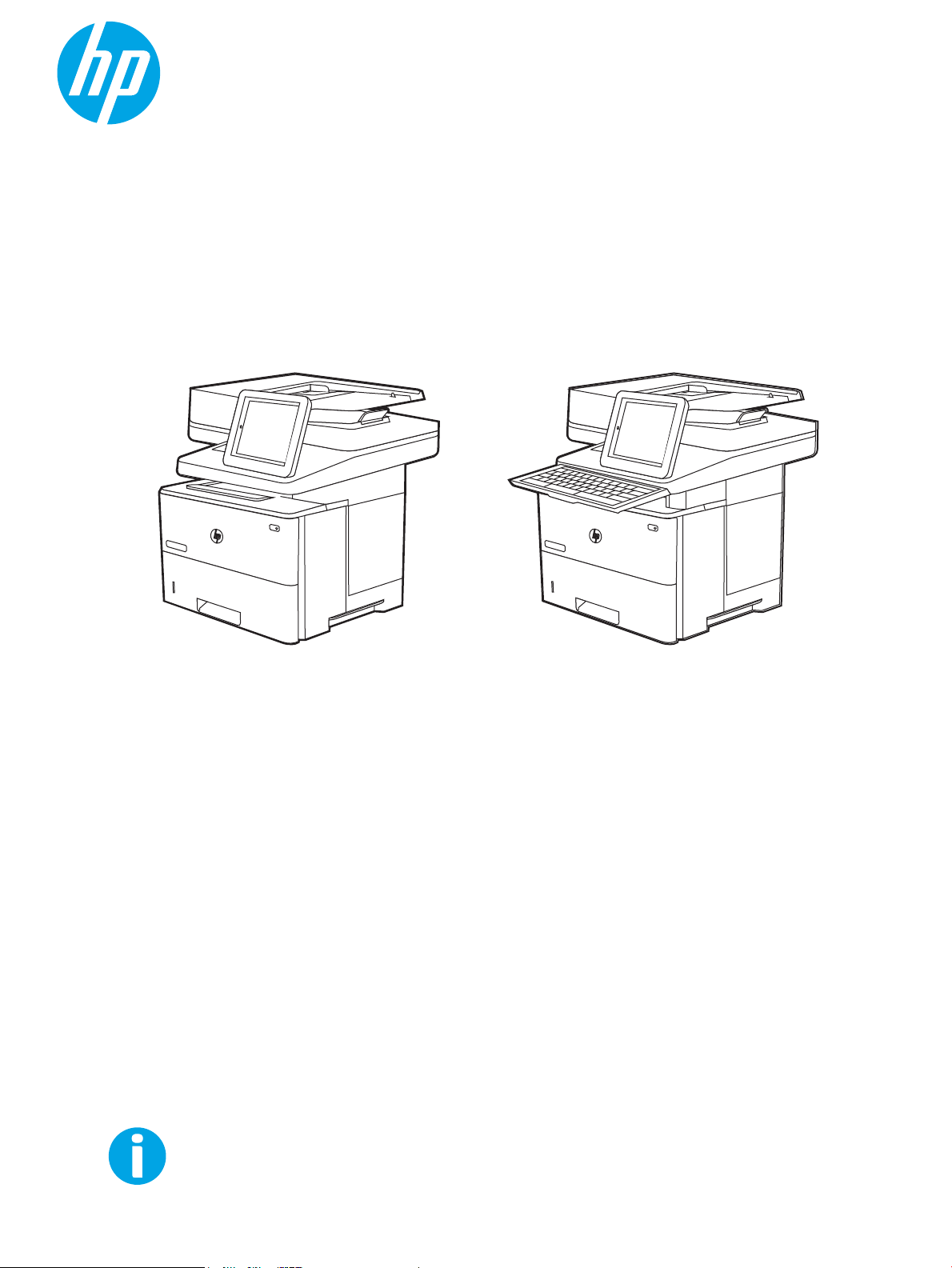
Guía del usuario
www.hp.com/videos/LaserJet
www.hp.com/support/ljM528mfp
LaserJet Enterprise MFP M528
LaserJet Enterprise Flow MFP M528
Page 2
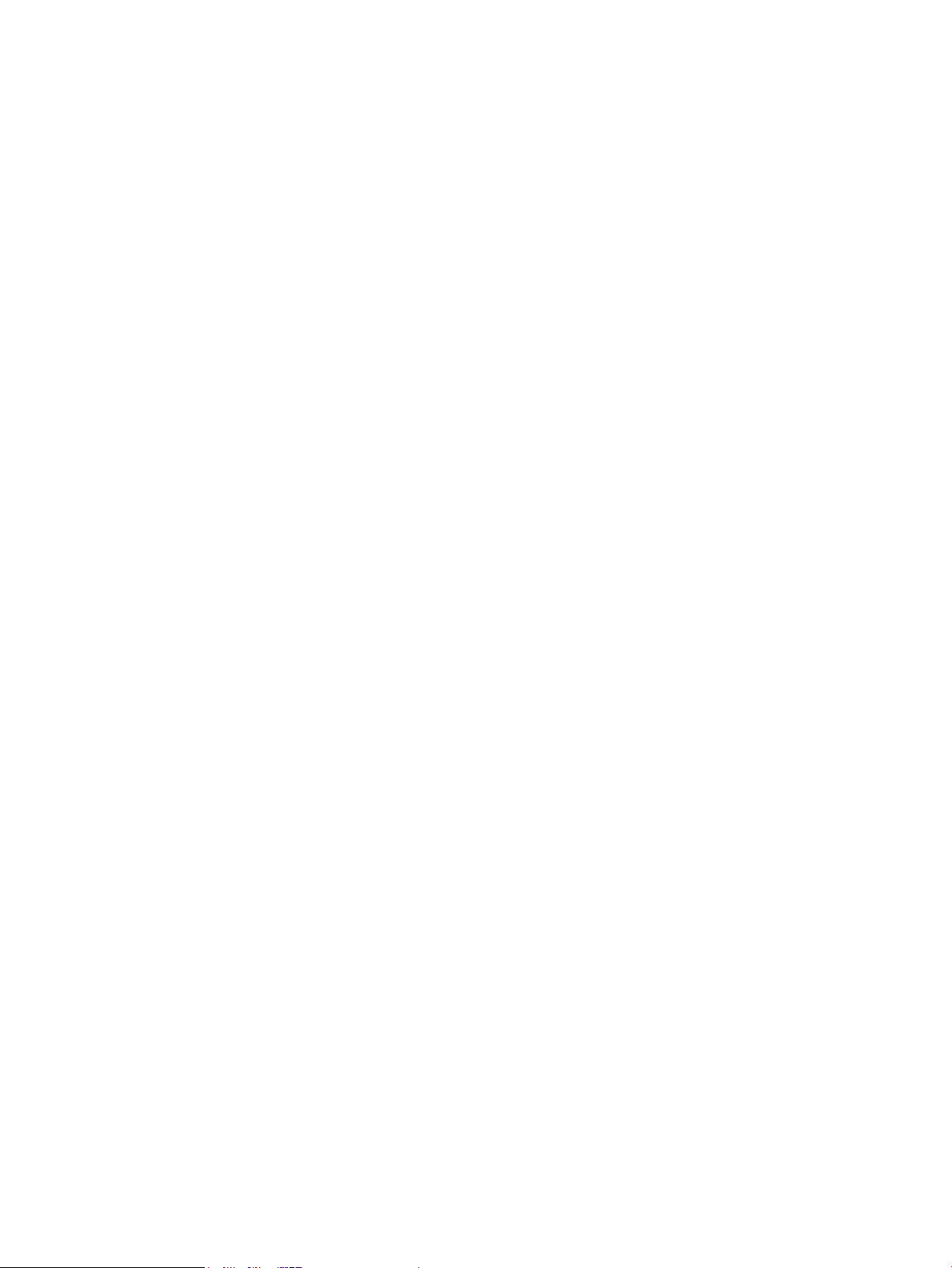
Page 3
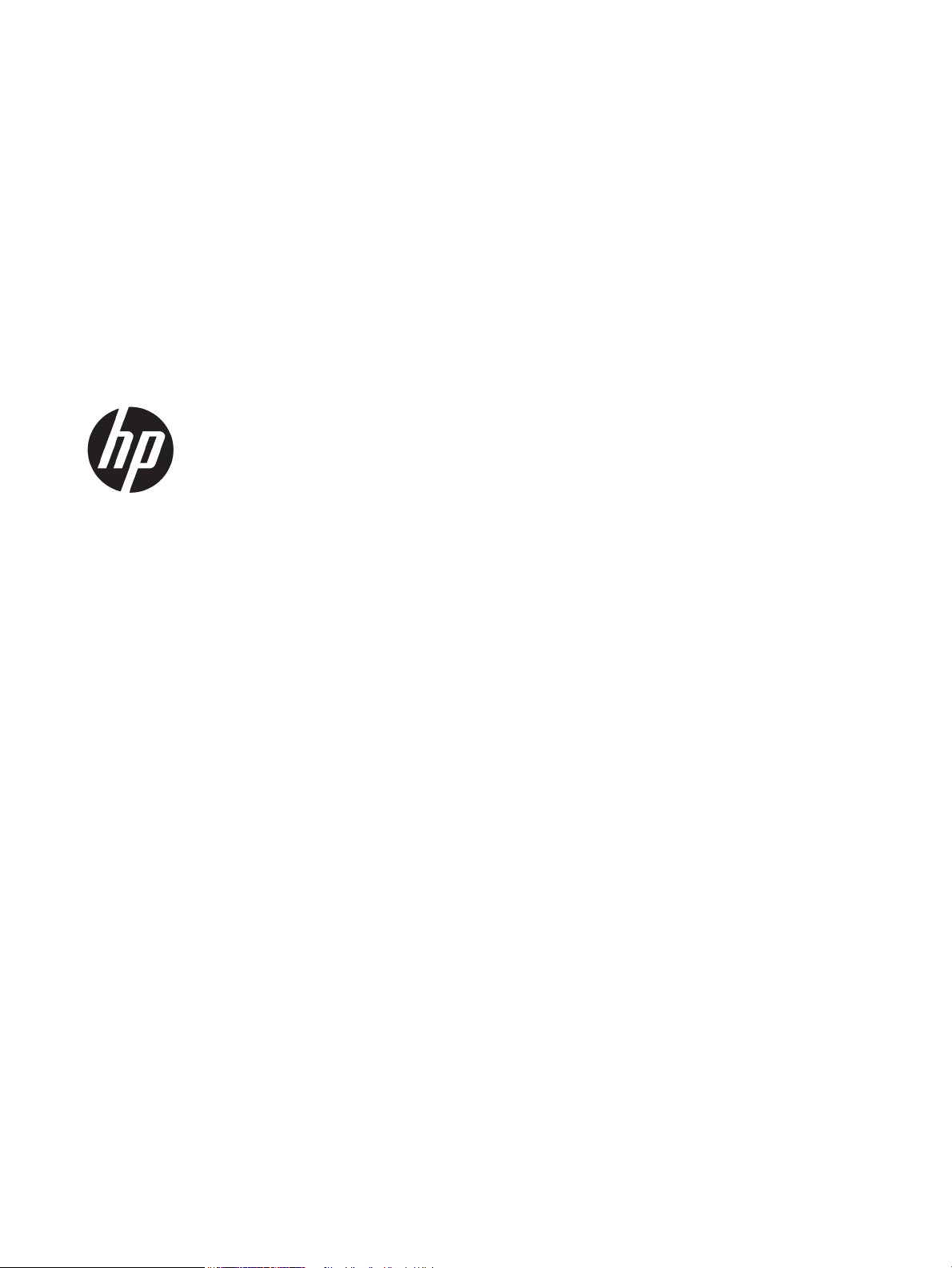
HP LaserJet Enterprise MFP M528
Guía del usuario
Page 4
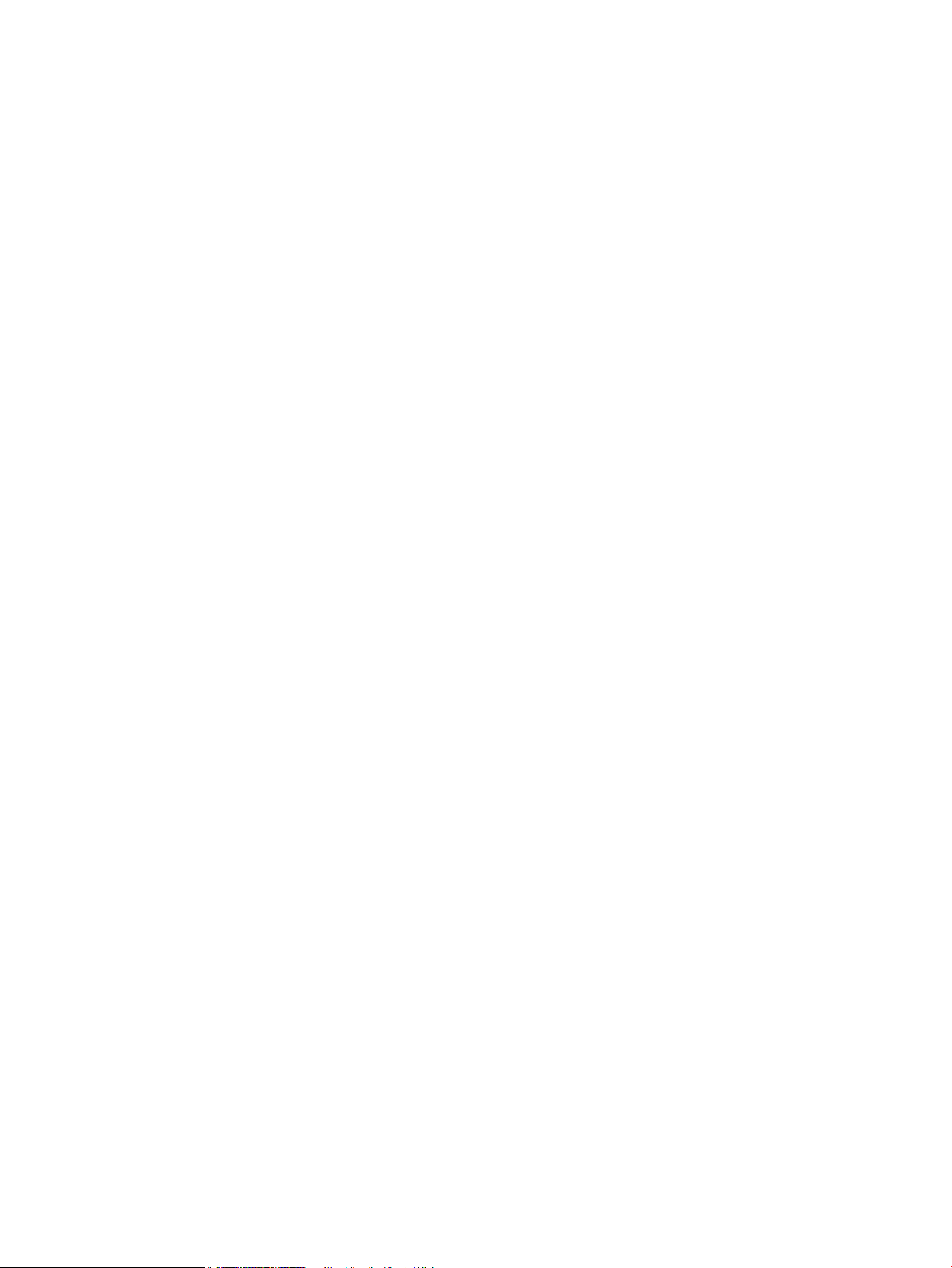
Copyright y licencia
Créditos de marcas comerciales
© Copyright 2019 HP Development Company,
L.P.
Queda prohibida la reproducción, adaptación o
traducción de este documento sin previa
autorización por escrito, excepto en los casos
permitidos por las leyes de propiedad
intelectual.
La información incluida en este documento está
sujeta a cambios sin previo aviso.
Las únicas garantías para productos y servicios
HP están establecidas en las declaraciones de
garantía explícitas que acompañan a dichos
productos y servicios. Nada de lo que aquí se
indica debe interpretarse como una garantía
adicional. HP no se responsabiliza de los
posibles errores técnicos o editoriales ni de las
omisiones que pudieran existir en este
documento.
Edition 1, 4/2019
Adobe®, Adobe Photoshop®, Acrobat®y
PostScript
®
son marcas registradas de Adobe
Systems Incorporated.
Apple y el logotipo de Apple son marcas
comerciales de Apple Inc. registradas en EE. UU.
y otros países/regiones.
macOS es una marca comercial de Apple Inc.,
registrada en EE. UU. y en otros países.
AirPrint es una marca comercial de Apple Inc.,
registrada en EE. UU. y otros países/regiones.
Google™ es una marca comercial de Google Inc.
Microsoft®, Windows®, Windows® XP y Windows
Vista® son marcas comerciales de Microsoft
Corporation registradas en EE. UU.
UNIX® es una marca comercial registrada de The
Open Group.
Page 5
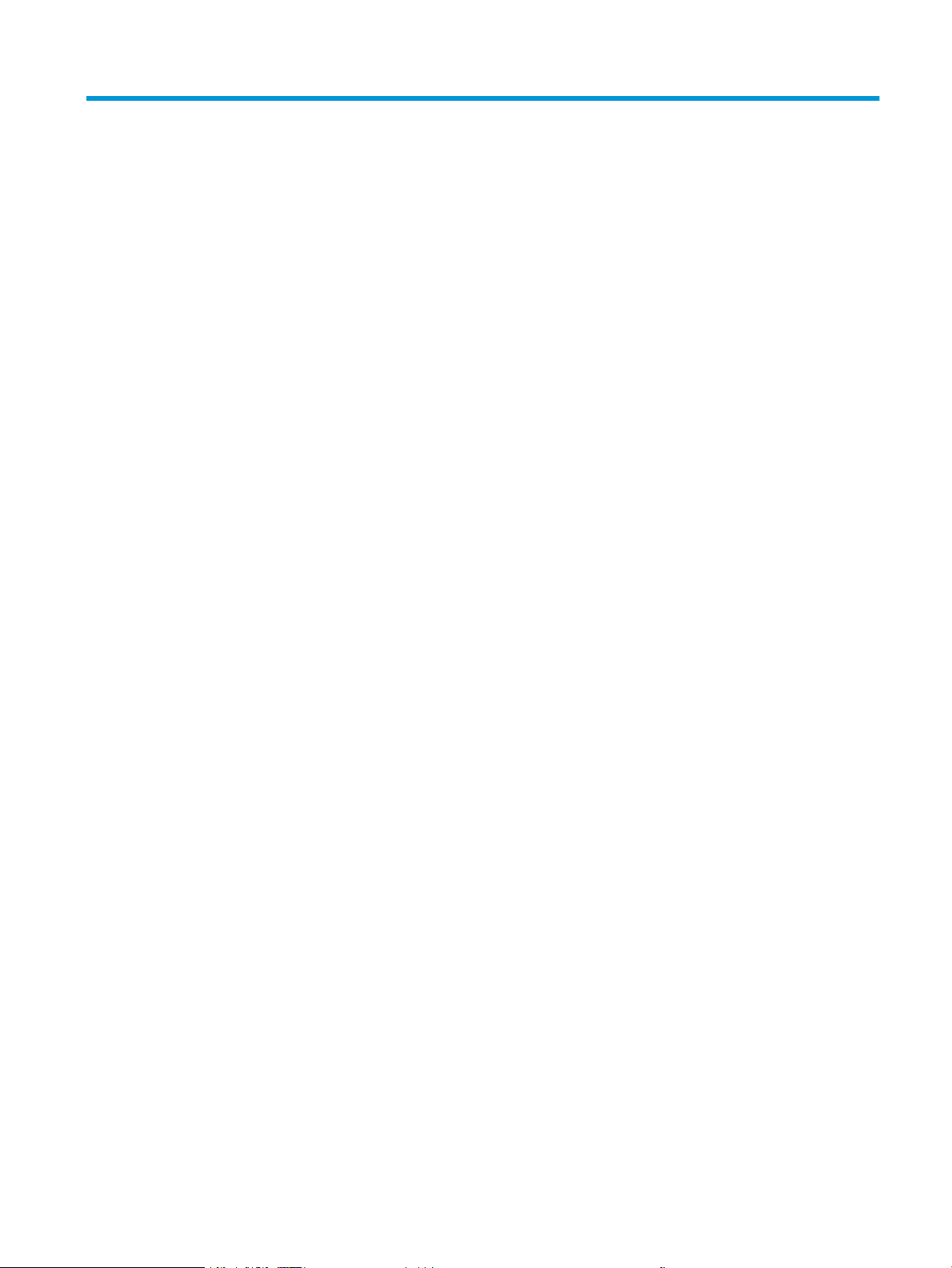
Tabla de contenido
1 Información general sobre la impresora ............................................................................................................................................... 1
Iconos de advertencia .............................................................................................................................................................. 1
Peligro de descarga potencial ................................................................................................................................................ 3
Vistas de la impresora ............................................................................................................................................................. 4
Vista frontal de la impresora .............................................................................................................................. 4
Vista posterior de la impresora .......................................................................................................................... 5
Puertos de interfaz .............................................................................................................................................. 6
Vista del panel de control ................................................................................................................................... 7
Cómo usar el panel de control con pantalla táctil ...................................................................... 8
Especicaciones de la impresora ......................................................................................................................................... 10
Especicaciones técnicas ................................................................................................................................. 10
Sistemas operativos compatibles ................................................................................................................... 12
Soluciones de impresión móvil ....................................................................................................................... 14
Dimensiones de la impresora .......................................................................................................................... 15
Consumo energético, especicaciones eléctricas y emisiones acústicas ................................................. 16
Características del entorno de funcionamiento ............................................................................................ 16
Conguración del hardware e instalación del software de la impresora ...................................................................... 16
2 Bandejas de papel .................................................................................................................................................................................. 17
Introducción ............................................................................................................................................................................ 17
Cargue papel en la bandeja 1 ............................................................................................................................................... 19
Carga de papel en la bandeja 1 (bandeja multifunción) .............................................................................. 19
Orientación del papel de la bandeja 1 ............................................................................................................ 20
Usar el modo alternativo con membrete ....................................................................................................... 21
Activación del modo con membrete alternativo mediante los menús del panel de
control de la impresora ................................................................................................................ 21
Carga de papel en la bandeja 2 y las bandejas para 550 hojas ...................................................................................... 22
Carga de papel en la bandeja 2 y las bandejas para 550 hojas ................................................................. 22
Orientación del papel en la bandeja 2 y las bandejas para 550 hojas ...................................................... 24
Usar el modo alternativo con membrete ....................................................................................................... 21
Activación del modo con membrete alternativo mediante los menús del panel de
control de la impresora ................................................................................................................ 21
ESES iii
Page 6
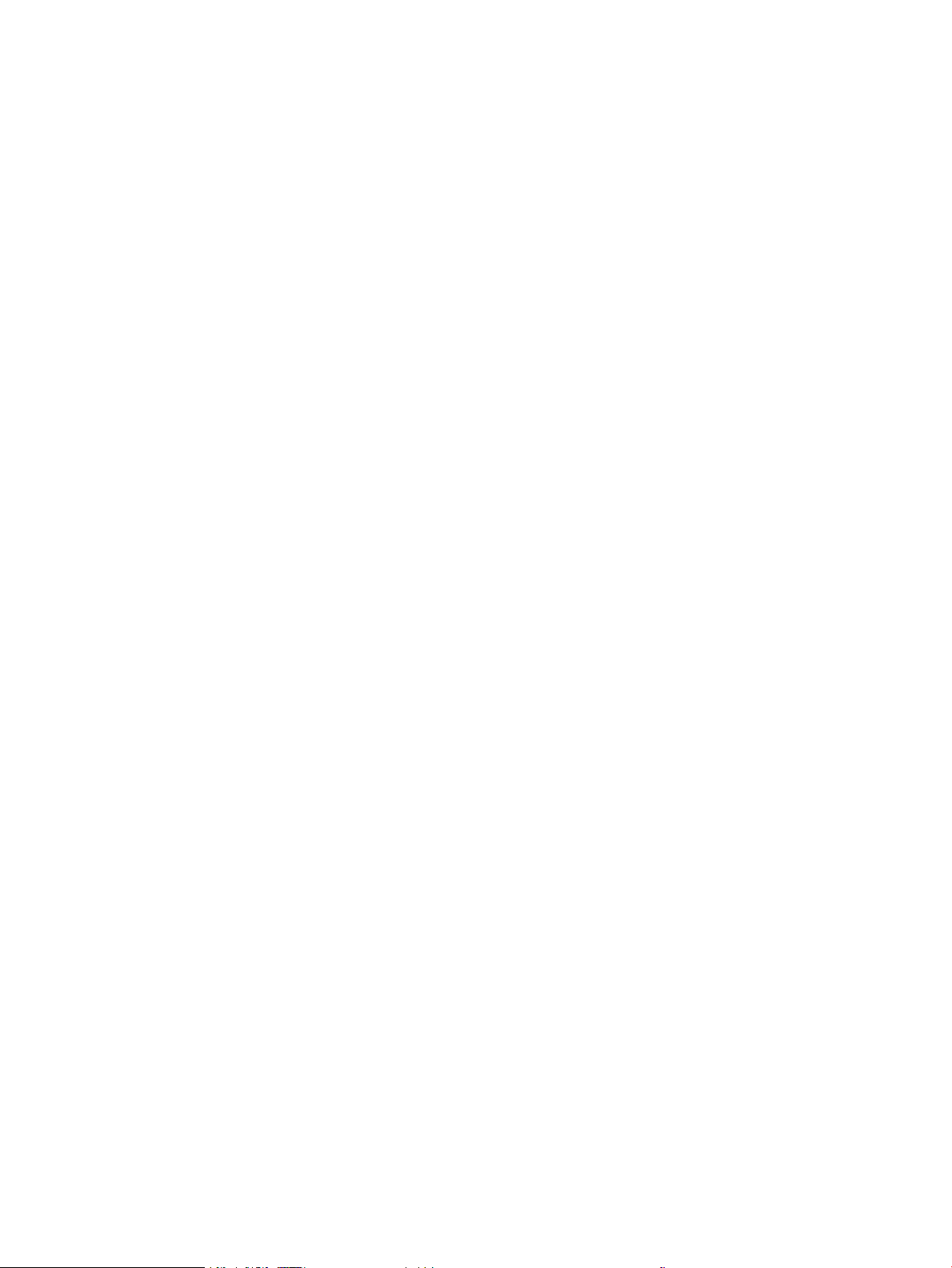
Carga e impresión de sobres ................................................................................................................................................ 26
Impresión de sobres .......................................................................................................................................... 26
Orientación del sobre ........................................................................................................................................ 26
Carga e impresión de etiquetas ........................................................................................................................................... 27
Alimentación manual de etiquetas ................................................................................................................. 27
Orientación de las etiquetas ............................................................................................................................ 27
Uso de la grapadora rápida (solo modelos f, c y z) ........................................................................................................... 28
Uso de la grapadora .......................................................................................................................................... 28
3 Consumibles, accesorios y piezas ........................................................................................................................................................ 29
Pedido de consumibles, accesorios y piezas ..................................................................................................................... 30
Pedidos ................................................................................................................................................................ 30
Consumibles y accesorios ................................................................................................................................ 30
Consumibles de larga duración/mantenimiento .......................................................................................... 31
Piezas de autoreparación por parte del cliente ............................................................................................ 32
Conguración de protección de consumibles y cartuchos de tóner de HP ................................................................... 33
Introducción ........................................................................................................................................................ 33
Activación o desactivación de la protección de cartuchos .......................................................................... 34
Utilice el panel de control de la impresora para activar la política de cartuchos ................ 34
Utilice el panel de control de la impresora para desactivar la política de cartuchos ......... 34
Utilice el servidor web incorporado de HP (EWS) para activar la política de cartuchos ..... 34
Utilice el servidor web incorporado de HP (EWS) para desactivar la política de
cartuchos ........................................................................................................................................ 35
Solución de problemas de la política de cartuchos por mensajes de error en el panel
de control ....................................................................................................................................... 35
Activación o desactivación de la protección de cartuchos .......................................................................... 37
Utilice el panel de control de la impresora para activar la protección de cartuchos .......... 37
Utilice el panel de control de la impresora para desactivar la protección de cartuchos ... 37
Utilice el servidor web incorporado de HP (EWS) para activar la protección de
cartuchos ........................................................................................................................................ 38
Utilice el servidor web incorporado de HP (EWS) para desactivar la protección de
cartuchos ........................................................................................................................................ 38
Solución de problemas de la protección de cartuchos por mensajes de error en el
panel de control ............................................................................................................................ 39
Reemplazar el cartucho de tóner ........................................................................................................................................ 40
Información sobre el cartucho ........................................................................................................................ 40
Extracción y sustitución del cartucho ............................................................................................................. 41
Sustitución del cartucho de grapas (modelos f, c y z) ...................................................................................................... 45
Introducción ........................................................................................................................................................ 45
Extracción y sustitución del cartucho de grapas .......................................................................................... 45
iv ESES
Page 7
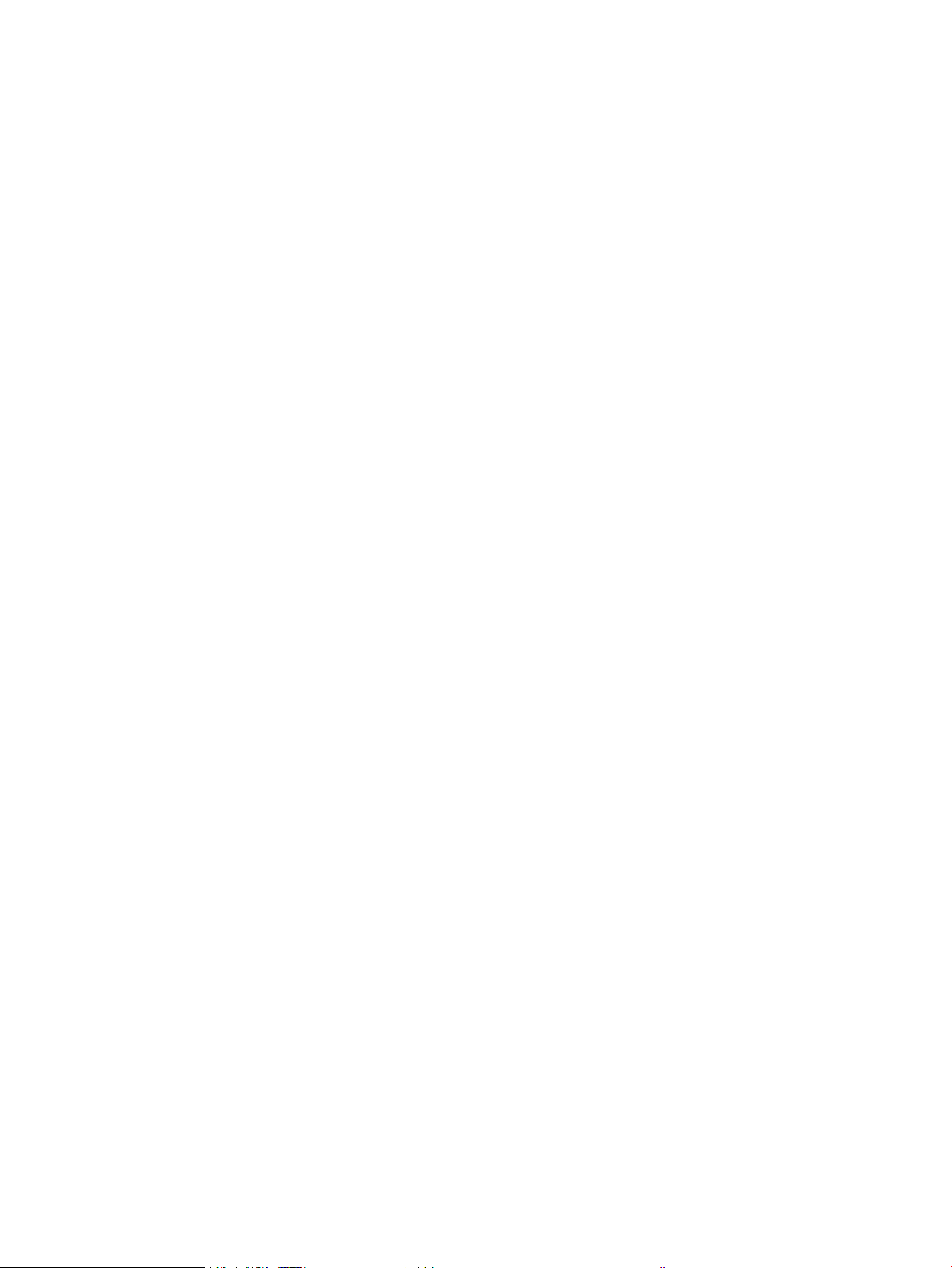
4 Impresión ................................................................................................................................................................................................. 47
Tareas de impresión (Windows) ........................................................................................................................................... 48
Cómo imprimir (Windows) ................................................................................................................................ 48
Impresión automática a dos caras (Windows) .............................................................................................. 48
Impresión manual en ambas caras (Windows) ............................................................................................. 49
Impresión de varias páginas por hoja (Windows) ......................................................................................... 50
Selección del tipo de papel (Windows) ........................................................................................................... 50
Tareas de impresión adicionales ..................................................................................................................... 51
Tareas de impresión (macOS) ............................................................................................................................................... 52
Cómo imprimir (macOS) ................................................................................................................................... 52
Impresión automática en ambas caras (macOS) .......................................................................................... 52
Impresión manual en ambas caras (macOS) ................................................................................................ 52
Impresión de varias páginas por hoja (macOS) ............................................................................................ 53
Selección del tipo de papel (macOS) .............................................................................................................. 53
Tareas de impresión adicionales ..................................................................................................................... 51
Almacenamiento de trabajos de impresión en la impresora para imprimirlos más adelante o en privado ............ 55
Introducción ........................................................................................................................................................ 55
Creación de un trabajo almacenado (Windows) ........................................................................................... 55
Creación de un trabajo almacenado (macOS) ............................................................................................... 56
Imprima un trabajo almacenado ..................................................................................................................... 57
Elimine un trabajo almacenado ....................................................................................................................... 58
Eliminación de un trabajo que se ha almacenado en la impresora ...................................... 58
Cambio del límite de almacenaje de trabajos .......................................................................... 58
Información enviada a la impresora con nes de recuento de trabajos de impresión ........................... 58
Impresión móvil ...................................................................................................................................................................... 59
Introducción ........................................................................................................................................................ 59
Impresión Wi-Fi, Wi-Fi Direct, NFC y BLE ........................................................................................................ 60
Activar la impresión inalámbrica ................................................................................................ 60
Cambio del nombre de Wi-Fi Direct ........................................................................................... 60
HP ePrint a través de correo electrónico ....................................................................................................... 61
AirPrint ................................................................................................................................................................. 61
Impresión incorporada en Android ................................................................................................................. 62
Imprimir desde una unidad ash USB ................................................................................................................................. 63
Activación del puerto USB para la impresión ................................................................................................ 64
Método 1: Activación del puerto USB desde el panel de control de la impresora .............. 64
Método 2: Activación del puerto USB desde el servidor web incorporado de HP (solo
en impresoras conectadas a la red) ........................................................................................... 64
Impresión de documentos USB ....................................................................................................................... 64
Impresión mediante el puerto USB 2.0 de alta velocidad (por cable) ............................................................................ 66
Activación del puerto USB de alta velocidad para la impresión ................................................................. 67
ESES v
Page 8
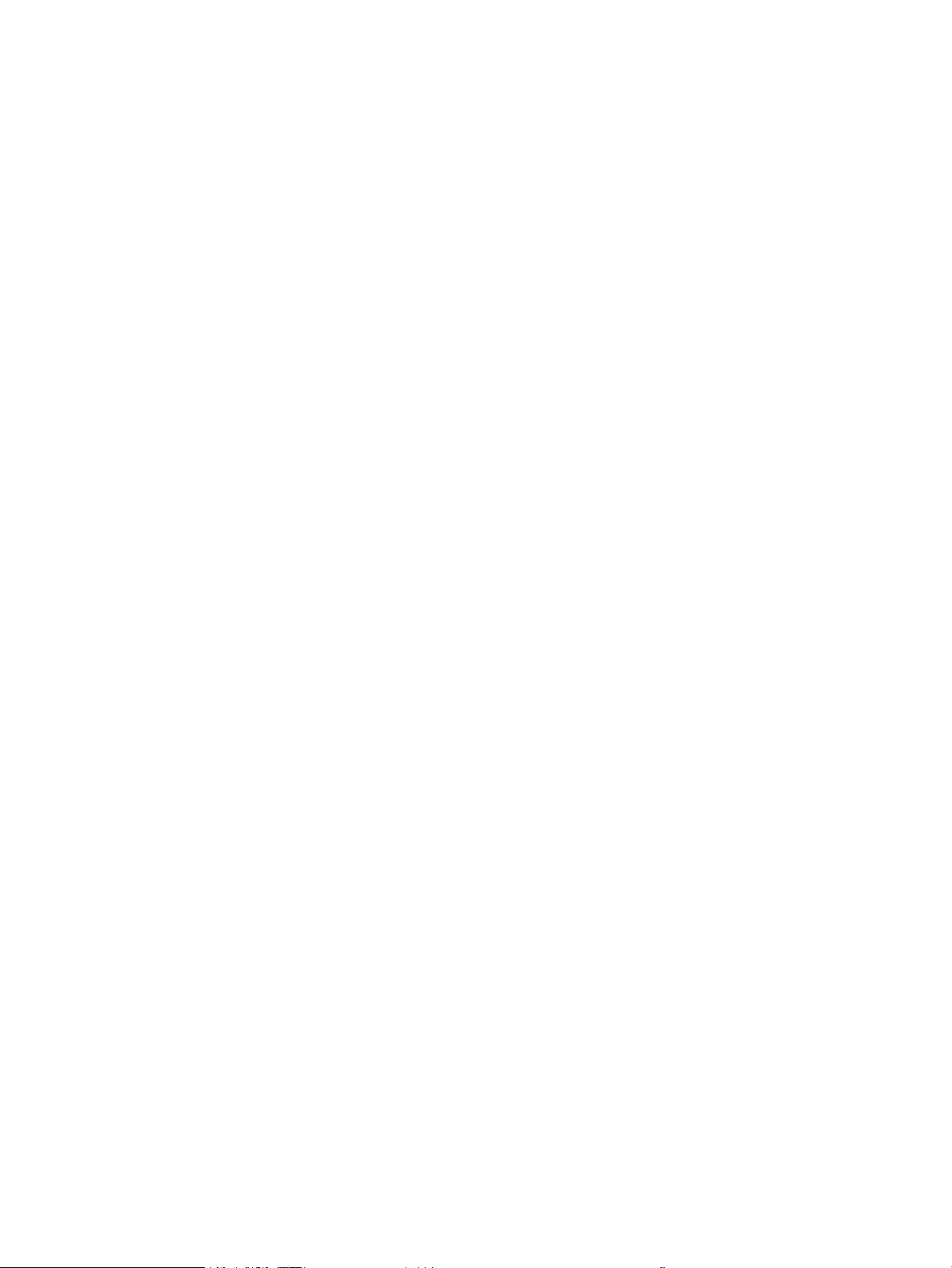
Método 1: Activación del puerto USB 2.0 de alta velocidad desde los menús del
panel de control de la impresora ................................................................................................ 67
Método 2: Activación del puerto USB 2.0 de alta velocidad desde el servidor web
incorporado de HP (solo en impresoras conectadas a la red) ............................................... 67
5 Copia ......................................................................................................................................................................................................... 69
Cómo hacer una copia ........................................................................................................................................................... 69
Copia a doble cara (dúplex) ................................................................................................................................................... 71
Tareas de copia adicionales .................................................................................................................................................. 72
6 Digitalizar ................................................................................................................................................................................................. 75
Conguración de Escaneo a correo electrónico ................................................................................................................ 76
Introducción ........................................................................................................................................................ 76
Antes de comenzar ........................................................................................................................................... 76
Paso 1: Acceder al servidor web incorporado (EWS) de HP ........................................................................ 77
Paso 2: Conguración de los ajustes de Identicación de la red ................................................................ 77
Paso 3: Conguración de la función Enviar a correo electrónico ............................................................... 79
Método 1: Conguración básica mediante el Asistente de conguración de correo
electrónico ...................................................................................................................................... 79
Método 2: Conguración avanzada mediante la Conguración de correo electrónico ..... 82
Paso 4: Conguración de los conjuntos rápidos (opcional) ........................................................................ 88
Paso 5: Conguración de Enviar a correo electrónico para usar Oice 365 Outlook (opcional) ........... 89
Introducción ................................................................................................................................... 89
Congure el servidor de correo electrónico saliente (SMTP) para que envíe un
mensaje de correo electrónico desde una cuenta de Oice 365 Outlook ........................... 89
Congure Escanear a carpeta de red .................................................................................................................................. 92
Introducción ........................................................................................................................................................ 92
Antes de comenzar ........................................................................................................................................... 92
Paso 1: Acceder al servidor web incorporado (EWS) de HP ........................................................................ 77
Paso 2: Congure Escanear a carpeta de red ............................................................................................... 94
Método 1: Usar el Asistente de escaneo a carpetas de red ................................................... 94
Método 2: Usar la Conguración del escaneo a carpetas de red .......................................... 96
Paso 1: Iniciar la conguración ............................................................................... 96
Paso 2: Congure las opciones de Escaneo a carpeta de red ........................... 97
Paso 3: Completar la conguración .................................................................... 107
Conguración de Escanear a SharePoint® (solo modelos Flow) .................................................................................. 108
Introducción ..................................................................................................................................................... 108
Antes de comenzar ......................................................................................................................................... 108
Paso 1: Acceder al servidor web incorporado (EWS) de HP ........................................................................ 77
Paso 2: Activación de Escanear a SharePoint® y creación de un conjunto rápido de Escanear a
SharePoint ........................................................................................................................................................ 109
vi ESES
Page 9
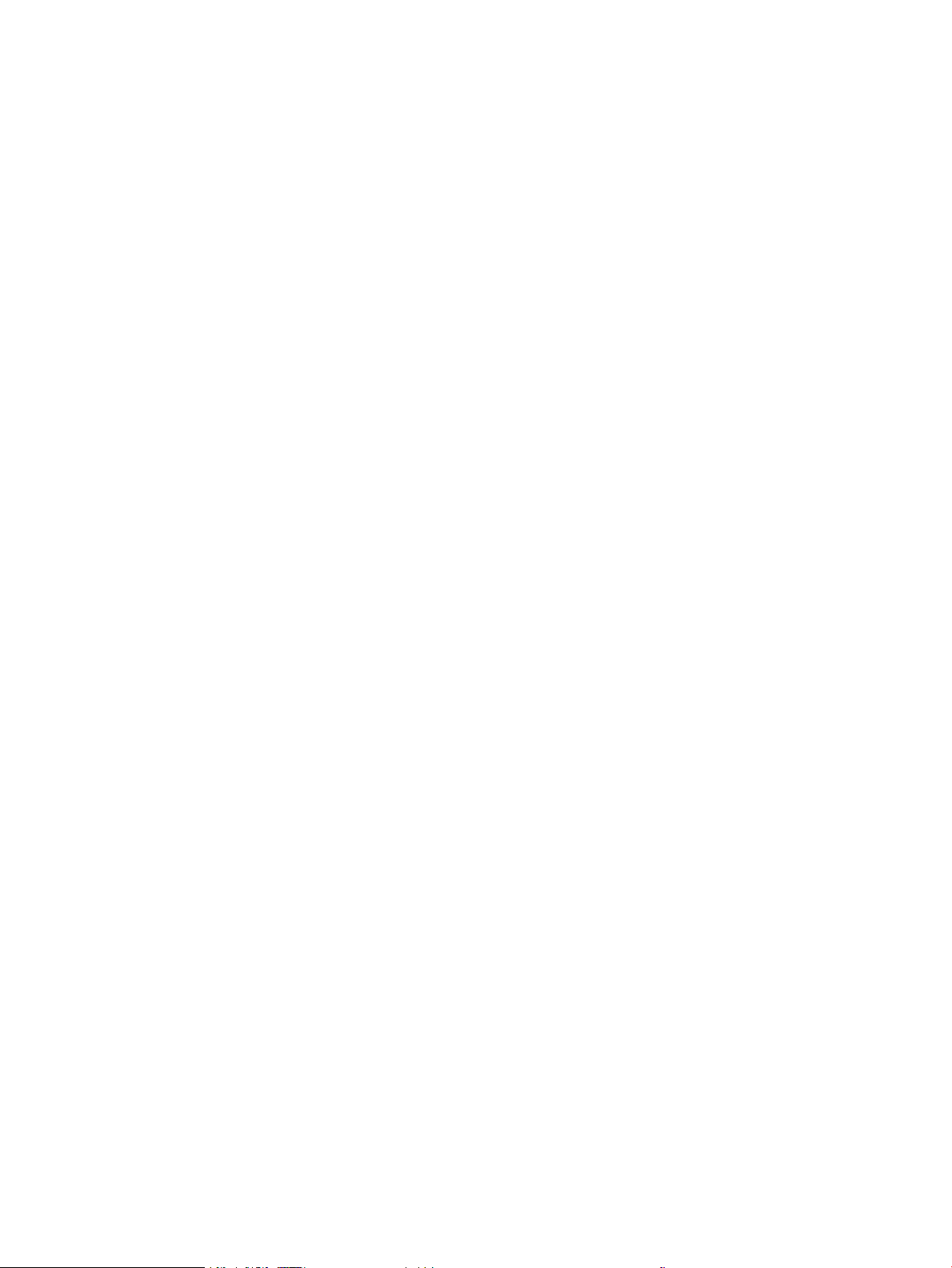
Escaneo de un archivo directamente en un sitio de Microsoft® SharePoint .......................................... 111
Conguración y opciones de escaneo de los conjuntos rápidos para Escanear a SharePoint® ......... 112
Conguración de Escaneo a unidad USB ......................................................................................................................... 114
Introducción ..................................................................................................................................................... 114
Paso 1: Acceder al servidor web incorporado (EWS) de HP ........................................................................ 77
Paso 2: Activar Escanear a unidad USB ....................................................................................................... 115
Paso 3: Conguración de los conjuntos rápidos (opcional) ...................................................................... 115
Conguración de escaneo predeterminada para la Conguración de Escanear a unidad USB .......... 116
Conguración de archivo predeterminada de Conguración de Guardar en USB ................................ 117
Escaneo a correo electrónico ............................................................................................................................................. 118
Introducción ..................................................................................................................................................... 118
Escaneo a correo electrónico ........................................................................................................................ 118
Escanear a almacenamiento de trabajos ......................................................................................................................... 121
Introducción ..................................................................................................................................................... 121
Escanear a almacenamiento de trabajos en la impresora ....................................................................... 121
Imprimir desde el almacenamiento de trabajos en la impresora ........................................................... 123
Escanear a carpeta de red .................................................................................................................................................. 124
Introducción ..................................................................................................................................................... 124
Escanear a carpeta de red ............................................................................................................................. 124
Digitalizar a SharePoint ...................................................................................................................................................... 126
Introducción ..................................................................................................................................................... 126
Digitalizar a SharePoint .................................................................................................................................. 126
Escaneo a unidad USB ........................................................................................................................................................ 128
Introducción ..................................................................................................................................................... 128
Escaneo a unidad USB .................................................................................................................................... 128
Uso de soluciones empresariales HP JetAdvantage ...................................................................................................... 129
Tareas de escaneo adicionales .......................................................................................................................................... 130
7 Fax .......................................................................................................................................................................................................... 131
Conguración de fax ............................................................................................................................................................ 132
Introducción ..................................................................................................................................................... 132
Congure el fax mediante el panel de control de la impresora ............................................................... 132
Cambio de la conguración del fax ................................................................................................................................... 133
Conguración de marcado de fax ................................................................................................................. 133
Conguración general de envío de fax ........................................................................................................ 134
Conguración de recepción de fax ............................................................................................................... 134
Envío de un fax ..................................................................................................................................................................... 135
Tareas de fax adicionales .................................................................................................................................................... 137
8 Gestión de la impresora ...................................................................................................................................................................... 139
Conguración avanzada con el servidor web incorporado de HP (EWS) .................................................................... 140
ESES vii
Page 10
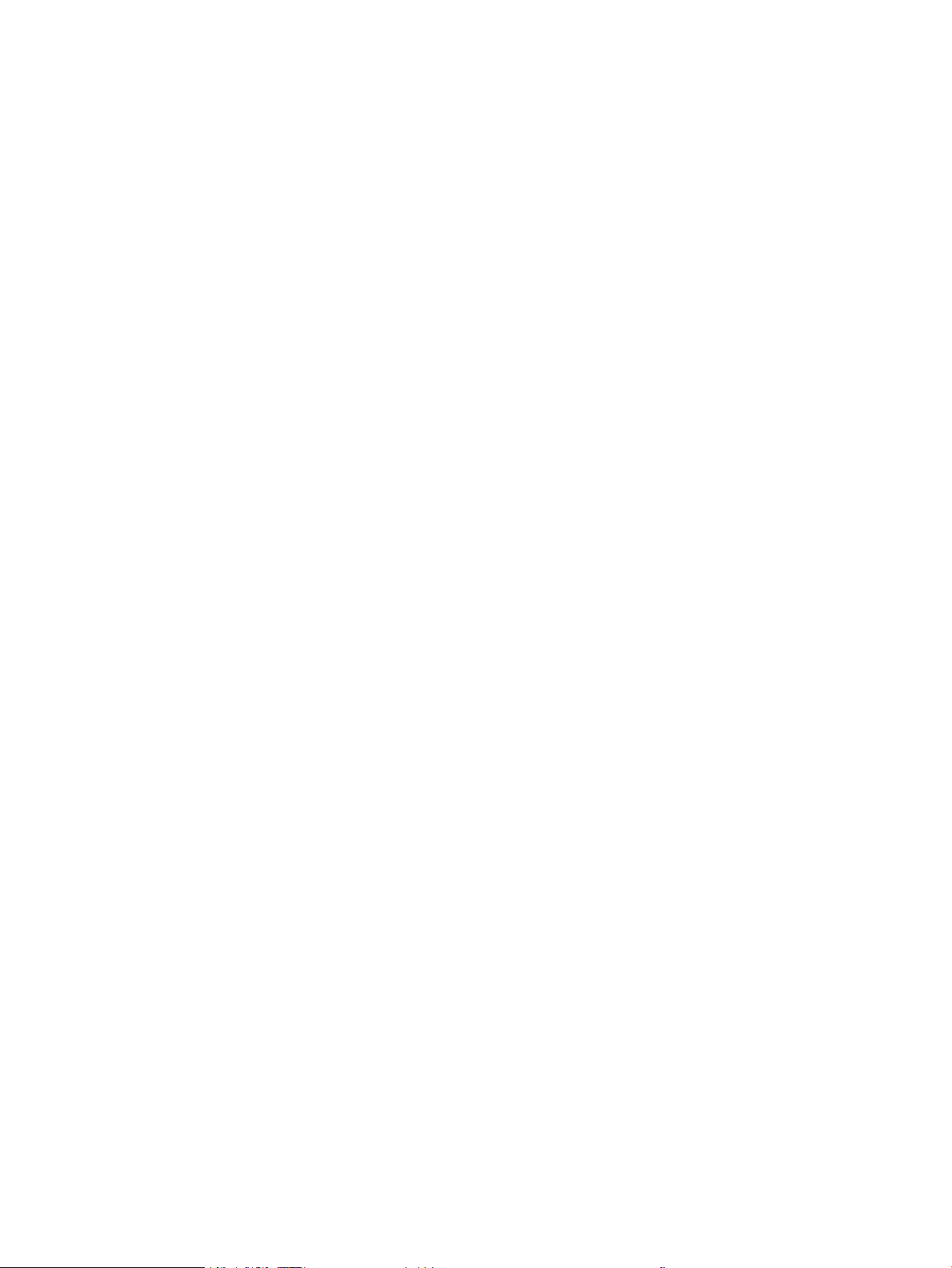
Introducción ..................................................................................................................................................... 140
Acceso al servidor web incorporado de HP (EWS) ..................................................................................... 140
Funciones del servidor web incorporado de HP ......................................................................................... 142
Ficha Información ....................................................................................................................... 142
Pestaña General ......................................................................................................................... 142
Pestaña Copiar/Imprimir ........................................................................................................... 144
Pestaña Escaneado/Envío digital ............................................................................................. 144
Ficha Fax ...................................................................................................................................... 146
Ficha Consumibles ...................................................................................................................... 146
Pestaña Solución de problemas ............................................................................................... 146
Pestaña Seguridad ..................................................................................................................... 147
Pestaña Servicios Web de HP ................................................................................................... 148
Pestaña Red ................................................................................................................................ 148
Lista Otros enlaces ..................................................................................................................... 150
Conguración de la IP de la red ......................................................................................................................................... 151
Declinación de responsabilidad al compartir impresoras ......................................................................... 151
Visualice o cambie la conguración de red ................................................................................................. 151
Cambio del nombre de la impresora en una red ........................................................................................ 151
Conguración manual de los parámetros IPv4 TCP/IP desde el panel de control ................................ 152
Conguración manual de los parámetros IPv6 TCP/IP desde el panel de control ................................ 152
Conguración de la velocidad de transmisión y el modo a doble cara ................................................... 153
Funciones de seguridad de la impresora ......................................................................................................................... 155
Introducción ..................................................................................................................................................... 155
Notas sobre seguridad ................................................................................................................................... 155
Asigne una contraseña de administrador ................................................................................................... 156
Uso del servidor web incorporado de HP (EWS) para congurar la contraseña .............. 156
Asignación de credenciales de acceso de usuario en el panel de control de la
impresora ..................................................................................................................................... 156
Seguridad IP ..................................................................................................................................................... 157
Compatibilidad con el cifrado: Disco duro seguro de alto rendimiento de HP ...................................... 157
Bloqueo del formateador ............................................................................................................................... 157
Conguración de ahorro de energía ................................................................................................................................. 158
Impresión con EconoMode ............................................................................................................................ 159
Conguración de EconoMode desde el controlador de impresión ..................................... 159
Conguración de EconoMode desde el panel de control de la impresora ........................ 159
Establecimiento del temporizador de reposo y conguración de la impresora para un consumo
energético de 1 vatio como máximo ........................................................................................................... 159
Conguración del programa de reposo ....................................................................................................... 160
HP Web JetAdmin ................................................................................................................................................................ 160
Actualizaciones de software y rmware .......................................................................................................................... 161
viii ESES
Page 11
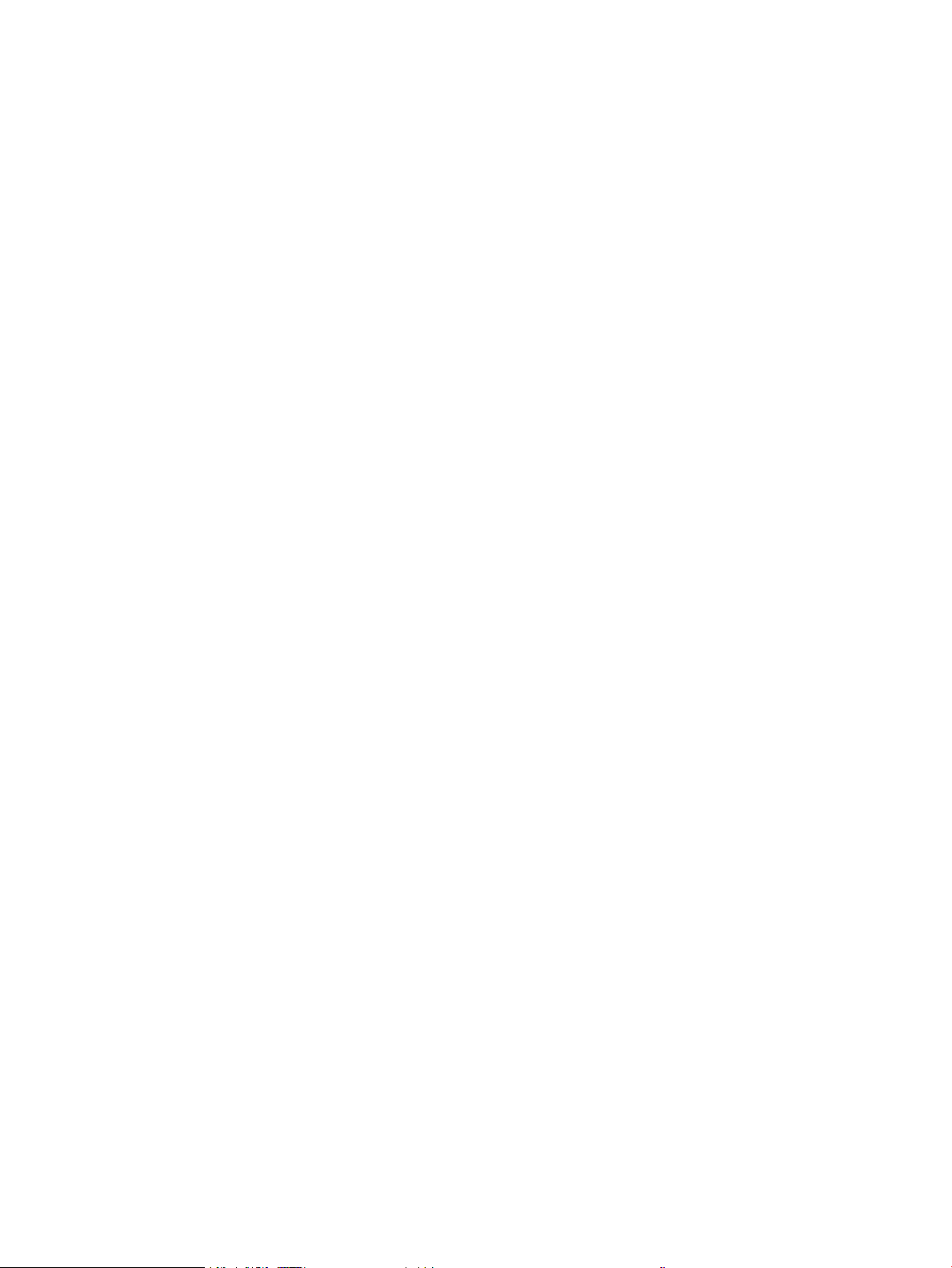
9 Solución de problemas ........................................................................................................................................................................ 163
Asistencia al cliente ............................................................................................................................................................. 164
Sistema de ayuda del panel de control ............................................................................................................................ 164
Restablecer conguración predeterminada de fábrica ................................................................................................. 165
Introducción ..................................................................................................................................................... 165
Método 1: Restablecimiento de la conguración de fábrica desde el panel de control de la
impresora ......................................................................................................................................................... 165
Método 2: Restablecimiento de la conguración de fábrica desde el servidor web incorporado
de HP (solo en impresoras conectadas a la red)
En el panel de control de la impresora se muestra el mensaje “Cartucho bajo” o “Cartucho muy bajo” .............. 166
Cambio de la conguración “Muy bajo” ....................................................................................................... 167
Modicación de la conguración de nivel "Muy bajo" desde el panel de control .............. 167
Para impresoras con función de fax ........................................................................................ 167
Order supplies (Pedir consumibles) ............................................................................................................. 167
La impresora no recoge el papel o se producen errores de alimentación ................................................................. 168
Introducción ..................................................................................................................................................... 168
La impresora no recoge el papel .................................................................................................................. 168
La impresora recoge varias hojas de papel ................................................................................................ 170
El alimentador de documentos se atasca, se inclina o toma varias hojas de papel ............................ 173
Eliminación de atascos de papel ....................................................................................................................................... 175
Introducción ..................................................................................................................................................... 175
Áreas de atascos de papel ............................................................................................................................. 175
Navegación automática para eliminar atascos de papel .......................................................................... 176
Atascos de papel frecuentes o que se repiten ........................................................................................... 176
Eliminación de atascos de papel en el alimentador de documentos: 31.13.yz ................................... 176
Eliminación de atascos de papel en la bandeja 1: 13.A1 .......................................................................... 180
Eliminación de atascos de papel en la bandeja 2, 3, 4 y 5: 13.A2, 13.A3, 13.A4, 13.A5 ..................... 183
Eliminación de atascos de papel en la bandeja de salida: 13.E1 ............................................................ 186
Eliminación de atascos de papel en la unidad dúplex: 13.CX.XX, 13.DX.XX .......................................... 187
Eliminación de atascos de papel en el área del cartucho de tóner ......................................................... 192
Eliminación de atascos de papel en el fusor: 13.B9, 13.B2, 13.FF ......................................................... 194
Solución de problemas de calidad de impresión ............................................................................................................ 196
Introducción ..................................................................................................................................................... 196
Solución de problemas de calidad de impresión ....................................................................................... 197
Actualizar el rmware de la impresora ................................................................................... 197
Impresión desde otro programa de software ........................................................................ 197
Comprobación de la conguración del tipo de papel para el trabajo de impresión ......... 198
Comprobación de la conguración del tipo de papel en la impresora .......... 198
Comprobación de la conguración del tipo de papel (Windows) ................... 198
Comprobación de la conguración del tipo de papel (macOS) ....................... 198
Comprobación del estado del cartucho de tóner .................................................................. 200
........................................................................................ 165
ESES ix
Page 12
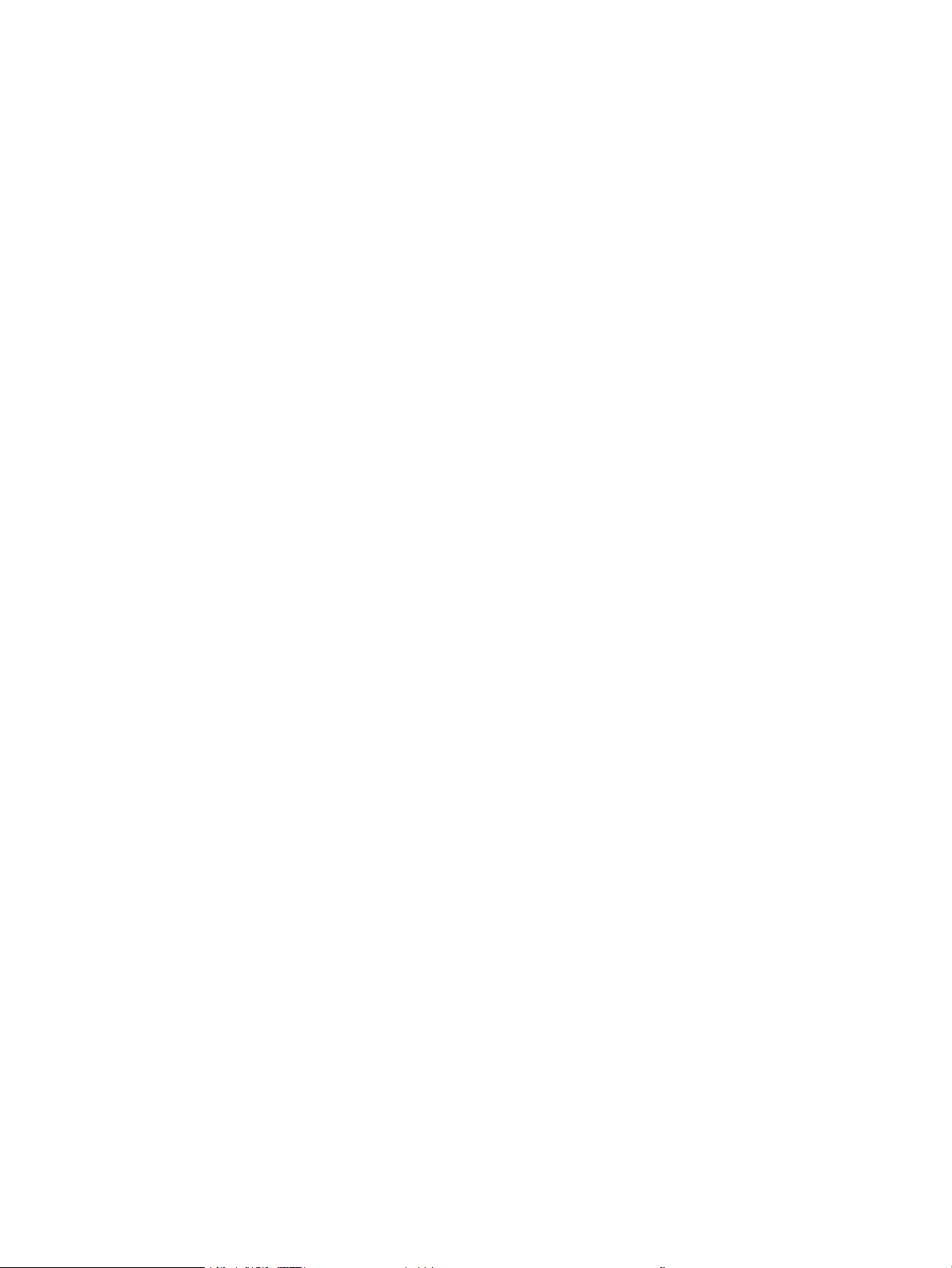
Paso 1: imprima la página de estado de consumibles .................................... 200
Paso 2: compruebe el estado de los consumibles ........................................... 200
Impresión de una página de limpieza ..................................................................................... 200
Compruebe visualmente el cartucho de tóner o los cartuchos. ......................................... 201
Comprobación del papel y el entorno de impresión ............................................................. 202
Paso 1: utilizar papel que se ajuste a las especicaciones indicadas por
HP ............................................................................................................................. 202
Paso 2: compruebe el entorno de la impresora ............................................... 202
Paso 3: Conguración de la alineación de bandeja individual ........................ 202
Probar con otro controlador de impresión ............................................................................. 203
Comprobación de la conguración de EconoMode ............................................................... 203
Ajuste de la densidad de impresión ......................................................................................... 204
Solución de problemas de defectos de imagen .................................................................... 204
Mejora de la calidad de imagen de copia ......................................................................................................................... 213
Búsqueda de suciedad y manchas en el cristal del escáner .................................................................... 213
Calibración del escáner .................................................................................................................................. 214
Revisión de los ajustes del papel .................................................................................................................. 216
Compruebe las opciones de selección de papel .................................................................... 216
Comprobación de la conguración de los ajustes de la imagen .............................................................. 216
Optimización de la calidad de copia para texto o imágenes .................................................................... 216
Copia borde a borde ........................................................................................................................................ 217
Mejora de la calidad de imagen de escaneado ............................................................................................................... 218
Búsqueda de suciedad y manchas en el cristal del escáner .................................................................... 213
Comprobación de la conguración de la resolución .................................................................................. 219
Comprobación de la conguración del color ............................................................................................... 220
Comprobación de la conguración de los ajustes de la imagen .............................................................. 220
Optimización de la calidad de escaneado para texto o imágenes .......................................................... 221
Comprobación de la conguración de la calidad de salida ....................................................................... 221
Mejora de la calidad de imagen de fax ............................................................................................................................. 223
Búsqueda de suciedad y manchas en el cristal del escáner .................................................................... 213
Comprobación del ajuste de la resolución de envío de fax ...................................................................... 224
Comprobación de la conguración de los ajustes de la imagen .............................................................. 225
Optimización de la calidad de fax para texto o imágenes ........................................................................ 225
Comprobación de la conguración de corrección de errores ................................................................... 225
Comprobación de la conguración del ajuste al tamaño de página ....................................................... 226
Envíe el fax a otra máquina ........................................................................................................................... 226
Comprobación del equipo de fax del remitente ......................................................................................... 226
Solución de problemas de red cableada .......................................................................................................................... 227
Introducción ..................................................................................................................................................... 227
Conexión física deciente .............................................................................................................................. 227
El equipo no puede comunicarse con la impresora ................................................................................... 227
x ESES
Page 13
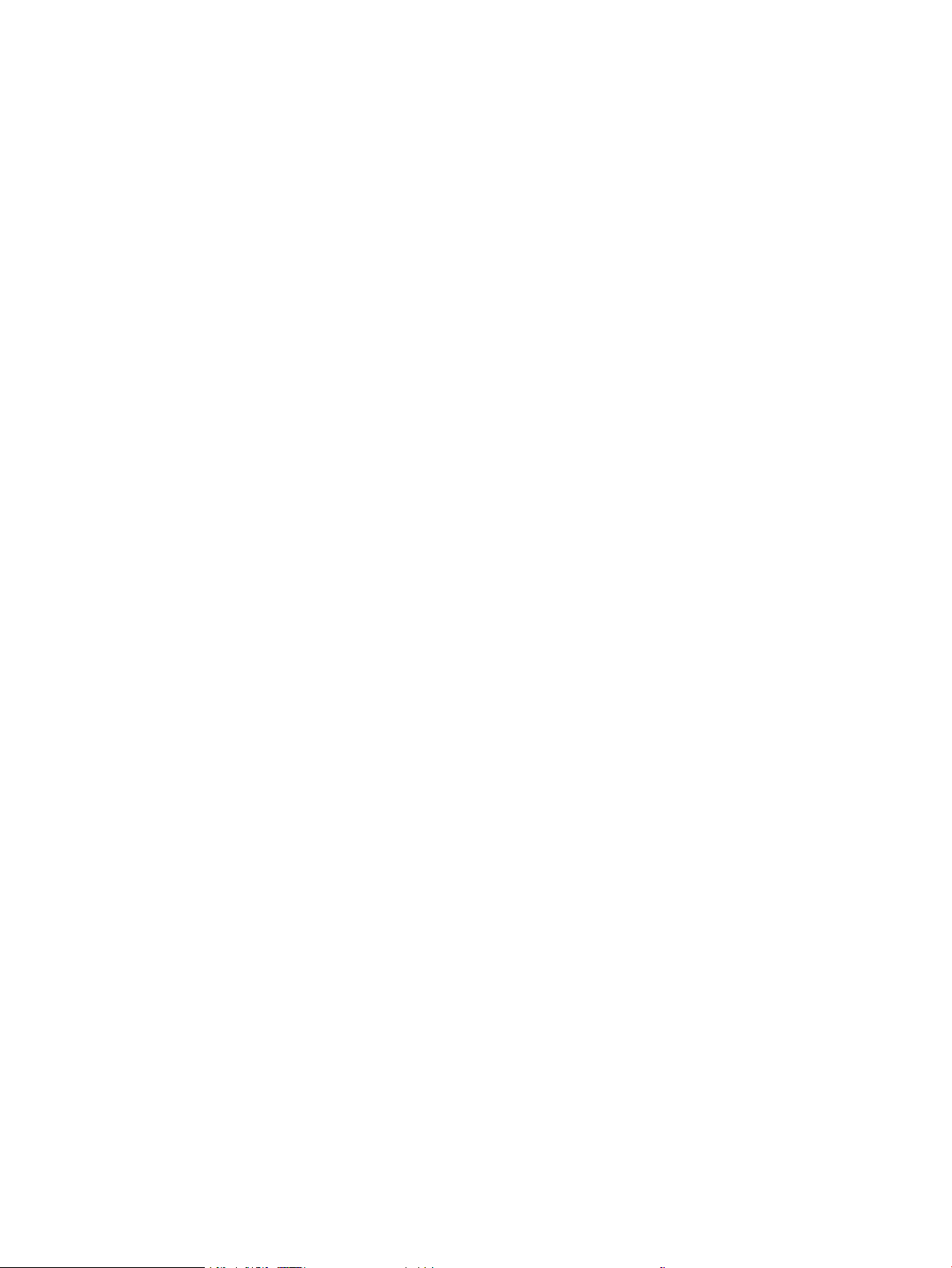
La impresora utiliza un enlace y una conguración de impresión dúplex incorrectos para la red .... 228
Puede que haya programas de software nuevos que causen problemas de compatibilidad ............ 228
Puede que el equipo o la estación de trabajo estén congurados incorrectamente ........................... 228
La impresora está desactivada o la conguración de red es incorrecta ................................................ 228
Solución de problemas de red inalámbrica ..................................................................................................................... 229
Introducción ..................................................................................................................................................... 229
Lista de comprobación de conectividad inalámbrica ................................................................................ 229
La impresora no imprime una vez nalizada la conguración inalámbrica .......................................... 230
La impresora no imprime y el equipo tiene un rewall de terceros instalado ...................................... 230
La conexión inalámbrica no funciona después de mover el router o la impresora inalámbricos ...... 230
No se pueden conectar más equipos a la impresora inalámbrica .......................................................... 231
La impresora inalámbrica pierde la comunicación cuando se conecta a una VPN ............................... 231
La red no aparece en la lista de redes inalámbricas .................................................................................. 231
La red inalámbrica no funciona ..................................................................................................................... 231
Reducción de interferencias en una red inalámbrica ................................................................................ 232
Solución de problemas de fax ........................................................................................................................................... 233
Lista de comprobación para la solución de problemas de fax ................................................................. 234
¿Qué tipo de línea telefónica utiliza? ....................................................................................... 234
¿Utiliza un dispositivo de protección contra sobretensiones? ............................................ 234
¿Utiliza un servicio de mensajería de voz de la empresa telefónica o un contestador? . 235
Disposición de la función de llamada en espera de la línea telefónica .............................. 235
Comprobación del estado del accesorio de fax ..................................................................... 235
Problemas generales de fax .......................................................................................................................... 237
El fax no se ha enviado .............................................................................................................. 237
Se muestra un mensaje de estado de memoria agotada en el panel de control de la
impresora ..................................................................................................................................... 237
La calidad de impresión de una fotografía es mala o se imprime como un cuadro
gris ................................................................................................................................................ 237
Ha tocado el botón Detener para cancelar el envío de un fax, pero se ha enviado de
todas formas ............................................................................................................................... 237
No aparece ningún botón de libreta de direcciones del fax ................................................. 237
No es posible localizar la conguración del fax en HP web Jetadmin ............................... 237
El encabezado se agrega en la parte superior de la página si la opción de plantilla
está activada ............................................................................................................................... 238
Hay una mezcla de nombres y números en el cuadro de destinatarios ........................... 238
Mi fax de una página se imprime como dos páginas ............................................................ 238
Un documento se detiene en el alimentador de documentos en mitad del proceso
de envío de un fax ...................................................................................................................... 238
El volumen de los sonidos que emite el accesorio de fax es demasiado alto o
demasiado bajo .......................................................................................................................... 238
La unidad ash USB no responde ..................................................................................................................................... 239
Método 1: Activación del puerto USB desde el panel de control de la impresora ................................... 64
ESES xi
Page 14
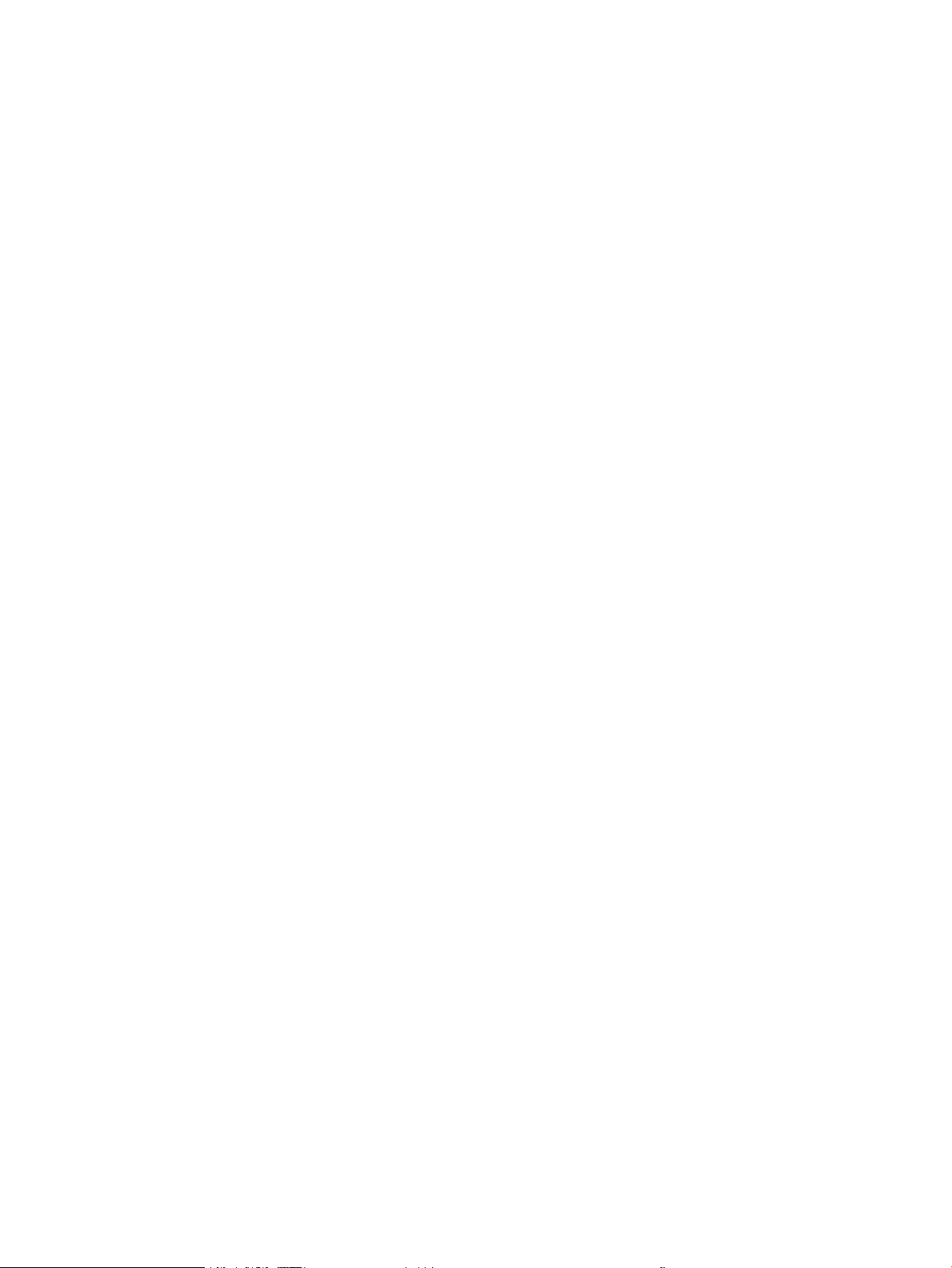
Método 2: Activación del puerto USB desde el servidor web incorporado de HP (solo en
impresoras conectadas a la red) ..................................................................................................................... 64
Índice .......................................................................................................................................................................................................... 241
xii ESES
Page 15
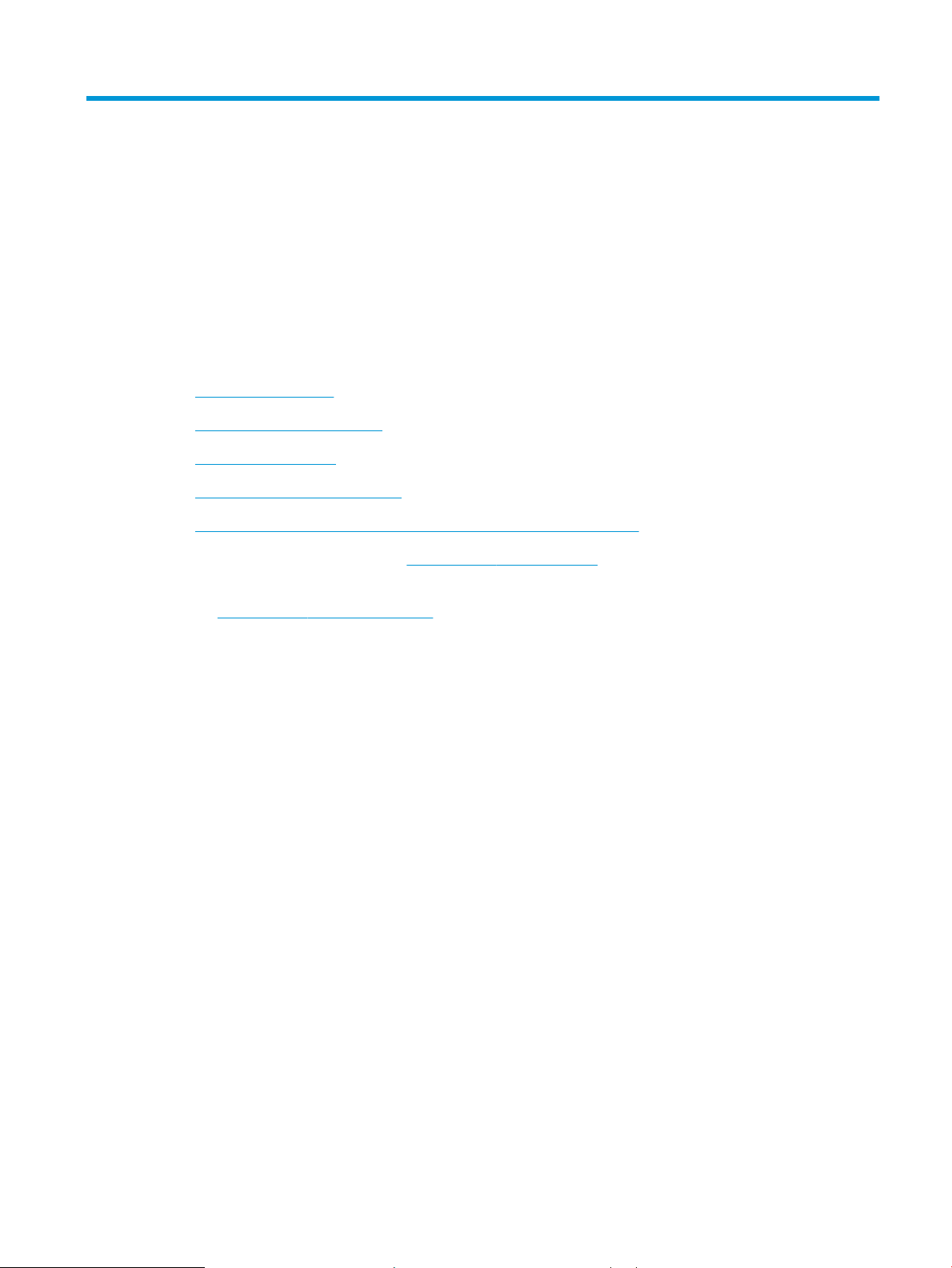
1 Información general sobre la impresora
Compruebe la ubicación de las funciones de la impresora, las especicaciones físicas y técnicas de la impresora y
dónde encontrar la información de conguración.
●
Iconos de advertencia
●
Peligro de descarga potencial
●
Vistas de la impresora
●
Especicaciones de la impresora
●
Conguración del hardware e instalación del software de la impresora
Para obtener ayuda en vídeo, consulte www.hp.com/videos/LaserJet.
La siguiente información es correcta en el momento de publicación. Para obtener información actualizada,
consulte www.hp.com/support/ljM528mfp.
Para obtener más información:
La ayuda detallada de HP para la impresora incluye la siguiente información:
● Instalación y conguración
● Conocimiento y uso
● Solución de problemas
● Descargar actualizaciones de software y rmware
● Participar en foros de asistencia
● Buscar información legal y sobre la garantía
Iconos de advertencia
Tenga cuidado si ve un icono de advertencia en la impresora HP, tal como se indica en las deniciones de icono.
● Precaución: Descarga eléctrica
ESES 1
Page 16
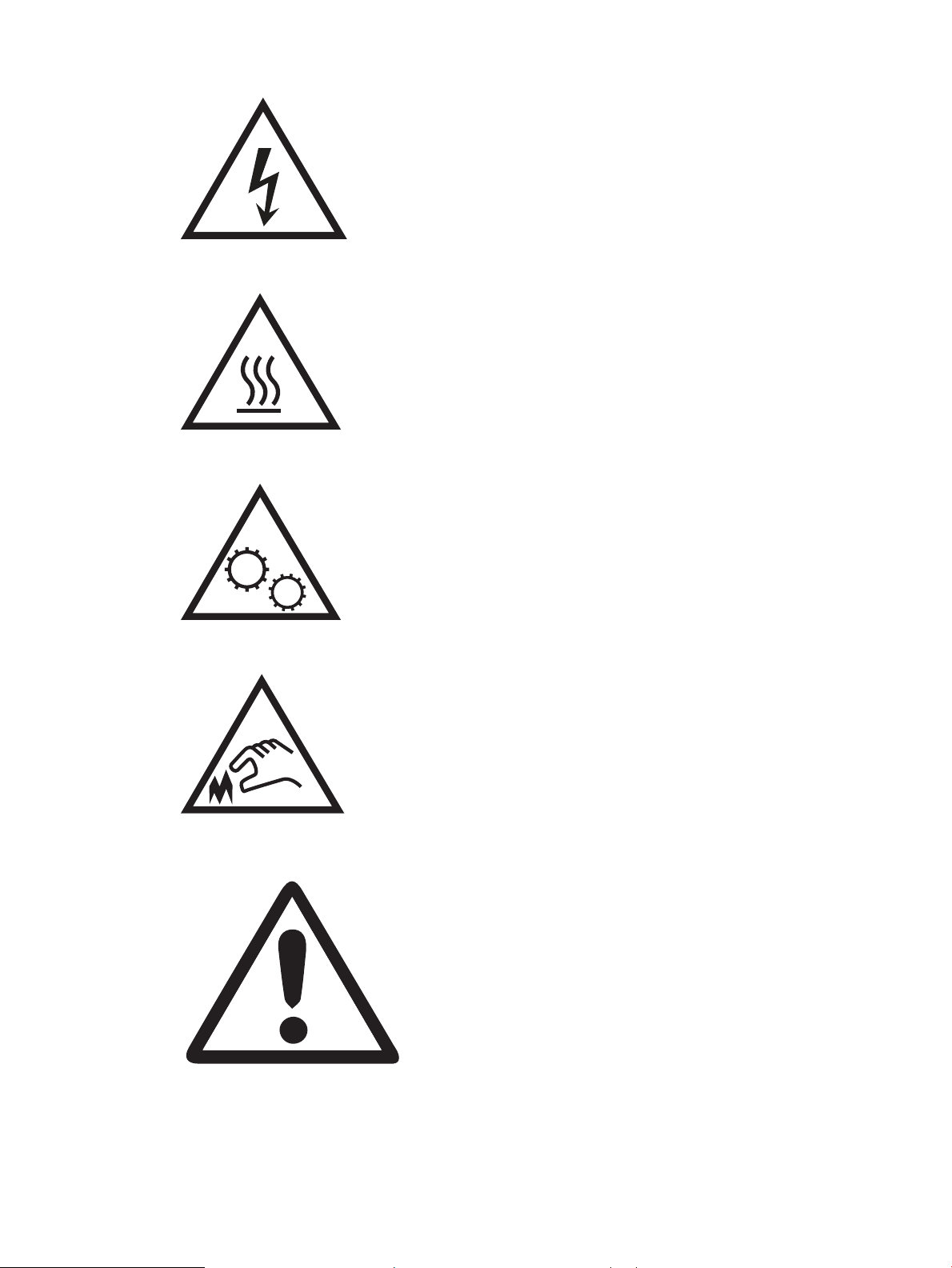
● Precaución: Supercie caliente
● Precaución: Mantenga las partes del cuerpo alejadas de las piezas en movimiento
● Precaución: Borde alado a muy poca distancia
● Advertencia
2 Capítulo 1 Información general sobre la impresora ESES
Page 17
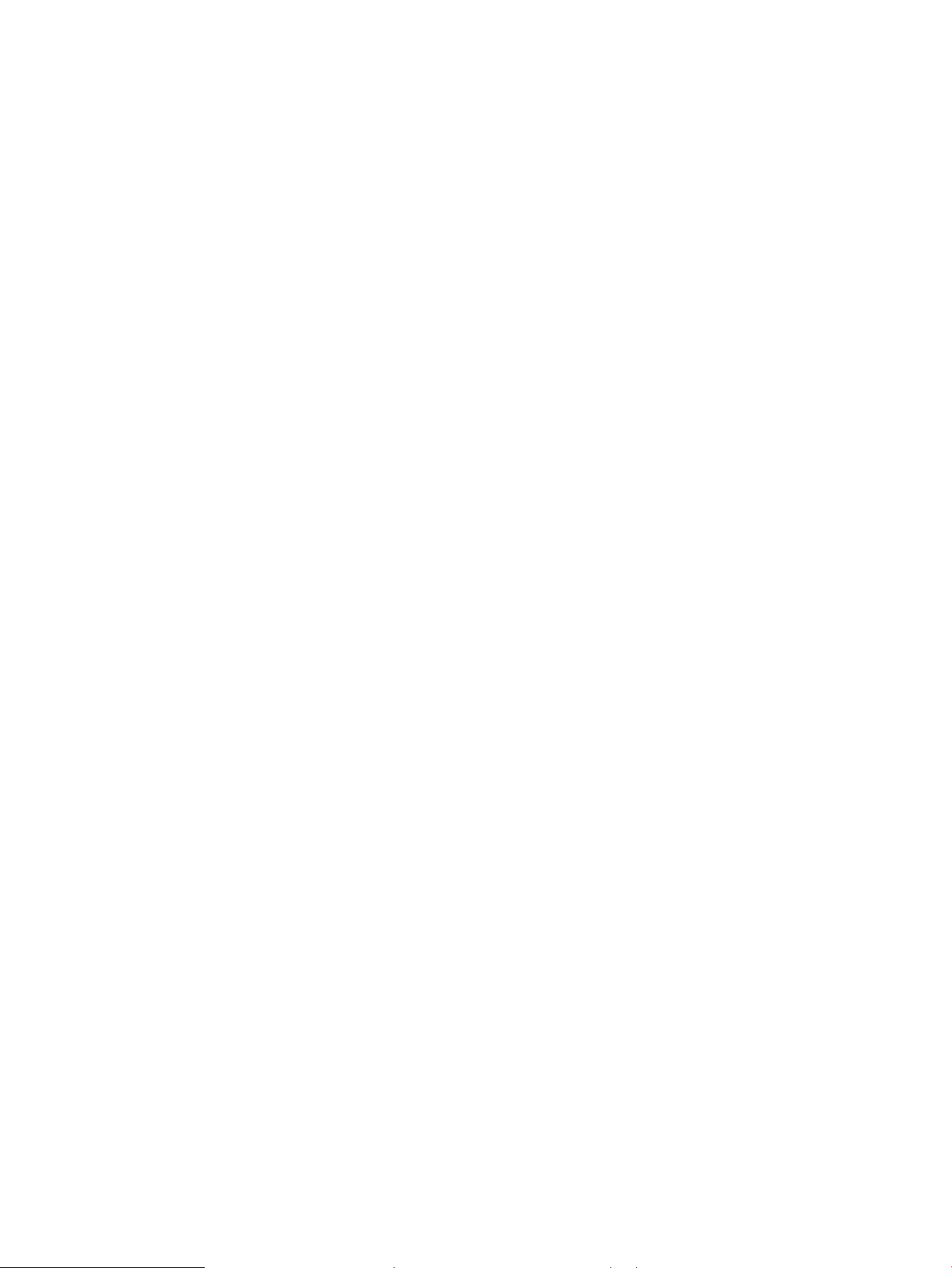
Peligro de descarga potencial
Consulte esta información de seguridad importante.
● Lea y entienda esta información de seguridad para evitar el riesgo de descarga eléctrica.
● Siga siempre las precauciones básicas de seguridad al usar este producto para reducir el riesgo de lesiones
por incendio o descarga eléctrica.
● Lea y entienda todas las instrucciones de la guía del usuario.
Observe todas las advertencias e instrucciones indicadas en el producto.
● Utilice solo una toma de corriente con toma de tierra al conectar el producto a una fuente de alimentación.
Si no sabe si la toma cuenta con conexión a tierra, consúltelo con un electricista cualicado.
● No toque los contactos de ninguna toma del producto. Sustituya los cables dañados de inmediato.
● Desenchufe este producto de las tomas de pared antes de limpiarlo.
● No instale ni utilice este producto cerca de agua o si usted está mojado.
● Instale el producto de forma segura en una supercie estable.
● Instale el producto en un lugar seguro donde nadie pueda pisar los cables de alimentación o tropezar con
ellos.
ESES Peligro de descarga potencial 3
Page 18
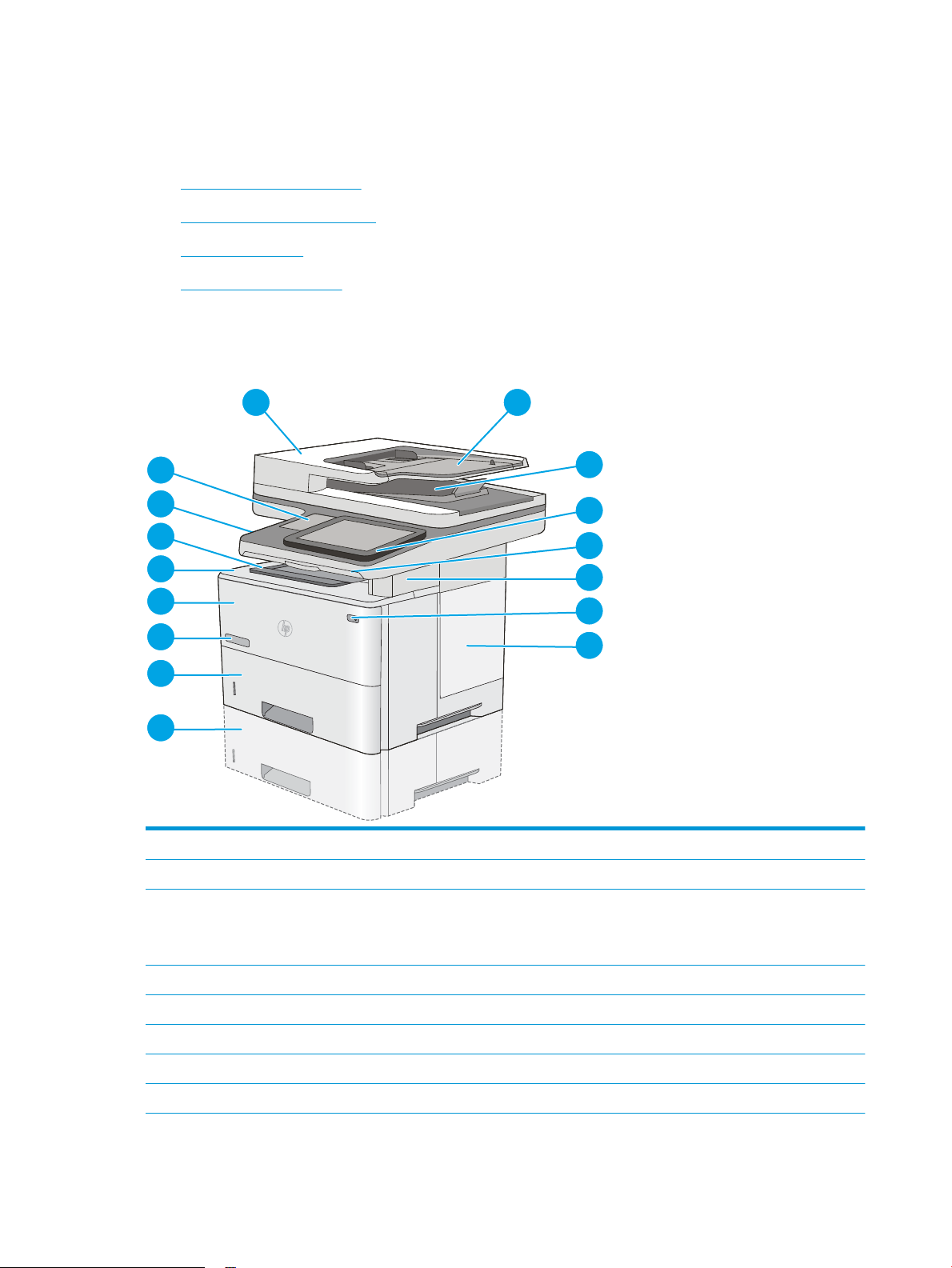
Vistas de la impresora
15
1 2
3
4
5
7
6
8
16
14
13
12
11
9
10
Localice las funciones principales de la impresora y el panel de control.
●
Vista frontal de la impresora
●
Vista posterior de la impresora
●
Puertos de interfaz
●
Vista del panel de control
Vista frontal de la impresora
Localice las funciones en la parte frontal de la impresora.
1 Cubierta del alimentador de documentos (acceso para eliminar atascos)
2 Bandeja de entrada del alimentador de documentos
3 Papelera de salida del alimentador de documentos
NOTA: Cuando introduzca papel largo en el alimentador de documentos, extienda el tope de papel del lado derecho de la
bandeja de salida.
4 Panel de control con pantalla táctil en color (se eleva para facilitar la visualización)
5 Teclado físico (solo modelos c y z). Tire del teclado para utilizarlo.
6 Grapadora rápida (solo modelos c, f y z)
7 Botón de encendido/apagado
8 Cubierta del formateador
4 Capítulo 1 Información general sobre la impresora ESES
Page 19
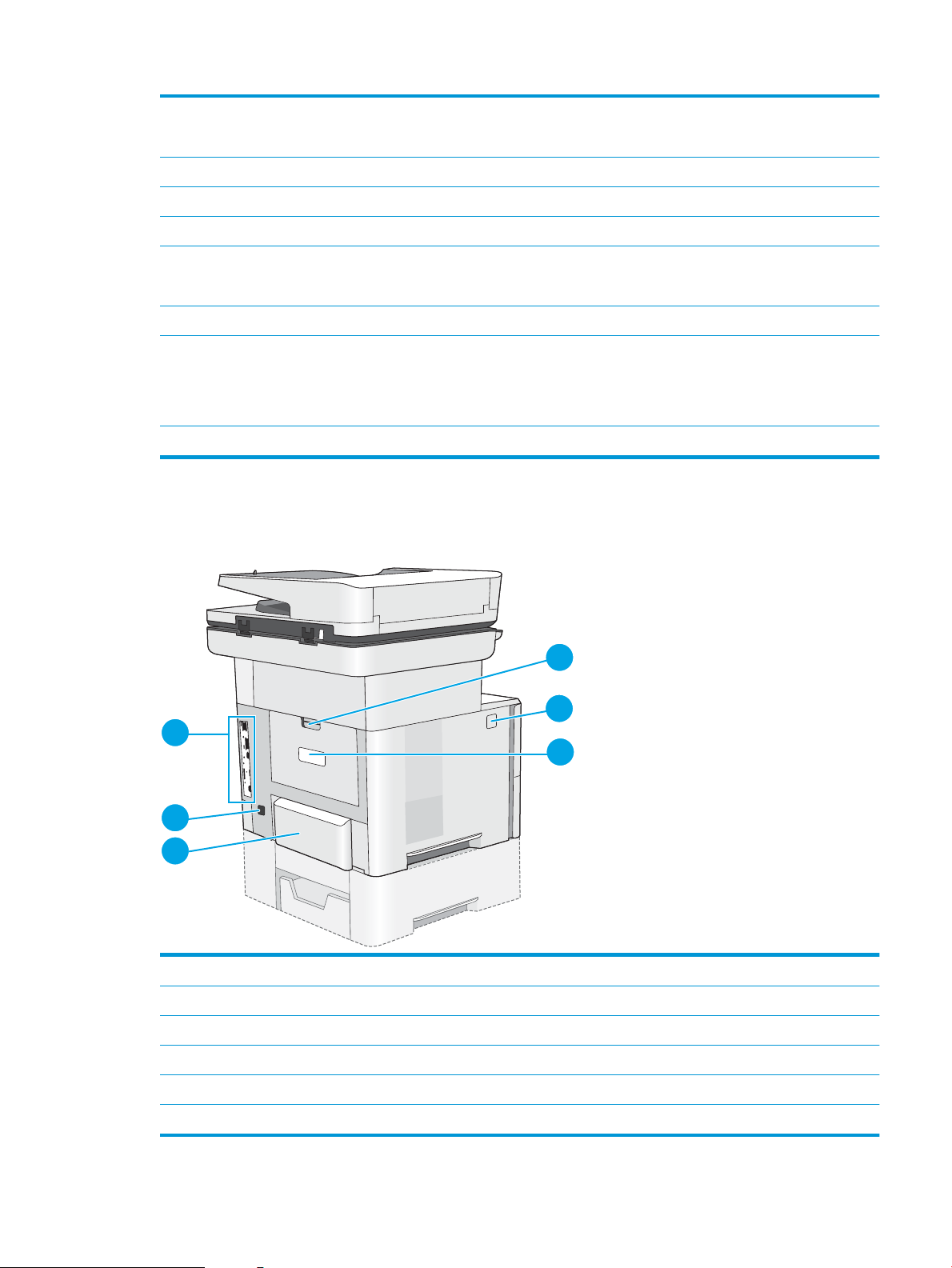
9 Alimentador de papel de 1 x 550 hojas opcional (bandeja 3)
1
2
6
5
4
3
NOTA: Cada modelo de impresora acepta hasta tres alimentadores de 1 x 550 hojas opcionales (bandejas 3, 4 y 5).
10 Bandeja 2
11 Nombre del modelo
12 Bandeja 1
13 Cubierta superior (acceso al cartucho de tóner)
NOTA: El botón de liberación de la cubierta superior se encuentra en el lado izquierdo de la impresora.
14 Bandeja de salida estándar
15 Puerto USB de fácil acceso (en el lado izquierdo del soporte del panel de control)
Inserte una unidad ash USB para imprimir o escanear sin usar ningún equipo o para actualizar el rmware de la impresora.
NOTA: Un administrador debe activar este puerto antes de su uso.
16 Bolsillo de integración de hardware (para conectar accesorios y dispositivos de otros fabricantes)
Vista posterior de la impresora
Localice las funciones en la parte posterior de la impresora.
1 Puerta trasera (acceso para eliminar atascos)
2 Botón de liberación de la cubierta superior
3 Etiqueta del número de serie y número de producto
4 Protector de polvo para la bandeja 2 (se gira en vertical al cargar papel de tamaño Legal)
5 Conexión de alimentación eléctrica
6 Formateador (contiene los puertos de interfaz)
ESES Vistas de la impresora 5
Page 20

Puertos de interfaz
1
2
3
4
5
Localice los puertos de interfaz en el formateador de la impresora.
1 Ranura para un bloqueo de seguridad tipo cable
2 Puerto de fax (solo modelos f, c y z. El puerto está cubierto en los modelos dn).
3 Puerto de red de área de red local (LAN) Ethernet (RJ-45)
4 Puerto USB para la conexión de dispositivos USB externos (este puerto puede estar cubierto)
NOTA: Para acceder fácilmente a la impresión desde USB, utilice el puerto USB que hay junto al panel de control.
5 Puerto de impresión USB 2.0 de alta velocidad
6 Capítulo 1 Información general sobre la impresora ESES
Page 21
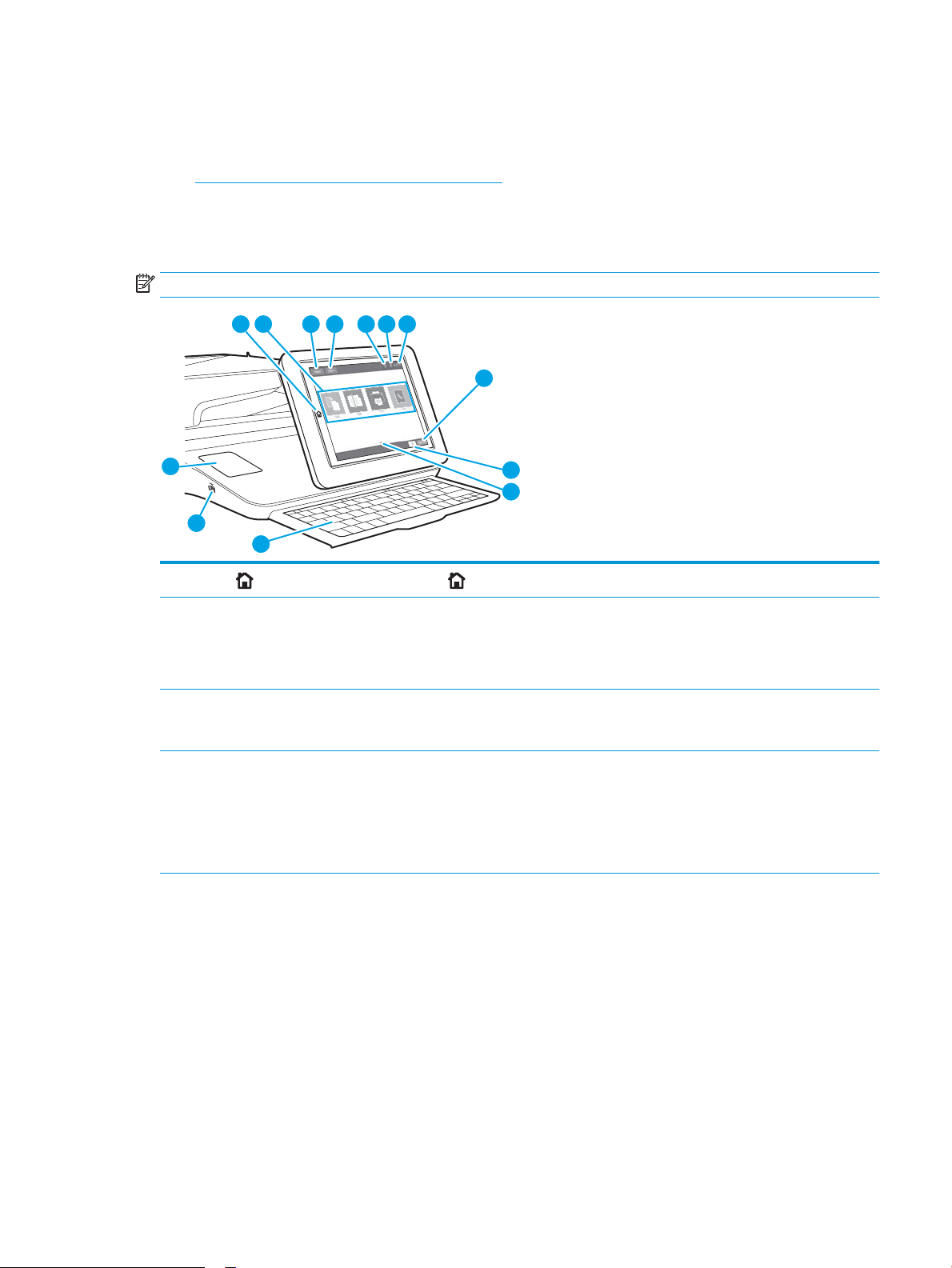
Vista del panel de control
3 4
2
1
5 6 7
8
9
10
12
13
11
El panel de control permite acceder a las funciones de la impresora e indica el estado actual de esta.
●
Cómo usar el panel de control con pantalla táctil
Puede volver a la pantalla de inicio en cualquier momento si toca el botón Inicio que se encuentra en la parte
izquierda del panel de control de la impresora, o bien si toca el botón Inicio en la esquina superior izquierda de la
mayoría de las pantallas.
NOTA: Las funciones que aparecen en la pantalla de inicio varían en función de la conguración de la impresora.
1
Botón Inicio Seleccione el botón Inicio para volver a la pantalla de inicio de la impresora en cualquier momento.
2 Área de aplicaciones Seleccione cualquiera de los iconos para abrir la aplicación. Deslícese por la pantalla hacia los lados
para acceder a más aplicaciones.
NOTA: Las aplicaciones disponibles varían en función de la impresora. El administrador puede
congurar las aplicaciones que aparecen y el orden en el que se muestran.
3 Botón Restablecer Seleccione el botón Restablecer para deshacer los cambios, desactivar el estado de pausa de la
impresora, mostrar los errores ocultos y restablecer la conguración predeterminada (incluidos el
idioma y el diseño del teclado).
4 Botón Iniciar sesión o
Cerrar sesión
Seleccione el botón Iniciar sesión para abrir la pantalla Iniciar sesión.
Seleccione el botón Cerrar sesión para cerrar sesión en la impresora. La impresora restablecerá la
conguración predeterminada de todas las opciones.
NOTA: Este botón solo aparece si el administrador ha congurado la impresora de manera que sea
necesario un permiso para acceder a sus funciones.
ESES Vistas de la impresora 7
Page 22
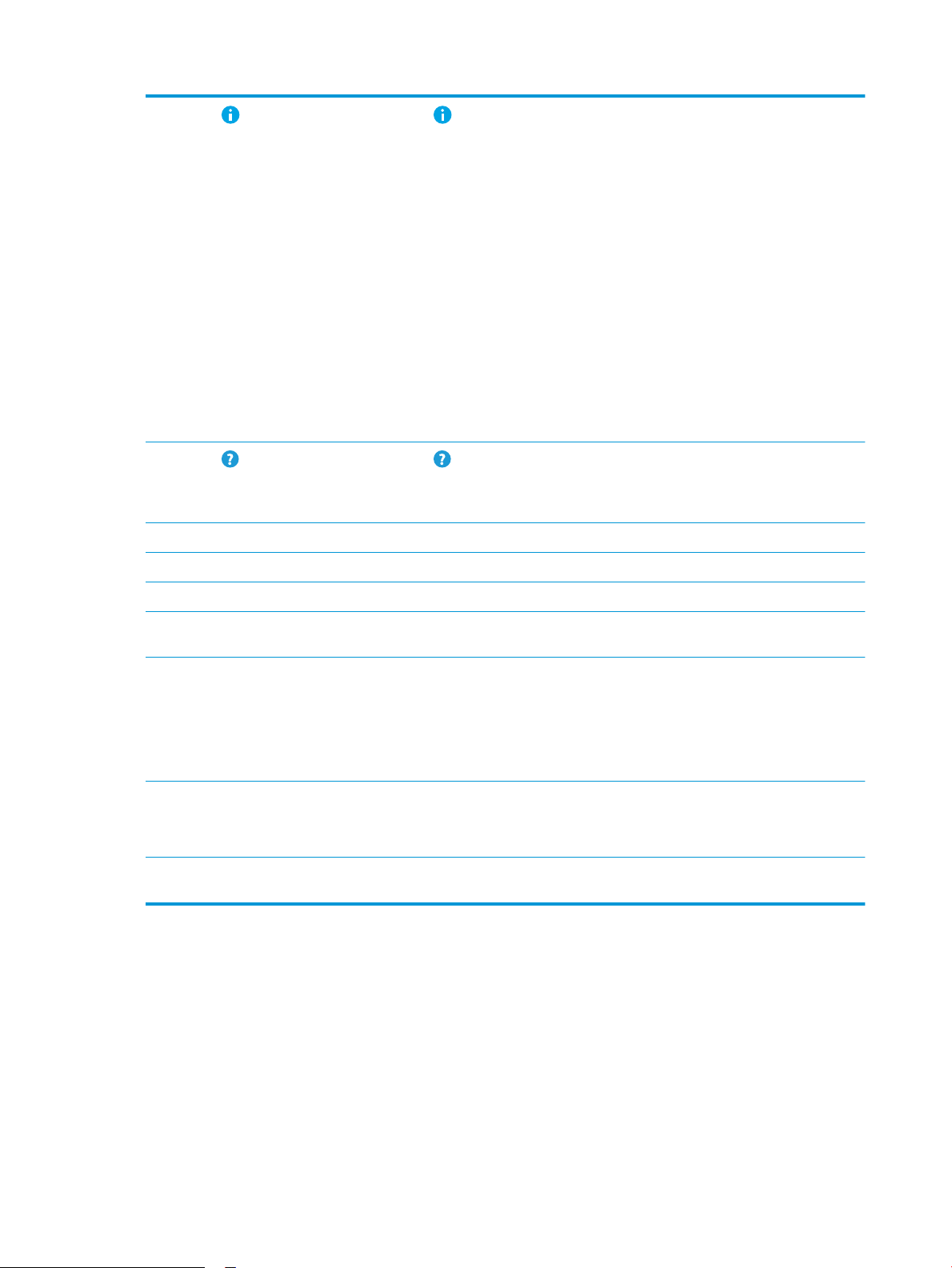
5
Botón Información Seleccione el botón Información para acceder a una pantalla que contiene distintos tipos de datos
sobre la impresora. Seleccione los botones en la parte inferior de la pantalla para obtener la siguiente
información:
● Idioma de la pantalla: Cambie la conguración del idioma en esta pantalla.
● Modo de reposo: Active el modo de reposo de la impresora a través de esta pantalla.
● Wi-Fi Direct: obtenga información sobre cómo conectarse directamente a la impresora con un
teléfono, una tableta u otro dispositivo que disponga de Wi-Fi.
● Inalámbrico: utilice esta pantalla para consultar o cambiar la conguración de la conexión
inalámbrica (algunos modelos requieren un accesorio inalámbrico opcional).
● Ethernet: Utilice esta pantalla para ver y cambiar la conguración de la conexión Ethernet.
● Servicios web de HP: Obtenga información sobre cómo conectar e imprimir con la impresora a
través de los servicios web de HP (ePrint).
● Número de fax: Consulte el número de fax de la impresora (en modelos f y z y modelo dn solo
cuando el accesorio opcional de fax está instalado).
6
Botón Ayuda Seleccione el botón Ayuda para abrir el sistema de ayuda incorporado.
El sistema proporciona una lista de temas de ayuda o información sobre un tema al utilizar la pantalla
de inicio, una aplicación, una opción o una función.
7 Hora actual Muestra la hora actual.
8 Botón Copiar Seleccione el botón Copiar para comenzar el trabajo de copia.
9 Recuento de copias El recuento de copias indica el número de copias que se ha establecido que realice la impresora.
10 Indicador de la pantalla
de la página de inicio
11 Teclado
(solo modelos c y z)
12 Puerta de acceso fácil al
puerto USB
13 Hardware Integration
Pocket (HIP)
La pantalla de inicio tiene varias páginas. Este icono indica el número de páginas y la página que está
activa actualmente. Deslícese por la pantalla hacia los lados para desplazarse por las distintas páginas.
Esta impresora incluye un teclado físico. Las teclas están asignadas a un idioma de la misma forma que
el teclado virtual en el panel de control de la impresora. Cuando cambie el diseño de teclado del
teclado virtual, se volverán a asignar las teclas del teclado físico para que se ajusten a la nueva
conguración.
NOTA: En algunas ubicaciones, la impresora incluye cubiertas adhesivas para el teclado que permiten
personalizar las teclas en distintos idiomas.
Inserte una unidad ash USB para imprimir o escanear sin usar ningún equipo o para actualizar el
rmware de la impresora.
NOTA: Un administrador debe activar este puerto antes de su uso.
Para conectar accesorios y dispositivos de otros fabricantes.
Cómo usar el panel de control con pantalla táctil
Utilice las siguientes acciones para usar el panel de control con pantalla táctil del producto.
8 Capítulo 1 Información general sobre la impresora ESES
Page 23
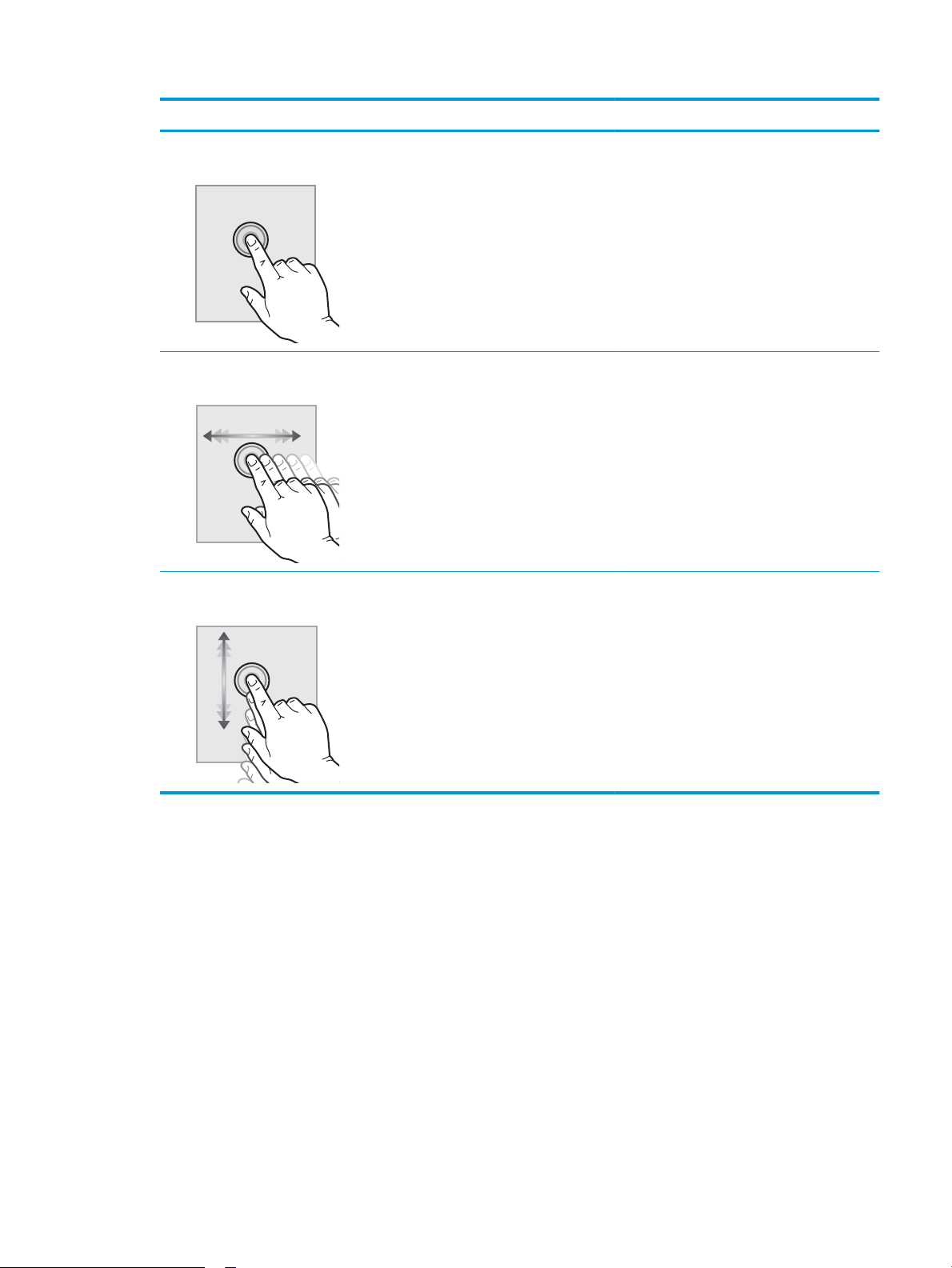
Acción Descripción Ejemplo
Toque Toque un elemento en la pantalla para
seleccionarlo o para abrir el menú. Además, al
desplazarse por los menús puede tocar
brevemente la pantalla para que el
desplazamiento se detenga.
Deslizar Toque la pantalla y, a continuación, pase el dedo
en dirección horizontal para deslizar la pantalla
de forma lateral.
Desplazamiento Toque la pantalla y, a continuación, deslice el
dedo en dirección vertical para mover la pantalla
hacia arriba y hacia abajo. Al desplazarse por los
menús puede tocar brevemente la pantalla para
que el desplazamiento se detenga.
Toque el icono Conguración para abrir la
aplicación Conguración.
Deslícese hasta que se muestre la aplicación
Conguración.
Desplácese por la aplicación Conguración.
ESES Vistas de la impresora 9
Page 24
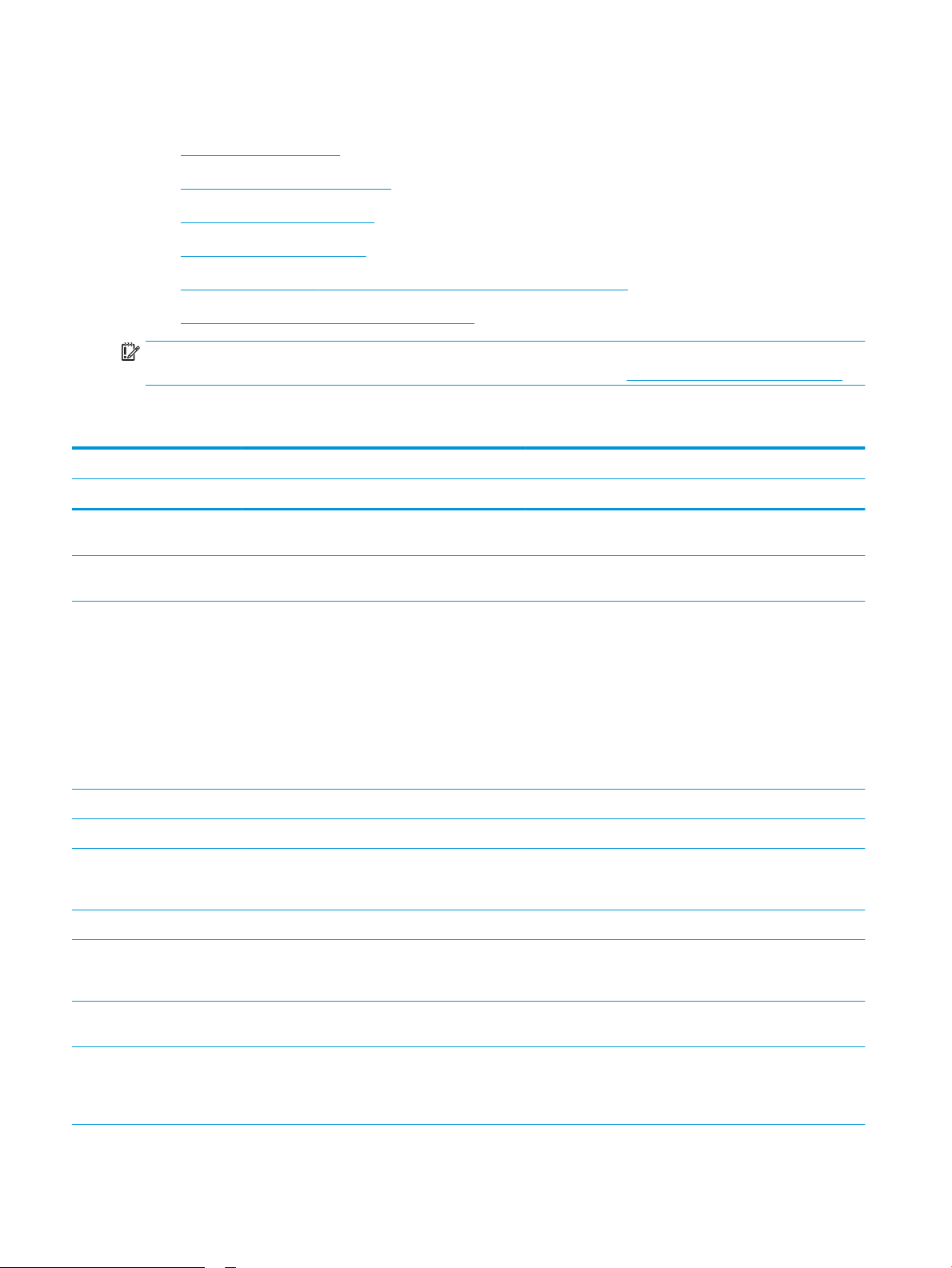
Especicaciones de la impresora
●
Especicaciones técnicas
●
Sistemas operativos compatibles
●
Soluciones de impresión móvil
●
Dimensiones de la impresora
●
Consumo energético, especicaciones eléctricas y emisiones acústicas
●
Características del entorno de funcionamiento
IMPORTANTE: Las especicaciones siguientes son correctas en el momento de la publicación, pero están
sujetas a posibles cambios. Para obtener información actualizada, consulte www.hp.com/support/ljM528mfp.
Especicaciones técnicas
Nombre del modelo M528dn M528f M528c Flow M528z
Número de producto 1PV64A 1PV65A 1PV66A 1PV67A
Manipulación del papel Bandeja 1 (capacidad para
100 hojas)
Bandeja 2 (capacidad para
550 hojas)
Bandeja 3 (capacidad para
550 hojas)
NOTA: La impresora cuenta
con un límite de 5 bandejas de
entrada, incluida la
combinación de la bandeja
multiusos, el casete principal y
el alimentador, con una
entrada máxima de 2300
páginas .
Grapadora rápida No disponible Incluido Incluido Incluido
Impresión dúplex automática Incluido Incluido Incluido Incluido
Conectividad Conexión Ethernet
LAN 10/100/1000 con IPv4 e
IPv6
USB 2.0 de alta velocidad Incluido Incluido Incluido Incluido
Servidor de impresión para la
conexión a una red
inalámbrica
Incluido Incluido Incluido Incluido
Incluido Incluido Incluido Incluido
Opcional Opcional Opcional Opcional
Incluido Incluido Incluido Incluido
Opcional Opcional Incluido Opcional
Puerto USB para impresión
directa
Bolsillo de integración de
hardware para conectar
accesorios y dispositivos de
otros fabricantes
Incluido Incluido Incluido Incluido
Incluido Incluido Incluido Incluido
10 Capítulo 1 Información general sobre la impresora ESES
Page 25
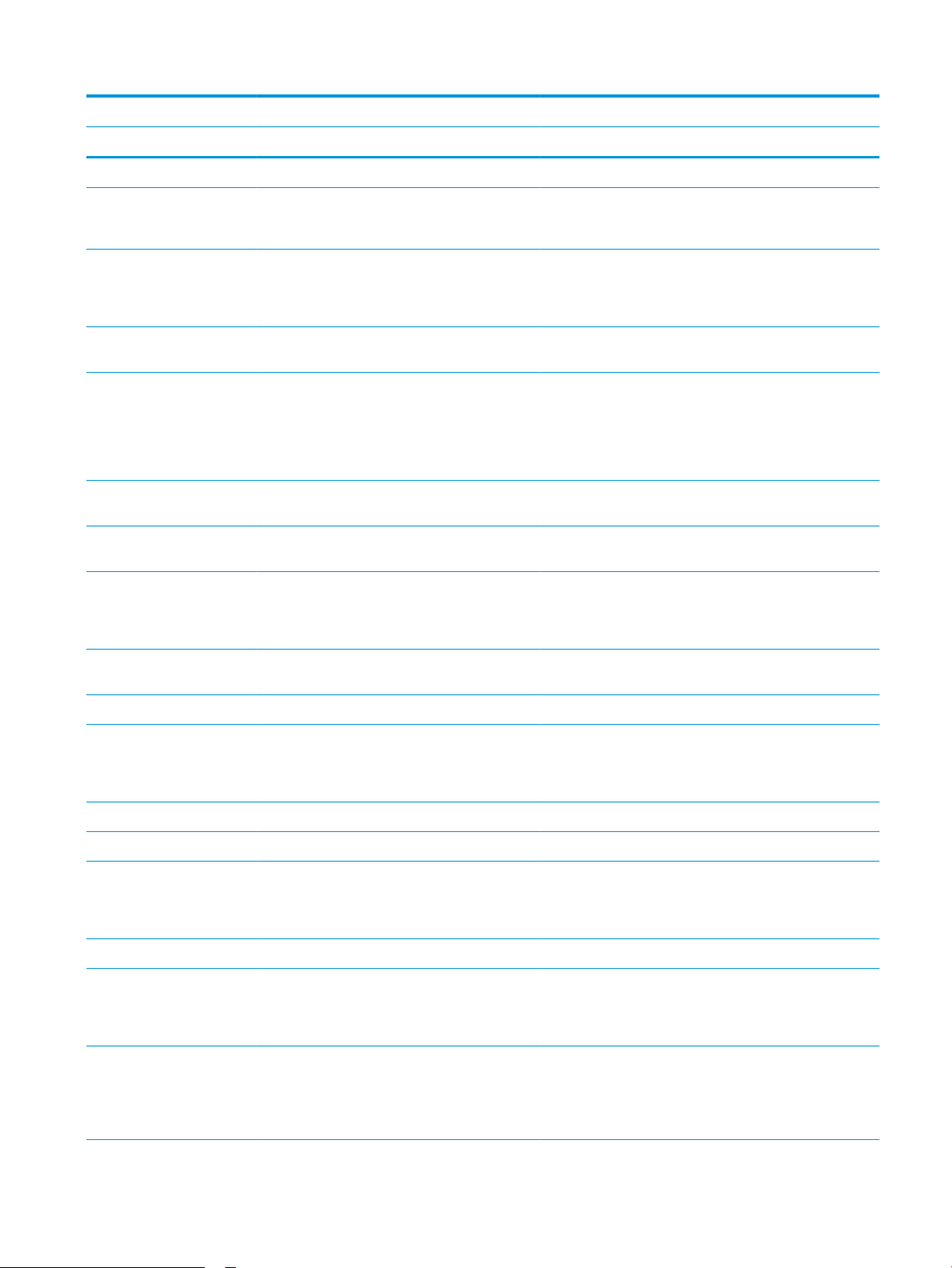
Nombre del modelo M528dn M528f M528c Flow M528z
Número de producto 1PV64A 1PV65A 1PV66A 1PV67A
Puertos USB internos de HP Opcional Opcional Opcional Opcional
Accesorio para
HP JetDirect 3100w BLE/NFC/
Wireless
Accesorio de servidor de
impresión para HP JetDirect
2900nw para conectividad
inalámbrica
Wi-Fi Direct y Bluetooth de
bajo consumo (BLE)
Memoria 1.75 GB de memoria base
NOTA: La memoria base es
ampliable a 3,75 GB si se
añade un módulo de memoria
DIMM.
Almacenamiento masivo Controlador multimedia
(eMMC) de 16 GB incorporado
Disco duro seguro de HP de
alto rendimiento de 500 GB
Seguridad Módulo de plataforma de
conanza de HP para cifrar
todos los datos transmitidos a
la impresora
Pantalla del panel de control y
teclado
Panel de control con pantalla
táctil a color
Opcional Opcional Opcional Incluido
Opcional Opcional Opcional Opcional
No disponible No disponible No disponible Incluido
Incluido Incluido Incluido Incluido
Incluido No disponible No disponible No disponible
Opcional Incluido Incluido Incluido
Opcional Opcional Opcional Opcional
Incluido Incluido Incluido Incluido
Teclado físico No disponible No disponible Incluido Incluido
Calidad de Imprime 45 páginas por
minuto (ppm) en papel
tamaño Carta y 43 ppm en
papel A4
Impresión USB Incluido Incluido Incluido Incluido
Impresión móvil o en la nube No disponible No disponible No disponible Incluido
Almacenamiento de trabajos
en la memoria de la impresora
para imprimirlos más adelante
o en privado
Fax Opcional Incluido Incluido Incluido
Copia y escaneo Copia de 45 páginas por
minuto (ppm) en papel
tamaño Carta y 40 ppm en
papel A4
Alimentador de documentos
de 100 páginas con escaneo
de cabezal doble para copia y
escaneo dúplex de una sola
pasada
Incluido Incluido Incluido Incluido
No disponible No disponible No disponible Incluido
Incluido Incluido Incluido Incluido
Incluido Incluido Incluido Incluido
ESES Especicaciones de la impresora 11
Page 26
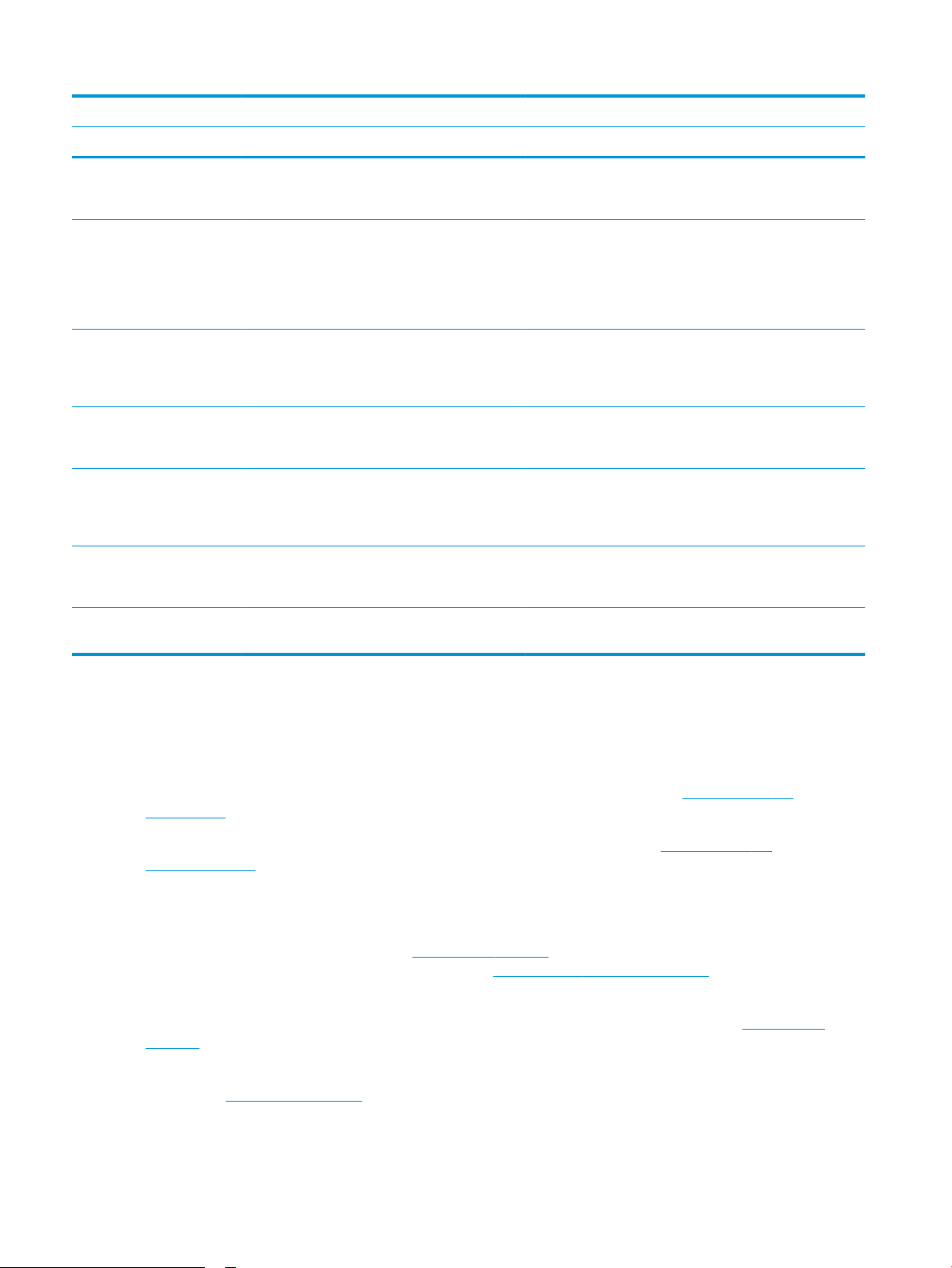
Nombre del modelo M528dn M528f M528c Flow M528z
Número de producto 1PV64A 1PV65A 1PV66A 1PV67A
Tecnologías HP EveryPage con
detección de alimentación
múltiple ultrasónica
El reconocimiento óptico de
caracteres (OCR) incorporado
ofrece la posibilidad de
convertir las páginas impresas
en texto que se puede editar o
buscar desde un equipo
La función de etiqueta
inteligente detecta los bordes
del papel para disponer de un
recorte automático de páginas
Orientación automática de las
páginas con al menos
100 caracteres de texto
El ajuste automático del tono
establece el contraste, el brillo
y la eliminación del fondo en
cada página
Envío digital Envío de documentos a correo
electrónico, USB y carpetas
compartidas en una red
Envío de documentos a
SharePoint®
No disponible No disponible Incluido Incluido
No disponible No disponible Incluido Incluido
No disponible No disponible Incluido Incluido
No disponible No disponible Incluido Incluido
No disponible No disponible Incluido Incluido
No disponible No disponible Incluido Incluido
No disponible No disponible Incluido Incluido
Sistemas operativos compatibles
Utilice la siguiente información para comprobar la compatibilidad de la impresora con el sistema operativo del
equipo.
Linux: para obtener más información y controladores de impresión para Linux, visite www.hp.com/go/
linuxprinting.
UNIX: para obtener información y controladores de impresión para UNIX®, vaya a www.hp.com/go/
unixmodelscripts.
La siguiente información se aplica a los controladores de impresión Windows HP PCL 6 especícos de la
impresora y a los controladores de impresión HP para macOS, así como al instalador del software.
Windows: descargue HP Easy Start desde 123.hp.com/LaserJet para instalar el controlador de impresión de HP.
O bien, vaya al sitio web de asistencia de la impresora, www.hp.com/support/ljM528mfp, para descargar el
controlador de impresión o el instalador del software para instalar el controlador de impresión de HP.
macOS: los equipos Mac son compatibles con esta impresora. Descargue HP Easy Start desde 123.hp.com/
LaserJet o desde la página de soporte de impresión y, a continuación, utilice HP Easy Start para instalar el
controlador de impresión de HP.
1. Vaya a 123.hp.com/LaserJet.
2. Siga los pasos para descargar el software de la impresora.
12 Capítulo 1 Información general sobre la impresora ESES
Page 27
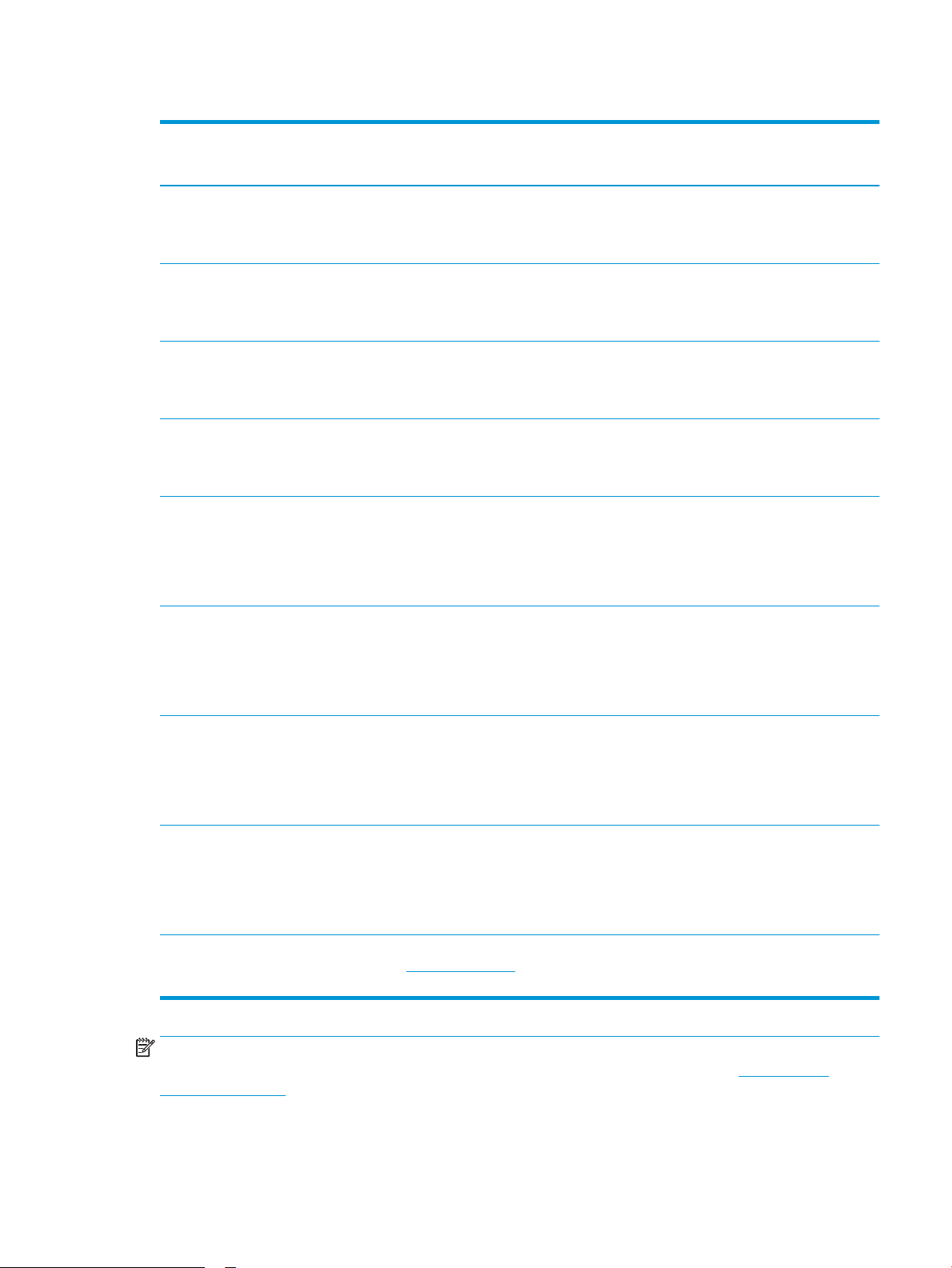
Tabla 1-1 Sistemas operativos y controladores de impresión compatibles
Sistema operativo Controlador de impresión instalado (para
Windows o desde el instalador en línea para
macOS)
Windows 7, 32 bits y 64 bits El controlador de impresión "HP PCL 6"
especíco de la impresora se instala en este
sistema operativo como parte de la
instalación del software.
Windows 8, 32 bits y 64 bits El controlador de impresión "HP PCL 6"
especíco de la impresora se instala en este
sistema operativo como parte de la
instalación del software.
Windows 8.1, 32 bits y 64 bits El controlador de impresión "HP PCL-6" V4
especíco de la impresora se instala en este
sistema operativo como parte de la
instalación del software.
Windows 10, 32 bits y 64 bits El controlador de impresión "HP PCL-6" V4
especíco de la impresora se instala en este
sistema operativo como parte de la
instalación del software.
Windows Server 2008 R2, SP 1, 64 bits El controlador de impresión PCL 6 especíco
de la impresora se puede descargar del sitio
web de asistencia de la impresora.
Descargue el controlador y luego utilice la
herramienta para agregar impresoras de
Microsoft para instalarlo.
Notas
Se proporciona compatibilidad con
Windows 8 RT a través del controlador
Microsoft IN OS versión 4 de 32 bits.
Se proporciona compatibilidad con
Windows 8.1 RT a través del controlador
Microsoft IN OS versión 4 de 32 bits.
Windows Server 2012, 64 bits El controlador de impresión PCL 6 especíco
de la impresora se puede descargar del sitio
web de asistencia de la impresora.
Descargue el controlador y luego utilice la
herramienta para agregar impresoras de
Microsoft para instalarlo.
Windows Server 2012 R2, 64 bits El controlador de impresión PCL 6 especíco
de la impresora se puede descargar del sitio
web de asistencia de la impresora.
Descargue el controlador y luego utilice la
herramienta para agregar impresoras de
Microsoft para instalarlo.
Windows Server 2016, 64 bits El controlador de impresión PCL 6 especíco
de la impresora se puede descargar del sitio
web de asistencia de la impresora.
Descargue el controlador y luego utilice la
herramienta para agregar impresoras de
Microsoft para instalarlo.
macOS 10.12 Sierra, macOS 10.13 High
Sierra
Descargue HP Easy Start desde
123.hp.com/LaserJet y utilícelo para instalar
el controlador de impresión.
NOTA: Los sistemas operativos compatibles pueden cambiar. Para obtener una lista actualizada de los
sistemas operativos compatibles, así como ayuda detallada de HP para la impresora, visite www.hp.com/
support/ljM528mfp.
ESES Especicaciones de la impresora 13
Page 28
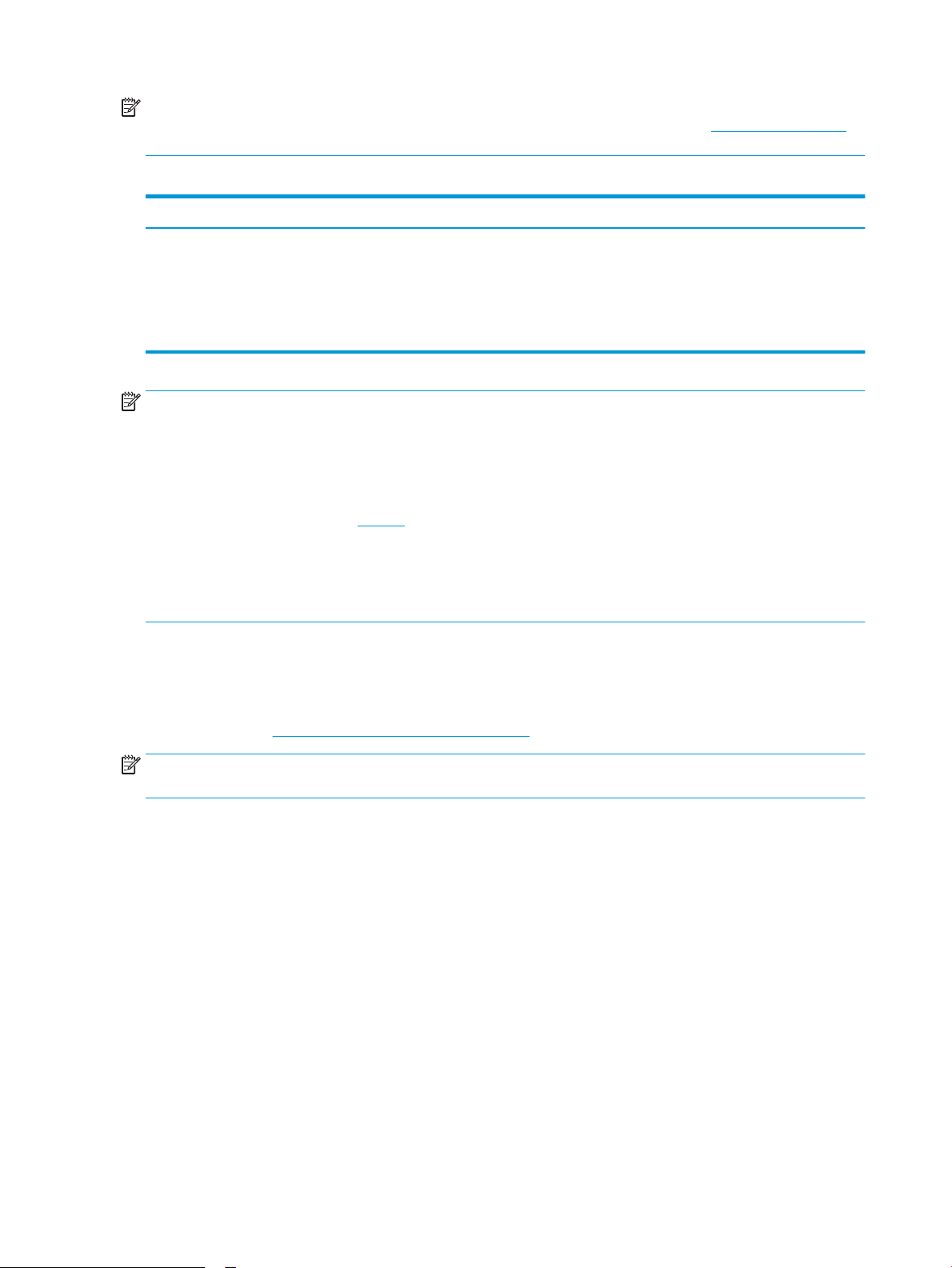
NOTA: Para obtener información adicional sobre los clientes y los sistemas operativos del servidor así como
también sobre la compatibilidad de los controladores HP UPD para esta impresora, visite www.hp.com/go/upd.
En Información adicional, haga clic en los enlaces.
Tabla 1-2 Requisitos mínimos del sistema
Windows macOS
● Conexión a Internet
● USB 1.1 exclusivo, conexión 2.0 o conexión de red
● 2 GB de espacio disponible en disco duro
● 1 o 2 GB de RAM (para 32 o 64 bits, respectivamente)
NOTA: El instalador de software de Windows instala el servicio Base de agente de dispositivo HP Smart. El
tamaño aproximado del archivo es 100 KB. Su única función es comprobar las impresoras conectadas a través
de USB por hora. No se recopilan datos. Si se encuentra una impresora USB, luego intenta encontrar una
instancia JetAdvantage Management Connector (JAMc) en la red. Si se encuentra un JAMc, la Base de agente de
dispositivo HP Smart se actualiza de manera segura a un agente de dispositivo inteligente completo de JAMc que
le permitirá contar las páginas impresas en una cuenta de Managed Print Services (MPS). Los paquetes web de
solo controlador descargados de hp.com para la impresora e instalados mediante el asistente Agregar impresora
no instalan este servicio.
Para desinstalar el servicio, abra el Panel de control de Windows, seleccione Programas o Programas y
características
y, a continuación, pulse Agregar o quitar programas o Desinstalar un programa para eliminar el
servicio. El nombre del archivo es HPSmartDeviceAgentBase.
Soluciones de impresión móvil
HP dispone de varias soluciones de impresión móvil que facilitan la impresión en impresoras HP desde equipos
portátiles, tabletas, smartphones u otros dispositivos móviles. Para ver la lista completa y determinar cuál es la
mejor opción, visite www.hp.com/go/LaserJetMobilePrinting.
● Conexión a Internet
● USB 1.1 exclusivo, conexión 2.0 o conexión de red
● 1.5 GB de espacio disponible en el disco duro
NOTA: Actualice el rmware de la impresora para asegurarse de que todas las funciones de impresión móvil
son compatibles.
● Wi-Fi Direct (solo modelos inalámbricos, con el accesorio HP JetDirect 3100w NFC/BLE inalámbrico
instalado)
● Estación inalámbrica (solo modelos inalámbricos, con el accesorio HP JetDirect 3100w NFC/BLE
inalámbrico o el servidor de impresión inalámbrico HP 2900nw instalados)
● HP ePrint a través del correo electrónico (requiere que estén activados los servicios web de HP y que la
impresora esté registrada en HP Connected)
● Aplicación HP Smart
● Google Cloud Print
● AirPrint
● Impresión con Android
● HP Roam
14 Capítulo 1 Información general sobre la impresora ESES
Page 29
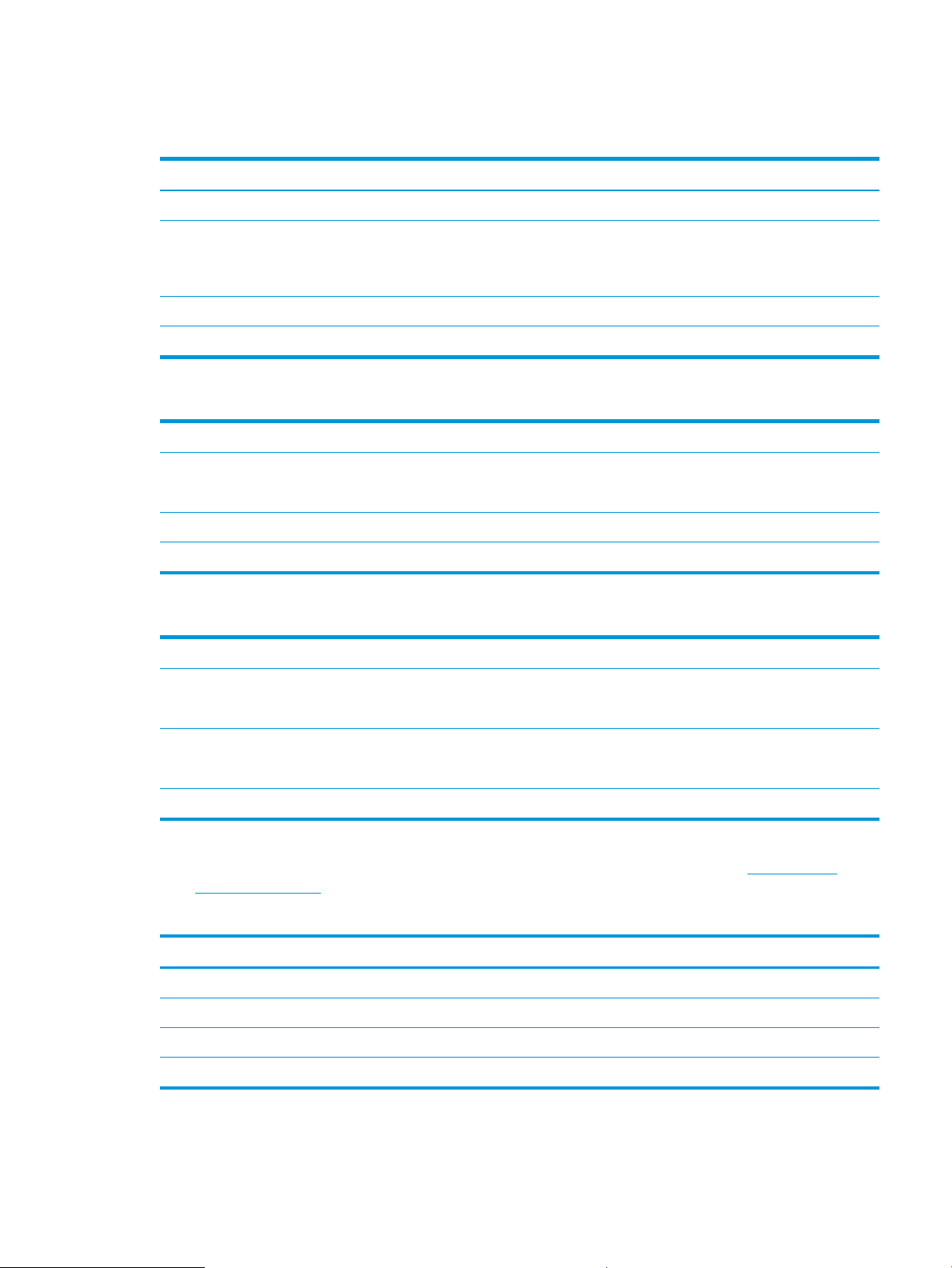
Dimensiones de la impresora
Tabla 1-3 Dimensiones de la impresora base
Impresora completamente cerrada Impresora completamente abierta
Altura 497 mm 750 mm
Profundidad Protector de polvo para la bandeja 2 cerrado:
496 mm
Protector de polvo para la bandeja 2 abierto: 559 mm
Ancho 482 mm 482 mm
Peso 23 kg
674 mm
Tabla 1-4 Dimensiones del alimentador de papel de 1 x 550 hojas
Altura 130 mm
Profundidad Bandeja cerrada: 376 mm
Bandeja abierta: 569 mm
Ancho 410 mm
Peso 1,4 kg
Tabla 1-5 Dimensiones del soporte de la impresora
Altura 381 mm
Profundidad Puerta cerrada: 632 mm
Puerta abierta y ruedecillas traseras giradas: 865 mm
Ancho Puerta cerrada: 600 mm
Puerta abierta y ruedecillas traseras giradas: 630 mm
Peso 9,0 kg
▲ Estos valores están sujetos a cambios. Para obtener información actualizada, consulte www.hp.com/
support/ljM528mfp.
Tabla
1-6 Dimensiones de la impresora con tres alimentadores de papel de 550 hojas y el soporte
Impresora completamente cerrada Impresora completamente abierta
Altura 1268 mm 1521 mm
Profundidad 632 mm 865 mm
Ancho 600 mm 630 mm
Peso 36,2 kg
ESES Especicaciones de la impresora 15
Page 30

▲ Estos valores están sujetos a cambios. Para obtener información actualizada, consulte www.hp.com/
support/ljM528mfp.
Consumo energético, especicaciones eléctricas y emisiones acústicas
Consulte www.hp.com/support/ljM528mfp para obtener información actualizada.
PRECAUCIÓN: Los requisitos de alimentación dependen del país o región en que se vende la impresora. No
convierta los voltajes de funcionamiento. Esto dañará la impresora e invalidará la garantía de la impresora.
Características del entorno de funcionamiento
Tabla 1-7 Especicaciones del entorno operativo
Entorno Recomendado Permitido
Temperatura De 17° a 25 °C Entre 15 y 30 °C
Humedad relativa Del 30% al 70% de humedad relativa Del 10% al 80% de humedad relativa
Conguración del hardware e instalación del software de la
impresora
Para obtener instrucciones de conguración básicas, consulte la Guía de instalación del hardware proporcionada
junto con la impresora. Para obtener instrucciones adicionales, visite el sitio web de soporte de HP.
Vaya a www.hp.com/support/ljM528mfp si desea obtener ayuda detallada de HP para la impresora. Encuentre
ayuda sobre los temas siguientes:
● Instalación y conguración
● Conocimiento y uso
● Solución de problemas
● Descargar actualizaciones de software y rmware
● Participar en foros de asistencia
● Buscar información legal y sobre la garantía
16 Capítulo 1 Información general sobre la impresora ESES
Page 31

2 Bandejas de papel
Aprenda cómo se cargan y utilizan las bandejas de papel, incluso cómo cargar elementos especiales como
sobres y etiquetas.
●
Introducción
●
Cargue papel en la bandeja 1
●
Carga de papel en la bandeja 2 y las bandejas para 550 hojas
●
Carga e impresión de sobres
●
Carga e impresión de etiquetas
●
Uso de la grapadora rápida (solo modelos f, c y z)
Para obtener ayuda en vídeo, consulte www.hp.com/videos/LaserJet.
La siguiente información es correcta en el momento de publicación. Para obtener información actualizada,
consulte www.hp.com/support/ljM528mfp.
Para obtener más información:
La ayuda detallada de HP para la impresora incluye la siguiente información:
● Instalación y conguración
● Conocimiento y uso
● Solución de problemas
● Descargar actualizaciones de software y rmware
● Participar en foros de asistencia
● Buscar información legal y sobre la garantía
Introducción
Tenga cuidado al cargar las bandejas de papel.
ESES 17
Page 32

PRECAUCIÓN: No extienda más de una bandeja para papel cada vez.
No utilice la bandeja para papel como apoyo para subirse encima.
Mantenga las manos alejadas de las bandejas para papel cuando las cierre.
Todas las bandejas deben estar cerradas para mover la impresora.
18 Capítulo 2 Bandejas de papel ESES
Page 33

Cargue papel en la bandeja 1
La siguiente información describe cómo cargar papel en la bandeja 1.
●
Carga de papel en la bandeja 1 (bandeja multifunción)
●
Orientación del papel de la bandeja 1
●
Usar el modo alternativo con membrete
Carga de papel en la bandeja 1 (bandeja multifunción)
Esta bandeja admite hasta 100 hojas de papel de 75 g/m2 o 10 sobres.
NOTA: seleccionar el tipo de papel en el controlador de impresión antes de imprimir.
PRECAUCIÓN: Para evitar atascos, no ponga ni quite nunca papel de la bandeja 1 durante la impresión.
1. Sujete el asa de cualquiera de los laterales de la
bandeja 1 y tire de ella hacia delante para abrirla.
2. Extraer la extensión de la bandeja para colocar el
papel.
ESES Cargue papel en la bandeja 1 19
Page 34

3. Separe las guías de papel hasta el tamaño
adecuado y, a continuación, cargue el papel en la
bandeja. Para obtener información sobre cómo
orientar el papel, consulte Orientación del papel de
la bandeja 1 en la página 20.
Asegúrese de que el papel quede debajo de la línea
de carga de las guías de papel.
NOTA: La altura máxima de la pila es de 10 mm ,
o de 100 hojas de 75 g/m2 aproximadamente.
4. Ajuste las guías laterales de tal forma que rocen
ligeramente la pila de papel sin llegar a doblarla.
Orientación del papel de la bandeja 1
Tipo de papel Impresión por una cara Impresión dúplex y modo con membrete
alternativo
Membrete, preimpreso o preperforado. Boca arriba
Margen superior hacia la impresora
Boca abajo
Margen inferior hacia la impresora
20 Capítulo 2 Bandejas de papel ESES
Page 35

Usar el modo alternativo con membrete
Utilice la función Modo con membrete alternativo para cargar papel con membrete o preimpreso en la bandeja,
tal y como se hace con el resto de los trabajos de impresión, para imprimir por una o por las dos caras del papel.
Al utilizar este modo, cargue el papel como lo haría para la impresión automática a doble cara.
●
Activación del modo con membrete alternativo mediante los menús del panel de control de la impresora
Activación del modo con membrete alternativo mediante los menús del panel de control de la
impresora
Utilice el menú Conguración para ajustar la conguración del Modo con membrete alternativo
1. En la pantalla de inicio del panel de control de la impresora, abra el menú Conguración.
2. Abra los siguientes menús:
● Copiar/Imprimir o Imprimir
● Gestionar bandejas
● Modo con membrete alternativo
3. Seleccione Activado y, a continuación, toque el botón Guardar o pulse Aceptar.
ESES Cargue papel en la bandeja 1 21
Page 36

Carga de papel en la bandeja 2 y las bandejas para 550 hojas
La siguiente sección describe cómo cargar papel en la bandeja 2 y las bandejas para 550 hojas opcionales.
●
Carga de papel en la bandeja 2 y las bandejas para 550 hojas
●
Orientación del papel en la bandeja 2 y las bandejas para 550 hojas
●
Usar el modo alternativo con membrete
NOTA: El procedimiento para cargar el papel en las bandejas de 550 hojas es el mismo que el de la bandeja 2.
Aquí se muestra solo la bandeja 2.
PRECAUCIÓN: No extienda más de una bandeja para papel cada vez.
Carga de papel en la bandeja 2 y las bandejas para 550 hojas
La siguiente información describe cómo cargar papel en la bandeja 2 y las bandejas para 550 hojas opcionales.
Estas bandejas admiten hasta 550 hojas de papel de 75 g/m
NOTA: El procedimiento para cargar el papel en las bandejas de 550 hojas es el mismo que el de la bandeja 2.
Aquí se muestra solo la bandeja 2.
NOTA: No extienda más de una bandeja para papel cada vez.
1. Abra la bandeja.
NOTA: No abra la bandeja mientras se esté
usando.
2. Antes de cargar el papel, apriete los seguros de
ajuste y deslice las guías de anchura del papel para
adaptarlas al tamaño de papel que se esté usando.
2
().
22 Capítulo 2 Bandejas de papel ESES
Page 37

3. Ajuste la guía de longitud de papel apretando el
B5
11 LTR
14 LGL
14 LGL
seguro de ajuste y deslizando la guía hasta el
tamaño de papel que se esté usando.
4. Para cargar papel de tamaño Legal en la bandeja,
apriete la palanca de la parte posterior de la
bandeja que se encuentra a la izquierda del centro
y, a continuación, extienda la bandeja hacia atrás
hasta el tamaño de papel correcto.
NOTA: Esto no se aplica a otros tamaños de
papel.
5. Cargue papel en la bandeja. Para obtener
información sobre cómo orientar el papel, consulte
Orientación del papel en la bandeja 2 y las
bandejas para 550 hojas en la página 24.
NOTA: No ajuste las guías de papel demasiado
contra la pila de papel. Ajústelas hasta las sangrías
o marcas de la bandeja.
NOTA: Para evitar atascos, ajuste las guías de
papel al tamaño correcto y no sobrecargue la
bandeja. Asegúrese de que la parte superior de la
pila está debajo del indicador de llenado de la
bandeja, como se muestra en la ampliación de la
ilustración.
ESES Carga de papel en la bandeja 2 y las bandejas para 550 hojas 23
Page 38

6. Cierre la bandeja.
X
Y
123
123
7. El mensaje de conguración de bandeja aparece en
el panel de control de la impresora.
8. Si el tamaño y el tipo de papel que se muestran no
son los correctos, seleccione Modicar para elegir
otro tipo y tamaño de papel.
Para papel con tamaño personalizado, especique
las dimensiones de ancho y largo del papel cuando
se le indique en el panel de control de la impresora.
Orientación del papel en la bandeja 2 y las bandejas para 550 hojas
Tipo de papel Impresión por una cara Impresión dúplex y modo con membrete
alternativo
Membrete, preimpreso o preperforado. Boca abajo
Boca arriba
Margen superior en el frontal de la bandeja
Margen inferior en el frontal de la bandeja
24 Capítulo 2 Bandejas de papel ESES
Page 39

Usar el modo alternativo con membrete
Utilice la función Modo con membrete alternativo para cargar papel con membrete o preimpreso en la bandeja,
tal y como se hace con el resto de los trabajos de impresión, para imprimir por una o por las dos caras del papel.
Al utilizar este modo, cargue el papel como lo haría para la impresión automática a doble cara.
●
Activación del modo con membrete alternativo mediante los menús del panel de control de la impresora
Activación del modo con membrete alternativo mediante los menús del panel de control de la
impresora
Utilice el menú Conguración para ajustar la conguración del Modo con membrete alternativo
1. En la pantalla de inicio del panel de control de la impresora, abra el menú Conguración.
2. Abra los siguientes menús:
● Copiar/Imprimir o Imprimir
● Gestionar bandejas
● Modo con membrete alternativo
3. Seleccione Activado y, a continuación, toque el botón Guardar o pulse Aceptar.
ESES Carga de papel en la bandeja 2 y las bandejas para 550 hojas 25
Page 40

Carga e impresión de sobres
Utilice solo la bandeja 1 para imprimir sobres. La bandeja 1 admite hasta 10 sobres.
●
Impresión de sobres
●
Orientación del sobre
Impresión de sobres
Para imprimir sobres con la opción de alimentación manual, siga estos pasos para seleccionar la conguración
adecuada en el controlador de impresión y a continuación, cargue los sobres en la bandeja después de enviar el
trabajo de impresión a la impresora.
1. En el programa de software, seleccione la opción Imprimir.
2. Seleccione la impresora de la lista de impresoras y, a continuación, haga clic en Propiedades o en
Preferencias para abrir el controlador de impresión.
NOTA: El nombre del botón varía en función del programa del software.
NOTA: Para acceder a estas funciones desde la pantalla de inicio de Windows 8 o 8.1, seleccione
Dispositivos, Imprimir y, a continuación, seleccione la impresora.
3. Haga clic en la pestaña Papel/Calidad.
4. Seleccione el tamaño adecuado de los sobres de la lista desplegable Tamaño de papel.
5. En la lista desplegable Tipo de papel, seleccione Sobre.
6. En la lista desplegable Origen del papel, seleccione Alimentación manual.
7. Haga clic en el botón Aceptar para cerrar el cuadro de diálogo Propiedades del documento.
8. En el cuadro de diálogo Imprimir, haga clic en Aceptar para imprimir el trabajo.
Orientación del sobre
Cargue los sobres boca arriba en la bandeja 1 con el margen postal
corto hacia la impresora.
26 Capítulo 2 Bandejas de papel ESES
Page 41

Carga e impresión de etiquetas
Para imprimir en hojas de etiquetas, utilice la bandeja 1. La bandeja 2 y las bandejas opcionales para 550 hojas
no son compatibles con el uso de etiquetas.
●
Alimentación manual de etiquetas
●
Orientación de las etiquetas
Alimentación manual de etiquetas
Utilice el modo de alimentación manual para la bandeja 1 para imprimir hojas de etiquetas.
1. En el programa de software, seleccione la opción Imprimir.
2. Seleccione la impresora de la lista de impresoras y, a continuación, haga clic en Propiedades o en
Preferencias para abrir el controlador de impresión.
NOTA: El nombre del botón varía en función del programa del software.
NOTA: Para acceder a estas funciones desde la pantalla de inicio de Windows 8 o 8.1, seleccione
Dispositivos, Imprimir y, a continuación, seleccione la impresora.
3. Haga clic en la pestaña Papel/Calidad.
4. En la lista desplegable Tamaño de papel, seleccione el tamaño adecuado de las hojas de etiquetas.
5. En la lista desplegable Tipo de papel, seleccione Etiquetas.
6. En la lista desplegable Origen del papel, seleccione Alimentación manual.
7. Haga clic en el botón Aceptar para cerrar el cuadro de diálogo Propiedades del documento.
8. En el cuadro de diálogo Imprimir, haga clic en el botón Imprimir para imprimir el trabajo.
Orientación de las etiquetas
Las etiquetas deben cargarse de una manera especíca para que se impriman correctamente.
Bandeja Cómo cargar etiquetas
Bandeja 1 Cargue las hojas de etiquetas boca arriba, con la parte superior de la hoja hacia la impresora.
ESES Carga e impresión de etiquetas 27
Page 42

Uso de la grapadora rápida (solo modelos f, c y z)
La grapadora rápida puede grapar trabajos de hasta 20 hojas de papel de 75 g/m2.
●
Uso de la grapadora
PRECAUCIÓN: Para evitar daños en la impresora, no intente grapar materiales que no sean papel.
Uso de la grapadora
1. Inserte la pila de papel en la ranura de la parte frontal de la grapadora.
2. Espere a que se grapen las hojas. La grapadora se activa cuando detecta el papel y emite un sonido de
grapado.
NOTA: Si la impresora está en modo de reposo, es posible que se produzca un breve retraso.
3. Retire el papel grapado de la ranura.
28 Capítulo 2 Bandejas de papel ESES
Page 43

3 Consumibles, accesorios y piezas
Solicite consumibles o accesorios, sustituya los cartuchos de tóner o extraiga y reemplace cualquier otra pieza.
●
Pedido de consumibles, accesorios y piezas
●
Conguración de protección de consumibles y cartuchos de tóner de HP
●
Reemplazar el cartucho de tóner
●
Sustitución del cartucho de grapas (modelos f, c y z)
Para obtener ayuda en vídeo, consulte www.hp.com/videos/LaserJet.
La siguiente información es correcta en el momento de publicación. Para obtener información actualizada,
consulte www.hp.com/support/ljM528mfp.
Para obtener más información:
La ayuda detallada de HP para la impresora incluye la siguiente información:
● Instalación y conguración
● Conocimiento y uso
● Solución de problemas
● Descargar actualizaciones de software y rmware
● Participar en foros de asistencia
● Buscar información legal y sobre la garantía
ESES 29
Page 44

Pedido de consumibles, accesorios y piezas
●
Pedidos
●
Consumibles y accesorios
●
Consumibles de larga duración/mantenimiento
●
Piezas de autoreparación por parte del cliente
Pedidos
Pedido de consumibles y papel www.hp.com/go/SureSupply
Pedido de piezas o accesorios originales de HP www.hp.com/buy/parts
Pedido a través de los proveedores de servicios o de asistencia Póngase en contacto con el proveedor de servicio técnico o
asistencia autorizado por HP.
Pedido mediante el Servidor web incorporado (EWS) de HP Para acceder, en un navegador web compatible de su equipo,
escriba la dirección IP o el nombre de host de la impresora en el
campo de dirección/URL. El servidor EWS contiene un enlace al sitio
web de HP SureSupply, que proporciona la posibilidad de comprar
consumibles HP originales.
Consumibles y accesorios
Artículo Descripción Número de cartucho Número de referencia
Consumibles
Cartucho de tóner negro original HP
LaserJet 89A
Cartucho de tóner negro original de
gran capacidad HP 89X LaserJet
Cartucho de tóner negro original de
muy alta capacidad HP LaserJet 89Y
Recarga del cartucho de grapas HP Cartuchos de grapas de repuesto para
Accesorios
Bandeja de papel de 550 hojas
HP LaserJet
Soporte para impresora HP LaserJet Soporte de impresora opcional No aplicable F2A73A
SODIMM de 1 GB DDR 3x32 144 pines
800 MHz HP
Cartucho de tóner negro HP LaserJet 89A CF289A
Cartucho de tóner negro HP LaserJet 89X CF289X
Cartucho de tóner negro HP LaserJet 89Y CF289Y
No aplicable Q7432A
la impresora.
Alimentador de papel opcional para
550 hojas
NOTA: La impresora admite hasta tres
alimentadores de 550 hojas de papel a
menos que haya otros dispositivos de
entrada.
Memoria DIMM opcional para ampliar la
memoria
No aplicable F2A72A
No aplicable E5K48A
Módulo de plataforma de conanza de HPCifra automáticamente todos los datos
que pasan por la impresora
No aplicable F5S62A
30 Capítulo 3 Consumibles, accesorios y piezas ESES
Page 45

Artículo Descripción Número de cartucho Número de referencia
Unidad HP Secure High Performance
Hard Disk
Accesorio para fax analógico
HP LaserJet MFP 700
Servidor de impresión
HP JetDirect 2900nw
Accesorio para HP JetDirect 3100w
BLE/NFC/Wireless
Puertos USB internos de HP Dos puertos USB internos para
Foreign Interface Harness de HP Puerto opcional para conectar
Kit de accesibilidad de HP El kit de accesibilidad que incluye
Lector de tarjetas universal USB de HP Lector de tarjetas de proximidad USB No aplicable X3D03A
HDD segura opcional No aplicable B5L29A
Accesorio opcional de fax para el
modelo dn
Accesorio del servidor de impresión
inalámbrico USB
Accesorio de impresión Wi-Fi Direct
para impresión táctil desde dispositivos
móviles
conectar dispositivos de otros
fabricantes
dispositivos de otros fabricantes
adhesivos de botón y un asa.
No aplicable 2EH31A
No aplicable J8031A
No aplicable 3JN69A
No aplicable B5L28A
No aplicable B5L31A
No aplicable 2TD64A
Consumibles de larga duración/mantenimiento
Kit de consumibles de larga duración/
mantenimiento Número de referencia
Kit de recambio de rodillos del ADF HP 200 B5L52A
1
Las especicaciones de vida útil de vida útil de los consumibles de larga duración (LLC)/mantenimiento de HP son estimaciones realizadas
a partir de las condiciones de prueba de vida útil de los LLC que se enumeran a continuación. Los valores reales de capacidad/vida útil
especícos durante el uso normal varían en función del uso, el entorno, el papel y otros factores. La vida útil estimada no está
garantizada ni constituye una garantía implícita.
Vida útil estimada
50,000 páginas
1
*
*
Condiciones de prueba de vida útil de los LLC
● Cobertura de impresión: 5 %, distribuida uniformemente por la página
● Entorno: entre 17° y 25 °C; entre el 30 % y el 70 % de humedad relativa (HR)
● Tamaño del material: Carta/A4
● Peso del material: soporte normal de 75 g/m
2
● Tamaño del trabajo: 4 páginas
● Alimentación de borde corto (A3) (soporte de tamaño legal)
Factores que pueden reducir la vida útil con respecto a las condiciones anteriores:
ESES Pedido de consumibles, accesorios y piezas 31
Page 46

● Soporte más estrecho que los anchos de carta/A4 (la ralentización térmica da lugar a más rotaciones)
● Papel de grosor superior a 75 g/m2 (un soporte de mayor grosor genera mayor presión sobre los
componentes de la impresora)
● Trabajos de impresión de menos de 4 páginas (los trabajos más pequeños suponen un ciclo térmico mayor
y más rotaciones)
Piezas de autoreparación por parte del cliente
Hay piezas de reparación por parte del propio cliente (CSR) disponibles para muchas impresoras HP LaserJet y
que permiten reducir el tiempo de reparación. Para obtener más información sobre el programa CSR y sus
ventajas, visite www.hp.com/go/csr-support y www.hp.com/go/csr-faq.
Para pedir piezas de sustitución de HP originales, visite www.hp.com/buy/parts o póngase en contacto con el
proveedor de servicio técnico o autorizado de HP. Al realizar el pedido, necesitará uno de los datos siguientes: el
número de referencia, el número de serie (que se encuentra en la parte posterior de la impresora), el número del
producto o el nombre de la impresora.
● Las piezas que se identican como piezas de sustitución de carácter Obligatorio por el usuario las deben
instalar los clientes, a menos que acepte pagar al personal de asistencia técnica de HP para que realice la
reparación. Para esas piezas no se proporciona asistencia in situ o de devolución al almacén de acuerdo con
la garantía de la impresora HP.
● Las piezas que se identican como piezas de sustitución Opcional por el usuario las pueden instalar el
personal de asistencia técnica de HP si se solicita, sin ningún coste adicional durante el periodo de garantía
de la impresora.
Opciones de sustitución por
Artículo Descripción
Kit de alimentación de 550 hojas Alimentador de recambio para 550 hojas Obligatorio F2A72A
Unidad de disco duro segura Unidad de disco duro de repuesto Obligatorio B5L29A
SODIMM de 1 GB DDR 3x32 144 pines 800
MHz HP
Kit de módulo de plataforma de conanza
de HP
Servidor de impresión HP JetDirect 2900nw Accesorio del servidor de impresión
Accesorio para HP JetDirect 3100w
BLE/NFC/Wireless
Puertos USB internos de HP Puertos USB internos de repuesto Obligatorio B5L28A
Kit de cubiertas del teclado HP LaserJet
para chino simplicado y tradicional (solo
modelos z)
Kit de cubiertas del teclado HP LaserJet
para sueco (solo modelos z)
Módulo de memoria DIMM de repuesto Obligatorio E5K48A
Módulo de plataforma de conanza de
recambio
inalámbrico USB de recambio
Accesorio de impresión Wi-Fi Direct para
impresión táctil desde dispositivos móviles
de recambio
Cubierta del teclado Obligatorio A7W12A
Cubierta del teclado Obligatorio A7W14A
parte del propio usuario Número de referencia
Obligatorio F5S62A
Obligatorio J8031A
Obligatorio 3JN69A
32 Capítulo 3 Consumibles, accesorios y piezas ESES
Page 47

Conguración de protección de consumibles y cartuchos de tóner de
HP
Un administrador de red puede congurar la protección de cartuchos de tóner mediante el panel de control de la
impresora o el servidor web incorporado (EWS) de HP.
●
Introducción
●
Activación o desactivación de la protección de cartuchos
●
Activación o desactivación de la protección de cartuchos
Introducción
Utilice la política de cartuchos de HP y la función de protección para controlar los cartuchos que se instalan en la
impresora y evitar el robo de los cartuchos instalados.
En HP Web JetAdmin, la conguración se encuentra en el panel Gestión de dispositivos en la siguiente cadena de
menús: Conguración > Consumibles > Política de cartuchos o Protección de cartuchos.
Estas funciones están disponibles con HP FutureSmart, versión 3 o posterior.
● Política de cartuchos: esta función protege la impresora frente a falsicaciones porque solo permite el uso
de cartuchos de HP originales. El uso de cartuchos de HP originales garantiza la mejor calidad de impresión
posible. Al instalarse un cartucho que no es original de HP, el panel de control de la impresora muestra un
mensaje indicando que ese cartucho no está autorizado y proporciona información útil para solucionar el
problema.
● Protección de cartuchos: esta función asocia los cartuchos de tóner a una impresora especíca, o un grupo
de impresoras, de forma permanente, evitando que se utilicen en otras impresoras. La protección de los
cartuchos preserva su inversión. Al activarse esta función, si una persona intenta usar un cartucho
protegido de la impresora original en una impresora no autorizada, esta última no iniciará el trabajo de
impresión. El panel de control de la impresora mostrará un mensaje que indicará que el cartucho está
protegido y dará información para solucionar el problema.
PRECAUCIÓN: Después de activar esta función de protección en una impresora, todos los cartuchos de
tóner que se instalen en ella se protegerán automática y permanentemente. Si no desea utilizar la
protección de un nuevo cartucho, desactive la función antes de instalarlo.
La desactivación de esta función no anula la protección de los cartuchos que ya están instalados.
Ambas funciones vienen desactivadas de forma predeterminada. Para activarlas o desactivarlas, siga los pasos
que se indican a continuación.
ESES Conguración de protección de consumibles y cartuchos de tóner de HP 33
Page 48

Activación o desactivación de la protección de cartuchos
La política de cartuchos se puede activar o desactivar en el panel de control o en el servidor web incorporado
(EWS).
●
Utilice el panel de control de la impresora para activar la política de cartuchos
●
Utilice el panel de control de la impresora para desactivar la política de cartuchos
●
Utilice el servidor web incorporado de HP (EWS) para activar la política de cartuchos
●
Utilice el servidor web incorporado de HP (EWS) para desactivar la política de cartuchos
●
Solución de problemas de la política de cartuchos por mensajes de error en el panel de control
NOTA: Puede que la activación o desactivación de esta función requiera una contraseña de administrador.
Utilice el panel de control de la impresora para activar la política de cartuchos
Desde el panel de control de la impresora, un administrador de red puede activar la política de cartuchos. De esta
manera, solo se pueden utilizar cartuchos originales de HP con la impresora.
1. En la pantalla de inicio del panel de control de la impresora, acceda a la aplicación Conguración y, a
continuación, seleccione el icono Conguración.
2. Abra los siguientes menús:
● Gestión de consumibles
● Política de los cartuchos
3. Seleccione Autorizados de HP.
Utilice el panel de control de la impresora para desactivar la política de cartuchos
Desde el panel de control de la impresora, un administrador de red puede desactivar la política de cartuchos. De
esta manera, se elimina la restricción que solo permite utilizar cartuchos originales de HP.
1. En la pantalla de inicio del panel de control de la impresora, acceda a la aplicación Conguración y, a
continuación, seleccione el icono Conguración.
2. Abra los siguientes menús:
● Gestión de consumibles
● Política de los cartuchos
3. Seleccione Desactivado.
Utilice el servidor web incorporado de HP (EWS) para activar la política de cartuchos
Desde EWS, un administrador de red puede activar la política de cartuchos. De esta manera, solo se pueden
utilizar cartuchos originales de HP con la impresora.
1. Abra el Servidor web incorporado de HP (EWS):
a. En la pantalla de inicio del panel de control de la impresora, toque el icono Información y, a
continuación, toque el icono
34 Capítulo 3 Consumibles, accesorios y piezas ESES
Red para mostrar la dirección IP o el nombre de host.
Page 49

b. Abra un navegador web e introduzca la dirección IP o el nombre de host en la barra de direcciones tal
y como aparece en el panel de control de la impresora. Pulse la tecla Intro en el teclado del equipo. Se
abrirá el EWS.
NOTA: Si el navegador web muestra un mensaje que indica que el acceso al sitio web podría no ser
seguro, seleccione la opción de continuar al sitio web. El acceso a este sitio web no dañará el equipo.
2. Abra la pestaña Copiar/Imprimir.
3. En el panel de navegación izquierdo, seleccione Gestionar consumibles.
4. En el área Conguración de consumibles, seleccione Autorizado por HP en la lista desplegable Política de
cartuchos.
5. Haga clic en el botón Aplicar para guardar los cambios.
Utilice el servidor web incorporado de HP (EWS) para desactivar la política de cartuchos
Desde EWS, un administrador de red puede desactivar la política de cartuchos. De esta manera, se elimina la
restricción que solo permite utilizar cartuchos originales de HP.
1. Abra el Servidor web incorporado de HP (EWS):
a. En la pantalla de inicio del panel de control de la impresora, toque el icono Información y, a
continuación, toque el icono Red para mostrar la dirección IP o el nombre de host.
b. Abra un navegador web e introduzca la dirección IP o el nombre de host en la barra de direcciones tal
y como aparece en el panel de control de la impresora. Pulse la tecla Intro en el teclado del equipo. Se
abrirá el EWS.
NOTA: Si el navegador web muestra un mensaje que indica que el acceso al sitio web podría no ser
seguro, seleccione la opción de continuar al sitio web. El acceso a este sitio web no dañará el equipo.
2. Abra la pestaña Copiar/Imprimir.
3. En el panel de navegación izquierdo, seleccione Gestionar consumibles.
4. En el área Conguración de consumibles, seleccione Desactivar en la lista desplegable Política de cartuchos.
5. Haga clic en el botón Aplicar para guardar los cambios.
Solución de problemas de la política de cartuchos por mensajes de error en el panel de control
Consulte las acciones recomendadas para solucionar mensajes de error de la política de cartuchos.
ESES Conguración de protección de consumibles y cartuchos de tóner de HP 35
Page 50

Mensaje de error Descripción Acción recomendada
10.0X.30 Cartucho <color> no autorizado El administrador ha congurado esta
impresora para utilizar solo consumibles HP
originales en garantía. Para proceder con la
impresión, deberá cambiarse el cartucho.
Cambie el cartucho por un cartucho de
tóner HP original.
Si cree que ha comprado un consumible HP
original, visite www.hp.com/go/
anticounterfeit para determinar si el
cartucho de tóner es un cartucho original de
HP, y saber qué hacer si no lo es.
36 Capítulo 3 Consumibles, accesorios y piezas ESES
Page 51

Activación o desactivación de la protección de cartuchos
La función de protección de cartuchos puede activarse o desactivarse desde el panel de control o desde el
servidor web incorporado (EWS).
●
Utilice el panel de control de la impresora para activar la protección de cartuchos
●
Utilice el panel de control de la impresora para desactivar la protección de cartuchos
●
Utilice el servidor web incorporado de HP (EWS) para activar la protección de cartuchos
●
Utilice el servidor web incorporado de HP (EWS) para desactivar la protección de cartuchos
●
Solución de problemas de la protección de cartuchos por mensajes de error en el panel de control
NOTA: Puede que la activación o desactivación de esta función requiera una contraseña de administrador.
Utilice el panel de control de la impresora para activar la protección de cartuchos
Desde el panel de control de la impresora, un administrador de red puede activar la protección de cartuchos. De
esta manera, se protegen los cartuchos asociados con la impresora frente al robo y a su uso en otras
impresoras.
1. En la pantalla de inicio del panel de control de la impresora, acceda a la aplicación Conguración y, a
continuación, seleccione el icono Conguración.
2. Abra los siguientes menús:
● Gestión de consumibles
● protección de cartuchos
3. Seleccione Proteger los cartuchos.
4. Cuando la impresora le solicite que conrme la operación, seleccione Continuar para activar la función.
PRECAUCIÓN: Después de activar esta función de protección en una impresora, todos los cartuchos de
tóner que se instalen en ella se protegerán automática y permanentemente. Si no desea utilizar la
protección de un nuevo cartucho, desactive la función antes de instalarlo.
La desactivación de esta función no anula la protección de los cartuchos que ya están instalados.
Utilice el panel de control de la impresora para desactivar la protección de cartuchos
Desde el panel de control de la impresora, un administrador de red puede desactivar la protección de cartuchos.
De esta manera, se elimina la protección para los nuevos cartuchos instalados en la impresora.
1. En la pantalla de inicio del panel de control de la impresora, acceda a la aplicación Conguración y, a
continuación, seleccione el icono Conguración.
2. Abra los siguientes menús:
● Gestión de consumibles
● protección de cartuchos
3. Seleccione Desactivado.
ESES Conguración de protección de consumibles y cartuchos de tóner de HP 37
Page 52

Utilice el servidor web incorporado de HP (EWS) para activar la protección de cartuchos
Desde EWS, un administrador de red puede activar la protección de cartuchos. De esta manera, se protegen los
cartuchos asociados con la impresora frente al robo y a su uso en otras impresoras.
1. Abra el Servidor web incorporado de HP (EWS):
a. En la pantalla de inicio del panel de control de la impresora, toque el icono Información y, a
continuación, toque el icono
b. Abra un navegador web e introduzca la dirección IP o el nombre de host en la barra de direcciones tal
y como aparece en el panel de control de la impresora. Pulse la tecla Intro en el teclado del equipo. Se
abrirá el EWS.
NOTA: Si el navegador web muestra un mensaje que indica que el acceso al sitio web podría no ser
seguro, seleccione la opción de continuar al sitio web. El acceso a este sitio web no dañará el equipo.
2. Abra la pestaña Copiar/Imprimir.
3. En el panel de navegación izquierdo, seleccione Gestionar consumibles.
4. En el área Conguración de consumibles, seleccione Proteger los cartuchos en la lista desplegable
Protección de cartuchos.
Red para mostrar la dirección IP o el nombre de host.
5. Haga clic en el botón Aplicar para guardar los cambios.
PRECAUCIÓN: Después de activar esta función de protección en una impresora, todos los cartuchos de
tóner que se instalen en ella se protegerán automática y permanentemente. Si no desea utilizar la
protección de un nuevo cartucho, desactive la función antes de instalarlo.
La desactivación de esta función no anula la protección de los cartuchos que ya están instalados.
Utilice el servidor web incorporado de HP (EWS) para desactivar la protección de cartuchos
Desde EWS, un administrador de red puede desactivar la protección de cartuchos. De esta manera, se elimina la
protección para los nuevos cartuchos instalados en la impresora.
1. Abra el Servidor web incorporado de HP (EWS):
a. En la pantalla de inicio del panel de control de la impresora, toque el icono Información y, a
continuación, toque el icono Red para mostrar la dirección IP o el nombre de host.
b. Abra un navegador web e introduzca la dirección IP o el nombre de host en la barra de direcciones tal
y como aparece en el panel de control de la impresora. Pulse la tecla Intro en el teclado del equipo. Se
abrirá el EWS.
NOTA: Si el navegador web muestra un mensaje que indica que el acceso al sitio web podría no ser
seguro, seleccione la opción de continuar al sitio web. El acceso a este sitio web no dañará el equipo.
2. Abra la pestaña Copiar/Imprimir.
3. En el panel de navegación izquierdo, seleccione Gestionar consumibles.
38 Capítulo 3 Consumibles, accesorios y piezas ESES
Page 53

4. En el área Conguración de consumibles, seleccione Desactivar en la lista desplegable Protección de
cartuchos.
5. Haga clic en el botón Aplicar para guardar los cambios.
Solución de problemas de la protección de cartuchos por mensajes de error en el panel de control
Consulte las acciones recomendadas para la solución de los mensajes de error en el panel de control.
Mensaje de error Descripción Acción recomendada
10.0X.57 Cartucho <color> protegido El cartucho solo puede utilizarse en la
impresora o ota de impresoras usadas
inicialmente para protegerlo mediante la
función de protección de cartuchos de HP.
Con esta función de protección, el
administrador puede restringir el uso de
cartuchos a una impresora o ota de
impresoras exclusivamente. Para proceder
con la impresión, deberá cambiarse el
cartucho.
Cambie el cartucho por un nuevo cartucho
de tóner.
ESES Conguración de protección de consumibles y cartuchos de tóner de HP 39
Page 54

Reemplazar el cartucho de tóner
Remplace el cartucho de tóner si recibe un mensaje en la impresora o si tiene problemas de calidad de
impresión.
●
Información sobre el cartucho
●
Extracción y sustitución del cartucho
Información sobre el cartucho
Continúe imprimiendo con el cartucho actual hasta que la distribución del tóner no proporcione una calidad de
impresión aceptable. Para redistribuir el tóner, retire el cartucho de tóner de la impresora y agítelo con cuidado
hacia delante y hacia atrás. Para ver una representación gráca, consulte las instrucciones de sustitución del
cartucho. Reinserte el cartucho de tóner en la impresora y cierre la cubierta.
Para adquirir cartuchos o comprobar su compatibilidad con la impresora, visite HP SureSupply en
www.hp.com/go/suresupply. Desplácese hasta la parte inferior de la página y compruebe que la información del
país/la región sea correcta.
Artículo Descripción Número de cartucho Número de referencia
Cartucho de tóner negro original
HP LaserJet 89A
Cartucho de tóner negro original
de gran capacidad HP 89X
LaserJet
Cartucho de tóner negro original
de muy alta capacidad HP
LaserJet 89Y
Cartucho de tóner negro HP
LaserJet
Cartucho de tóner negro HP
LaserJet
Cartucho de tóner negro HP
LaserJet
89A CF289A
89X CF289X
89Y CF289Y
NOTA: Los cartuchos de tóner de alta capacidad pueden contener más tóner que los cartuchos estándar para
proporcionar un mayor rendimiento. Para obtener más información, visite www.hp.com/go/learnaboutsupplies.
No extraiga el cartucho de tóner de su embalaje hasta que no llegue el momento de cambiarlo.
PRECAUCIÓN: Para evitar que se dañe el cartucho de tóner, no lo exponga a la luz durante más de unos
minutos. Cubra el tambor de imágenes verde si debe retirar el cartucho de tóner de la impresora durante un
periodo extendido.
La siguiente ilustración muestra los componentes del cartucho de tóner.
40 Capítulo 3 Consumibles, accesorios y piezas ESES
Page 55

1 2
1 Chip de memoria
2 Tambor de formación de imágenes
PRECAUCIÓN: No toque el tambor de creación de imágenes. Las huellas de dedos pueden causar problemas de
calidad de impresión.
PRECAUCIÓN: Si se mancha la ropa de tóner, límpiela con un paño seco y lávela en agua fría. (El agua caliente
jará el tóner en la tela).
NOTA: La caja del cartucho de tóner contiene información acerca del reciclaje de cartuchos de tóner usados.
Extracción y sustitución del cartucho
1. Pulse el botón de liberación de la cubierta superior
en el lado izquierdo de la impresora.
ESES Reemplazar el cartucho de tóner 41
Page 56

2. Abra la puerta frontal.
1
2
3
3. Sujete el asa del cartucho de tóner usado y tire de
ella para extraerlo.
4. Extraiga el cartucho de tóner nuevo de su
envoltorio protector; para ello, quite la tira de
plástico y abra el paquete. Guarde todos los
materiales de embalaje para el reciclado del
cartucho de tóner usado.
42 Capítulo 3 Consumibles, accesorios y piezas ESES
Page 57

5. Sujete el cartucho de tóner por los dos extremos y
agítelo hacia arriba y abajo 5 o 6 veces.
6. Alinee el cartucho de tóner con la ranura e
introdúzcalo en la impresora.
ESES Reemplazar el cartucho de tóner 43
Page 58

7. Cierre la puerta frontal.
1
2
8. Empaquete el cartucho de tóner en la caja en la
que recibió el cartucho nuevo. Consulte a la guía
sobre reciclado incluida para obtener información
sobre reciclado.
En Estados Unidos y Canadá, se incluye en la caja
una etiqueta de envío con franqueo prepagado. En
otros países/regiones, diríjase a www.hp.com/
recycle para imprimir una etiqueta de envío con
franqueo prepagado.
Adhiera la etiqueta de franqueo prepagado a la
caja y devuelva el cartucho usado a HP para su
reciclaje.
44 Capítulo 3 Consumibles, accesorios y piezas ESES
Page 59

Sustitución del cartucho de grapas (modelos f, c y z)
Instale un cartucho de grapas nuevo cuando el actual esté vacío.
●
Introducción
●
Extracción y sustitución del cartucho de grapas
Introducción
La siguiente información proporciona instrucciones para sustituir los cartuchos de grapas.
Extracción y sustitución del cartucho de grapas
1. Abra la puerta de la grapadora.
NOTA: Al abrir la puerta de la grapadora, se
desactiva la grapadora.
2. Retire de la impresora el cartucho de grapas.
ESES Sustitución del cartucho de grapas (modelos f, c y z) 45
Page 60

3. Inserte el nuevo cartucho de grapas en la abertura
que hay en el interior de la puerta de la grapadora.
4. Cierre la puerta de la grapadora.
46 Capítulo 3 Consumibles, accesorios y piezas ESES
Page 61

4 Impresión
Imprima con el software o desde un dispositivo móvil o una unidad ash USB.
●
Tareas de impresión (Windows)
●
Tareas de impresión (macOS)
●
Almacenamiento de trabajos de impresión en la impresora para imprimirlos más adelante o en privado
●
Impresión móvil
●
Imprimir desde una unidad ash USB
●
Impresión mediante el puerto USB 2.0 de alta velocidad (por cable)
Para obtener ayuda en vídeo, consulte www.hp.com/videos/LaserJet.
La siguiente información es correcta en el momento de publicación. Para obtener información actualizada,
consulte www.hp.com/support/ljM528mfp.
Para obtener más información:
La ayuda detallada de HP para la impresora incluye la siguiente información:
● Instalación y conguración
● Conocimiento y uso
● Solución de problemas
● Descargar actualizaciones de software y rmware
● Participar en foros de asistencia
● Buscar información legal y sobre la garantía
ESES 47
Page 62

Tareas de impresión (Windows)
Obtenga más información sobre las tareas de impresión habituales para usuarios de Windows.
●
Cómo imprimir (Windows)
●
Impresión automática a dos caras (Windows)
●
Impresión manual en ambas caras (Windows)
●
Impresión de varias páginas por hoja (Windows)
●
Selección del tipo de papel (Windows)
●
Tareas de impresión adicionales
Cómo imprimir (Windows)
Utilice la opción Imprimir de una aplicación de software para seleccionar la impresora y las opciones básicas para
el trabajo de impresión.
El siguiente procedimiento describe el proceso básico de impresión para Windows.
1. En el programa de software, seleccione la opción Imprimir.
2. Seleccione la impresora de la lista de impresoras. Para cambiar la conguración, haga clic en el botón
Propiedades o Preferencias para abrir el controlador de impresión.
NOTA: El nombre del botón varía en función del programa del software.
En Windows 10, 8.1 y 8, estas aplicaciones tendrán un diseño de diferente y funciones distintas a las que se
describen a continuación para aplicaciones del escritorio. Para acceder a la función de impresión desde una
aplicación de la pantalla de inicio, siga estos pasos:
● Windows 10: Pulse Imprimir y, a continuación, seleccione la impresora.
● Windows 8.1 o 8: Seleccione Dispositivos, pulse Imprimir y, a continuación, elija la impresora.
Con el controlador HP PCL-6 V4, la aplicación de impresión HP AiO Remote descarga las funciones de
controlador adicionales cuando se selecciona Más opciones de conguración.
NOTA: Para obtener más información, haga clic en el botón Ayuda (?) en el controlador de impresión.
3. Haga clic en las pestañas del controlador de impresión para congurar las opciones disponibles. Por
ejemplo, congure la orientación del papel en la pestaña Acabado y dena el origen del papel, el tipo de
papel, el tamaño de papel y la opciones de calidad en la cha Papel/Calidad.
4. Haga clic en el botón Aceptar para volver al cuadro de diálogo Imprimir. Seleccione el número de copias que
va a imprimir en esta pantalla.
5. Haga clic en el botón Imprimir para imprimir el trabajo.
Impresión automática a dos caras (Windows)
Si la impresora tiene instalada una unidad de impresión a doble cara automática, puede imprimir
automáticamente por ambos lados del papel. Utilice un tipo y un tamaño de papel compatibles con la unidad
dúplex.
48 Capítulo 4 Impresión ESES
Page 63

1. En el programa de software, seleccione la opción Imprimir.
2. Seleccione la impresora de la lista de impresoras y, a continuación, haga clic en Propiedades o en
Preferencias para abrir el controlador de impresión.
NOTA: El nombre del botón varía en función del programa del software.
En Windows 10, 8.1 y 8, estas aplicaciones tendrán un diseño de diferente y funciones distintas a las que se
describen a continuación para aplicaciones del escritorio. Para acceder a la función de impresión desde una
aplicación de la pantalla de inicio, siga estos pasos:
● Windows 10: Pulse Imprimir y, a continuación, seleccione la impresora.
● Windows 8.1 o 8: Seleccione Dispositivos, pulse Imprimir y, a continuación, elija la impresora.
Con el controlador HP PCL-6 V4, la aplicación de impresión HP AiO Remote descarga las funciones de
controlador adicionales cuando se selecciona Más opciones de conguración.
3. Haga clic en la pestaña Acabado.
4. Seleccione Imprimir en ambas caras. Haga clic en Aceptar para cerrar el cuadro de diálogo Propiedades del
documento.
5. En el cuadro de diálogo Imprimir, haga clic en Imprimir para imprimir el trabajo.
Impresión manual en ambas caras (Windows)
Utilice este procedimiento en impresoras que no tengan una unidad de impresión dúplex automática instalada o
para imprimir en papel que la unidad de impresión dúplex no admita.
1. En el programa de software, seleccione la opción Imprimir.
2. Seleccione la impresora de la lista de impresoras y, a continuación, haga clic en Propiedades o en
Preferencias para abrir el controlador de impresión.
NOTA: El nombre del botón varía en función del programa del software.
En Windows 10, 8.1 y 8, estas aplicaciones tendrán un diseño de diferente y funciones distintas a las que se
describen a continuación para aplicaciones del escritorio. Para acceder a la función de impresión desde una
aplicación de la pantalla de inicio, siga estos pasos:
● Windows 10: Pulse Imprimir y, a continuación, seleccione la impresora.
● Windows 8.1 o 8: Seleccione Dispositivos, pulse Imprimir y, a continuación, elija la impresora.
Con el controlador HP PCL-6 V4, la aplicación de impresión HP AiO Remote descarga las funciones de
controlador adicionales cuando se selecciona Más opciones de conguración.
3. Haga clic en la pestaña Acabado.
4. Seleccione Imprimir en ambas caras (manualmente) y, a continuación, haga clic en el botón Aceptar para
cerrar el cuadro de diálogo Propiedades del documento.
5. En el cuadro de diálogo Imprimir, haga clic en Imprimir para imprimir la primera cara del trabajo.
6. Retire el trabajo impreso de la bandeja de salida y colóquelo en la bandeja 1.
7. Si se le solicita, pulse el botón del panel de control correspondiente para continuar.
ESES Tareas de impresión (Windows) 49
Page 64

Impresión de varias páginas por hoja (Windows)
Al imprimir desde una aplicación de software mediante la opción Imprimir, puede seleccionar una opción para
imprimir varias páginas en una hoja de papel. Por ejemplo, es posible que desee utilizar esta función si imprime
un documento muy grande y quiere ahorrar papel.
1. En el programa de software, seleccione la opción Imprimir.
2. Seleccione la impresora de la lista de impresoras y, a continuación, haga clic en Propiedades o en
Preferencias para abrir el controlador de impresión.
NOTA: El nombre del botón varía en función del programa del software.
En Windows 10, 8.1 y 8, estas aplicaciones tendrán un diseño de diferente y funciones distintas a las que se
describen a continuación para aplicaciones del escritorio. Para acceder a la función de impresión desde una
aplicación de la pantalla de inicio, siga estos pasos:
● Windows 10: Pulse Imprimir y, a continuación, seleccione la impresora.
● Windows 8.1 o 8: Seleccione Dispositivos, pulse Imprimir y, a continuación, elija la impresora.
Con el controlador HP PCL-6 V4, la aplicación de impresión HP AiO Remote descarga las funciones de
controlador adicionales cuando se selecciona Más opciones de conguración.
3. Haga clic en la pestaña Acabado.
4. Seleccione el número de página por hoja en la lista desplegable Páginas por hoja.
5. Seleccione las opciones adecuadas de Imprimir bordes de página, Orden de páginas y Orientación. Haga clic
en Aceptar para cerrar el cuadro de diálogo Propiedades del documento.
6. En el cuadro de diálogo Imprimir, haga clic en Imprimir para imprimir el trabajo.
Selección del tipo de papel (Windows)
Cuando imprime con una aplicación de software mediante la opción Imprimir, puede congurar el tipo de papel
que está utilizando para el trabajo de impresión. Por ejemplo, si el tipo de papel predeterminado es Carta, pero
está utilizando otro tipo diferente para un trabajo de impresión, seleccione ese tipo de papel especíco.
1. En el programa de software, seleccione la opción Imprimir.
2. Seleccione la impresora de la lista de impresoras y, a continuación, haga clic en Propiedades o en
Preferencias para abrir el controlador de impresión.
NOTA: El nombre del botón varía en función del programa del software.
En Windows 10, 8.1 y 8, estas aplicaciones tendrán un diseño de diferente y funciones distintas a las que se
describen a continuación para aplicaciones del escritorio. Para acceder a la función de impresión desde una
aplicación de la pantalla de inicio, siga estos pasos:
● Windows 10: Pulse Imprimir y, a continuación, seleccione la impresora.
● Windows 8.1 o 8: Seleccione Dispositivos, pulse Imprimir y, a continuación, elija la impresora.
Con el controlador HP PCL-6 V4, la aplicación de impresión HP AiO Remote descarga las funciones de
controlador adicionales cuando se selecciona Más opciones de conguración.
3. Haga clic en la pestaña Papel/Calidad.
50 Capítulo 4 Impresión ESES
Page 65

4. Seleccione el tipo de papel de la lista desplegable Tipo de papel.
5. Haga clic en Aceptar para cerrar el cuadro de diálogo Propiedades del documento. En el cuadro de diálogo
Imprimir, haga clic en Imprimir para imprimir el trabajo.
Si es necesario congurar la bandeja, el panel de control de la impresora mostrará un mensaje de
conguración de la bandeja.
6. Cargue la bandeja con el tipo y tamaño de papel especicados y, a continuación, cierre la bandeja.
7. Toque el botón Aceptar para aceptar el tipo y el tamaño detectado, o bien toque el botón Modicar para
elegir un tipo o un tamaño de papel diferente.
8. Seleccione el tipo y el tamaño de papel correcto y, a continuación, toque el botón Aceptar.
Tareas de impresión adicionales
Localización de información en la web para realizar tareas de impresión comunes.
Visite www.hp.com/support/ljM528mfp.
Instrucciones disponibles para realizar tareas de impresión, como las siguientes:
● Crear y usar atajos de impresión o preajustes
● Seleccionar el tamaño de papel o utilizar un tamaño de papel personalizado
● Seleccionar la orientación de la página
● Crear un folleto
● Cambiar el tamaño de un documento para que se ajuste a un tamaño de papel determinado
● Imprimir las primeras o últimas páginas del documento en un papel diferente
● Imprimir ligranas en un documento
ESES Tareas de impresión (Windows) 51
Page 66

Tareas de impresión (macOS)
Imprima con el software de impresión HP para macOS, incluso tareas como imprimir en ambas caras o varias
páginas por hoja.
●
Cómo imprimir (macOS)
●
Impresión automática en ambas caras (macOS)
●
Impresión manual en ambas caras (macOS)
●
Impresión de varias páginas por hoja (macOS)
●
Selección del tipo de papel (macOS)
●
Tareas de impresión adicionales
Cómo imprimir (macOS)
El siguiente procedimiento describe el proceso básico de impresión para macOS.
1. Haga clic en el menú Archivo y, luego, en la opción Imprimir.
2. Seleccione la impresora.
3. Haga clic en Mostrar detalles o en Copias y páginas y, a continuación, seleccione otros menús para ajustar la
conguración de la impresora.
NOTA: El nombre del elemento varía en función del programa del software.
4. Haga clic en el botón Imprimir.
Impresión automática en ambas caras (macOS)
NOTA: Esta información hace referencia a las impresoras que incluyen una unidad de impresión dúplex
automática.
NOTA: Esta función está disponible si instala el controlador de impresión de HP. Es posible que no esté
disponible si se usa AirPrint.
1. Haga clic en el menú Archivo y, luego, en la opción Imprimir.
2. Seleccione la impresora.
3. Haga clic en Mostrar detalles o en Copias y páginas y, a continuación, haga clic en el menú Diseño.
NOTA: El nombre del elemento varía en función del programa del software.
4. Seleccione una opción de encuadernación en la lista desplegable A doble cara.
5. Haga clic en el botón Imprimir.
Impresión manual en ambas caras (macOS)
NOTA: Esta función está disponible si instala el controlador de impresión de HP. Es posible que no esté
disponible si se usa AirPrint.
52 Capítulo 4 Impresión ESES
Page 67

1. Haga clic en el menú Archivo y, luego, en la opción Imprimir.
2. Seleccione la impresora.
3. Haga clic en Mostrar detalles o en Copias y páginas y, a continuación, haga clic en el menú Dúplex manual.
NOTA: El nombre del elemento varía en función del programa del software.
4. Haga clic en el cuadro Dúplex manual para seleccionar una opción de encuadernación.
5. Haga clic en el botón Imprimir.
6. Vaya a la impresora y retire el papel en blanco que se encuentre en la bandeja 1.
7. Retire la pila impresa de la bandeja de salida y colóquela con la cara impresa boca abajo en la bandeja de
entrada.
8. Si se le solicita, toque el botón del panel de control adecuado para continuar.
Impresión de varias páginas por hoja (macOS)
1. Haga clic en el menú Archivo y, luego, en la opción Imprimir.
2. Seleccione la impresora.
3. Haga clic en Mostrar detalles o en Copias y páginas y, a continuación, haga clic en el menú Diseño.
NOTA: El nombre del elemento varía en función del programa del software.
4. En la lista desplegable Páginas por hoja, seleccione el número de páginas que desee imprimir en cada hoja.
5. En el área Orientación, seleccione el orden y la colocación de las páginas en la hoja.
6. En el menú Márgenes, seleccione el tipo de margen que desee imprimir alrededor de cada página de la
hoja.
7. Haga clic en el botón Imprimir.
Selección del tipo de papel (macOS)
1. Haga clic en el menú Archivo y, luego, en la opción Imprimir.
2. Seleccione la impresora.
3. Haga clic en Mostrar detalles o en Copias y páginas y, a continuación, haga clic en el menú Soporte y calidad
o en el menú Papel/Calidad.
NOTA: El nombre del elemento varía en función del programa del software.
4. Seleccione entre las opciones de Soporte y calidad o Papel/Calidad.
NOTA: Esta lista contiene el conjunto principal de opciones disponibles. Algunas opciones no están
disponibles en todas las impresoras.
ESES Tareas de impresión (macOS) 53
Page 68

● Tipo de soporte: Seleccione la opción para el tipo de papel del trabajo de impresión.
● Calidad de impresión: Seleccione el nivel de resolución para el trabajo de impresión.
● Impresión de borde a borde: Seleccione esta opción para imprimir cerca de los bordes del papel.
5. Haga clic en el botón Imprimir.
Tareas de impresión adicionales
Localización de información en la web para realizar tareas de impresión comunes.
Visite www.hp.com/support/ljM528mfp.
Instrucciones disponibles para realizar tareas de impresión, como las siguientes:
● Crear y usar atajos de impresión o preajustes
● Seleccionar el tamaño de papel o utilizar un tamaño de papel personalizado
● Seleccionar la orientación de la página
● Crear un folleto
● Cambiar el tamaño de un documento para que se ajuste a un tamaño de papel determinado
● Imprimir las primeras o últimas páginas del documento en un papel diferente
● Imprimir ligranas en un documento
54 Capítulo 4 Impresión ESES
Page 69

Almacenamiento de trabajos de impresión en la impresora para imprimirlos más adelante o en privado
●
Introducción
●
Creación de un trabajo almacenado (Windows)
●
Creación de un trabajo almacenado (macOS)
●
Imprima un trabajo almacenado
●
Elimine un trabajo almacenado
●
Información enviada a la impresora con nes de recuento de trabajos de impresión
Introducción
La siguiente información indica los procedimientos para crear e imprimir documentos almacenados en la unidad
ash USB. Estos trabajos se pueden imprimir más adelante o en privado.
Creación de un trabajo almacenado (Windows)
Almacene trabajos en la unidad de memoria ash USB para una impresión privada o retrasada.
1. En el programa de software, seleccione la opción Imprimir.
2. Seleccione la impresora en la lista de impresoras y, a continuación, haga clic en Propiedades o en
Preferencias.
NOTA: El nombre del botón varía en función del programa del software.
En Windows 10, 8.1 y 8, estas aplicaciones tendrán un diseño de diferente y funciones distintas a las que se
describen a continuación para aplicaciones del escritorio. Para acceder a la función de impresión desde una
aplicación de la pantalla de inicio, siga estos pasos:
● Windows 10: Pulse Imprimir y, a continuación, seleccione la impresora.
● Windows 8.1 o 8: Seleccione Dispositivos, pulse Imprimir y, a continuación, elija la impresora.
Con el controlador HP PCL-6 V4, la aplicación de impresión HP AiO Remote descarga las funciones de
controlador adicionales cuando se selecciona Más opciones de conguración.
3. Haga clic en la pestaña Almacenamiento de trabajos.
4. Seleccione la opción Modo de almacenamiento de trabajos:
● Imprimir y retener: permite imprimir una copia de prueba de un trabajo y, a continuación, copias
adicionales.
● Trabajo personal: el trabajo no se imprime hasta que lo solicite en el panel de control de la impresora.
Para este modo de almacenamiento de trabajo, puede seleccionar una de las opciones de Hacer
trabajo privado/seguro. Si asigna un número de identicación personal (PIN) al trabajo, debe
proporcionarlo en el panel de control. Si cifra el trabajo, debe proporcionar la contraseña requerida en
el panel de control. el trabajo de impresión se elimina de la memoria una vez se ha imprimido y se
pierde si la impresora se apaga.
ESES Almacenamiento de trabajos de impresión en la impresora para imprimirlos más adelante o en privado 55
Page 70

● Copia rápida: permite imprimir el número solicitado de copias de un trabajo y, a continuación,
almacenar una copia de él en la memoria de la impresora para poder imprimirlo más adelante.
● Trabajo almacenado: permite almacenar un trabajo en la impresora para que otros usuarios puedan
imprimirlo en cualquier momento. Para este modo de almacenamiento de trabajo, puede seleccionar
una de las opciones de Hacer trabajo privado/seguro. Si asigna un número de identicación
personal (PIN) al trabajo, la persona que lo imprima debe proporcionarlo en el panel de control. Si
cifra el trabajo, la persona que lo imprima debe proporcionar la contraseña requerida en el panel de
control.
5. Para utilizar un nombre de usuario o de trabajo personalizado, haga clic en el botón Personalizado y, a
continuación, introduzca el nombre de usuario o de trabajo.
Si existe otro trabajo almacenado con ese nombre, seleccione qué opción desea utilizar:
● Añadir número (1-99) al nombre: añade un número único al nal del nombre del trabajo.
● Sustituir el archivo existente: sobrescribe el trabajo almacenado existente con el nuevo.
6. Haga clic en el botón Aceptar para cerrar el cuadro de diálogo Propiedades del documento. En el cuadro de
diálogo Imprimir, haga clic en el botón Imprimir para imprimir el trabajo.
Creación de un trabajo almacenado (macOS)
Almacene trabajos en la unidad de memoria ash USB para una impresión privada o retrasada.
1. Haga clic en el menú Archivo y, luego, en la opción Imprimir.
2. En el menú Imprimir, seleccione la impresora.
3. Por defecto, el controlador de la impresora muestra el menú Copias y Páginas. Abra la lista desplegable y, a
continuación, haga clic en el menú Almacenamiento de trabajos.
NOTA: Si el menú Almacenamiento de trabajos no aparece, cierre la ventana de impresión y vuelva a
abrirlo para activar el menú.
4. En la lista desplegable Modo, seleccione el tipo de trabajo almacenado.
● Imprimir y retener: permite imprimir una copia de prueba de un trabajo y, a continuación, copias
adicionales.
● Trabajo personal: el trabajo no se imprime hasta que el usuario lo solicita en el panel de control de la
impresora. Si asigna un número de identicación personal (PIN) al trabajo, debe proporcionarlo en el
panel de control. el trabajo de impresión se elimina de la memoria una vez se ha imprimido y se
pierde si la impresora se apaga.
● Copia rápida: imprima el número solicitado de copias de un trabajo y almacene una copia del trabajo
en la memoria de la impresora para poder imprimirlo de nuevo más adelante.
● Trabajo almacenado: permite almacenar un trabajo en la impresora para que otros usuarios puedan
imprimirlo en cualquier momento. Si asigna un número de identicación personal (PIN) al trabajo, la
persona que imprima el trabajo debe proporcionarlo en el panel de control.
5. Para utilizar un nombre de usuario o de trabajo personalizado, haga clic en el botón Personalizado y, a
continuación, introduzca el nombre de usuario o de trabajo.
Si existe otro trabajo almacenado con ese nombre, seleccione qué opción desea utilizar.
56 Capítulo 4 Impresión ESES
Page 71

● Añadir número (1-99) al nombre: añade un número único al nal del nombre del trabajo.
● Sustituir el archivo existente: sobrescribe el trabajo almacenado existente con el nuevo.
6. Si ha seleccionado la opción Trabajo almacenado o Trabajo privado en el paso 4, podrá proteger el trabajo
con un PIN. Escriba un número de 4 dígitos en el campo Utilice PIN para imprimir. Cuando otra persona
intente imprimir este trabajo, la impresora le solicitará que introduzca este número PIN.
7. Haga clic en el botón Imprimir para procesar el trabajo.
Imprima un trabajo almacenado
Utilice el siguiente procedimiento para imprimir un trabajo almacenado en la memoria de la impresora.
1. En la pantalla de inicio del panel de control de la impresora, acceda a la aplicación Imprimir y, a
continuación, seleccione el icono Imprimir.
2. Seleccione Imprimir desde almacenamiento de trabajos.
3. Seleccione Seleccionar y, a continuación, seleccione el nombre de la carpeta en la que está almacenado el
trabajo.
4. Seleccione el nombre del trabajo. Si el trabajo es privado o está cifrado, introduzca el PIN o la contraseña.
5. Para ajustar el número de copias, seleccione el campo del número de copias en la esquina inferior izquierda
de la pantalla. Utilice el teclado para introducir el número de copias que se deben imprimir.
6. Seleccione Iniciar o Imprimir para imprimir el trabajo.
ESES Almacenamiento de trabajos de impresión en la impresora para imprimirlos más adelante o en privado 57
Page 72

Elimine un trabajo almacenado
Puede eliminar documentos que se hayan guardado en la impresora cuando ya no sean necesarios. También
puede ajustar el número máximo de trabajos que se pueden almacenar en la impresora.
●
Eliminación de un trabajo que se ha almacenado en la impresora
●
Cambio del límite de almacenaje de trabajos
Eliminación de un trabajo que se ha almacenado en la impresora
Utilice el panel de control para eliminar un trabajo almacenado en la memoria de la impresora.
1. En la pantalla de inicio del panel de control de la impresora, acceda a la aplicación Imprimir y, a
continuación, seleccione el icono Imprimir.
2. Seleccione Imprimir desde almacenamiento de trabajos.
3. Seleccione Seleccionar y, a continuación, seleccione el nombre de la carpeta en la que está almacenado el
trabajo.
4. Seleccione el nombre del trabajo. Si el trabajo es privado o está cifrado, introduzca el PIN o la contraseña.
5. Seleccione el botón Papelera para eliminar el trabajo.
Cambio del límite de almacenaje de trabajos
Cuando se almacena un nuevo trabajo en la memoria de la impresora, esta sobrescribe cualquier trabajo anterior
con el mismo nombre de usuario y de trabajo. Si un trabajo no está almacenado con el mismo nombre de
usuario y de trabajo y la impresora necesita espacio adicional, esta puede borrar otros trabajos almacenados
comenzando por el más antiguo.
Para cambiar el número de trabajos que puede guardar la impresora, proceda tal como se explica a continuación:
1. En la pantalla de inicio del panel de control de la impresora, acceda a la aplicación Conguración y, a
continuación, seleccione el icono Conguración.
2. Abra los siguientes menús:
● Copiar/Imprimir o Imprimir
● Gestionar trabajos almacenados
● Límite de almacenamiento de trabajos temporales
3. Utilice el teclado para introducir el número de trabajos que guarda la impresora.
4. Seleccione Aceptar o Hecho para guardar la conguración.
Información enviada a la impresora con nes de recuento de trabajos de impresión
Los trabajos de impresión enviados desde los controladores del cliente (por ej., el equipo PC) pueden enviar a los
dispositivos de HP de impresión y escaneo, información que permita una identicación personal. A modo de
ejemplo, esa información puede incluir, entre otros elementos, el nombre de usuario y el nombre de cliente de
origen con nes de utilización en tareas de recuento de trabajos de impresión, según lo determinado por el
administrador del dispositivo de impresión. Esa misma información también se podrá almacenar con el trabajo
en un dispositivo de almacenamiento masivo (por ej., la unidad de disco) del dispositivo de impresión cuando se
utiliza la función de almacenamiento de trabajos de impresión.
58 Capítulo 4 Impresión ESES
Page 73

Impresión móvil
●
Introducción
●
Impresión Wi-Fi, Wi-Fi Direct, NFC y BLE
●
HP ePrint a través de correo electrónico
●
AirPrint
●
Impresión incorporada en Android
Introducción
HP dispone de varias soluciones de impresión móvil que facilitan la impresión en impresoras HP desde equipos
portátiles, tabletas, smartphones u otros dispositivos móviles. Para ver la lista completa y determinar cuál es la
mejor opción, visite www.hp.com/go/LaserJetMobilePrinting.
ESES Impresión móvil 59
Page 74

Impresión Wi-Fi, Wi-Fi Direct, NFC y BLE
●
Activar la impresión inalámbrica
●
Cambio del nombre de Wi-Fi Direct
HP proporciona impresión Wi-Fi Direct Print, NFC (del inglés "Near Field Communication", comunicación de campo
cercano) y BLE (del inglés "Bluetooth Low Energy", Bluetooth de bajo consumo) en las impresoras con un
accesorio para HP JetDirect 3100w BLE/NFC/Wireless compatible. Este accesorio está disponible de forma
opcional en las impresoras HP Enterprise que incluyen un bolsillo de integración de hardware (HIP).
Estas funciones permiten que los dispositivos (móviles) con Wi-Fi establezcan conexiones directas de red
inalámbrica con la impresora sin necesidad de utilizar un router inalámbrico.
No es necesario conectar la impresora a la red para que la impresión directa desde móvil funcione.
Utilice la impresión Wi-Fi Direct para imprimir de forma inalámbrica desde los siguientes dispositivos:
● iPhone, iPad o iPod touch con Apple AirPrint
● Dispositivos móviles Android con la solución de impresión incorporada de Android
Para obtener más información sobre la impresión inalámbrica, visite www.hp.com/go/LaserJetMobilePrinting.
Las funciones de impresión Wi-Fi Direct, BLE y NFC pueden activarse o desactivarse desde el panel de control de
la impresora.
Activar la impresión inalámbrica
1. En la pantalla de inicio del panel de control de la impresora, acceda a la aplicación Conguración y, a
continuación, seleccione el icono Conguración.
2. Abra los siguientes menús:
● Conexión en red
● Wi-Fi Direct
● Estado
3. Seleccione Activar y, a continuación, seleccione Aceptar para activar la impresión inalámbrica.
Cambio del nombre de Wi-Fi Direct
NOTA: En entornos en los que se haya instalado más de un modelo de la misma impresora, podría ser útil
proporcionar a cada impresora un nombre Wi-Fi Direct más exclusivo para facilitar la identicación de la
impresión HP Wi-Fi Direct. Los nombres de las redes inalámbricas (p. ej., red inalámbrica, Wi-Fi Direct, etc.) están
disponibles en la pantalla Información. Seleccione el icono Información y, a continuación, pulse el icono
Red o el icono Red inalámbrica.
Proceda como se explica a continuación para cambiar el nombre Wi-Fi Direct de la impresora:
1. En la pantalla de inicio del panel de control de la impresora, acceda a la aplicación Conguración y, a
continuación, seleccione el icono Conguración.
2. Abra los siguientes menús:
60 Capítulo 4 Impresión ESES
Page 75

● Conexión en red
● Wi-Fi Direct
● Nombre de Wi-Fi Direct
3. Utilice el teclado para cambiar el nombre en el campo de texto Nombre Wi-Fi Direct y después seleccione
OK.
HP ePrint a través de correo electrónico
Use HP ePrint para imprimir documentos enviándolos como adjuntos de un correo electrónico a la dirección de la
impresora desde cualquier dispositivo compatible con correo electrónico.
Para utilizar HP ePrint, la impresora debe cumplir los requisitos siguientes:
● La impresora debe estar conectada a una red por cable o inalámbrica y disponer de acceso a Internet.
● Los servicios web de HP deben estar activados en la impresora y la impresora debe estar registrada en
HP Connected.
Siga este procedimiento para activar los servicios web de HP y registrarse en HP Connected:
1. Abra el Servidor web incorporado de HP (EWS):
a. En la pantalla de inicio del panel de control de la impresora, toque el icono Información y, a
continuación, seleccione el icono Red para ver la dirección IP o el nombre de host.
AirPrint
b. Desde un equipo que esté conectado a la misma red que la impresora, abra un navegador web.
Introduzca la dirección IP o el nombre de host en la barra de direcciones tal y como aparece en el
panel de control de la impresora. Pulse la tecla Intro en el teclado del equipo. Se abrirá el EWS.
NOTA: Si el navegador web muestra un mensaje que indica que el acceso al sitio web podría no ser
seguro, seleccione la opción de continuar al sitio web. El acceso a este sitio web no dañará el equipo.
2. Haga clic en la pestaña Servicios Web HP.
3. Seleccione la opción para activar Servicios Web.
NOTA: La activación de los servicios web puede requerir varios minutos.
4. Vaya a www.hpconnected.com para crear una cuenta HP ePrint y completar el proceso de instalación.
La impresión directa mediante AirPrint de Apple se admite en iOS y en los equipos Mac con macOS 10.7 Lion y
posteriores. Utilice AirPrint para imprimir directamente en la impresora desde un iPad, iPhone (3GS o superior) o
iPod touch (tercera generación o superior) a través de las siguientes aplicaciones para móviles:
● Correo
● Fotografías
● Safari
ESES Impresión móvil 61
Page 76

● iBooks
● Selección de aplicaciones de otros desarrolladores
Para utilizar AirPrint, la impresora debe estar conectada a la misma red (subred) que el dispositivo de Apple. Para
obtener más información sobre el uso de AirPrint y las impresoras HP compatibles con AirPrint, visite:
www.hp.com/go/MobilePrinting.
NOTA: Antes de utilizar AirPrint con una conexión USB, compruebe el número de versión. Las versiones 1.3 y
anteriores de AirPrint no son compatibles con conexiones USB.
Impresión incorporada en Android
La solución de impresión incorporada de HP para Android y Kindle permite que los dispositivos móviles
encuentren automáticamente las impresoras HP instaladas en una red o dentro del alcance de la señal
inalámbrica y que impriman a través de Wi-Fi Direct.
La solución de impresión se ha incorporado a la amplia variedad de versiones del sistema operativo.
NOTA: Si la impresión no está disponible en el dispositivo, vaya a Google Play > Aplicaciones Android e instale el
complemento HP Print Service.
Para obtener más información sobre cómo utilizar la impresión incorporada de Android y sobre los dispositivos
Android compatibles, visite: www.hp.com/go/MobilePrinting.
62 Capítulo 4 Impresión ESES
Page 77

Imprimir desde una unidad ash USB
Esta impresora incorpora la función de impresión desde USB de fácil acceso, que permite imprimir archivos
rápidamente, sin necesidad de enviarlos desde un equipo.
●
Activación del puerto USB para la impresión
●
Impresión de documentos USB
La impresora admite unidades ash USB estándar a través del puerto USB situado junto al panel de control. Es
compatible con los siguientes tipos de archivos:
● .pdf
● .prn
● .pcl
● .ps
● .cht
ESES Imprimir desde una unidad ash USB 63
Page 78

Activación del puerto USB para la impresión
El puerto USB está desactivado de forma predeterminada. Antes de usar esta función, active el puerto USB.
●
Método 1: Activación del puerto USB desde el panel de control de la impresora
●
Método 2: Activación del puerto USB desde el servidor web incorporado de HP (solo en impresoras
conectadas a la red)
Use uno de los siguientes procedimientos para activar el puerto:
Método 1: Activación del puerto USB desde el panel de control de la impresora
1. En la pantalla de inicio del panel de control de la impresora, acceda a la aplicación Conguración y, a
continuación, seleccione el icono Conguración.
2. Abra los siguientes menús
● Copiar/Imprimir o Imprimir
● Habilitación del dispositivo USB
3. Seleccione Activado para activar el puerto USB.
Método 2: Activación del puerto USB desde el servidor web incorporado de HP (solo en impresoras
conectadas a la red)
1. En la pantalla de inicio del panel de control de la impresora, toque el icono Información y, a
continuación, seleccione el icono Red para ver la dirección IP o el nombre de host.
2. Abra un navegador web e introduzca la dirección IP en la barra de direcciones, tal y como aparece en el
panel de control de la impresora. Pulse la tecla Intro en el teclado del equipo. Se abrirá el EWS.
NOTA: Si el navegador web muestra el mensaje Existe un problema con el certicado de seguridad de
este sitio web cuando se intenta abrir el EWS, haga clic en Acceder a este sitio web (no recomendado).
Si se elige Vaya a este sitio web (no recomendado), el equipo no resultará dañado mientras se navegue
dentro del EWS de la impresora HP.
3. Seleccione la pestaña Copiar/Imprimir para los modelos MFP o Imprimir para los modelos SFP.
4. En el menú izquierdo, seleccione Conguración de impresión desde unidad USB.
5. Seleccione Activar la impresión desde unidad USB.
6. Haga clic en Aplicar.
Impresión de documentos USB
1. Inserte la unidad ash USB en el puerto USB de fácil acceso.
NOTA: Puede que el puerto esté tapado. En algunas impresoras las extensiones de la cubierta se abren.
En otras impresoras, deberá tirar directamente de la cubierta para extraerla.
2. En la pantalla de inicio del panel de control de la impresora, acceda a la aplicación Imprimir y, a
continuación, seleccione el icono Imprimir.
64 Capítulo 4 Impresión ESES
Page 79

3. Seleccione Activar la impresión desde unidad USB.
4. Pulse Seleccionar, a continuación, seleccione el nombre del documento que se debe imprimir y pulse
Seleccionar.
NOTA: El documento puede estar en una carpeta. Abra las carpetas según sea necesario.
5. Para ajustar el número de copias, marque la casilla a la izquierda del botón Imprimir y, a continuación,
seleccione el número de copias en el teclado que se abre. Seleccione el botón Cerrar para cerrar el
teclado.
6. Seleccione el botón Imprimir para imprimir el documento.
ESES Imprimir desde una unidad ash USB 65
Page 80

Impresión mediante el puerto USB 2.0 de alta velocidad (por cable)
●
Activación del puerto USB de alta velocidad para la impresión
66 Capítulo 4 Impresión ESES
Page 81

Activación del puerto USB de alta velocidad para la impresión
La impresora cuenta con un puerto USB 2.0 de alta velocidad para la impresión por cable USB. El puerto se
encuentra en el área de puertos de interfaz y está desactivado de forma predeterminada. Use uno de los
siguientes procedimientos para activar el puerto. Una vez que el puerto esté activado, instale el software del
producto para imprimir mediante este puerto.
●
Método 1: Activación del puerto USB 2.0 de alta velocidad desde los menús del panel de control de la
impresora
●
Método 2: Activación del puerto USB 2.0 de alta velocidad desde el servidor web incorporado de HP (solo en
impresoras conectadas a la red)
Método 1: Activación del puerto USB 2.0 de alta velocidad desde los menús del panel de control de la
impresora
Utilice el panel de control para activar el puerto.
1. En la pantalla de inicio del panel de control de la impresora, acceda a la aplicación Conguración y, a
continuación, seleccione el icono Conguración.
2. Abra los siguientes menús
● General
● Habilitación del dispositivo USB
3. Seleccione la opción Activado.
Método 2: Activación del puerto USB 2.0 de alta velocidad desde el servidor web incorporado de HP
(solo en impresoras conectadas a la red)
Utilice el EWS de HP para activar el puerto.
1. Busque la dirección IP de la impresora. En el panel de control de la impresora, toque el botón
Información y, a continuación, seleccione el icono Red para mostrar la dirección IP o el nombre de host.
2. Abra un navegador web e introduzca la dirección IP en la barra de direcciones, tal y como aparece en el
panel de control de la impresora. Pulse la tecla Intro en el teclado del equipo. Se abrirá el EWS.
NOTA: Si el navegador web muestra un mensaje que indica que el acceso al sitio web podría no ser
seguro, seleccione la opción de continuar al sitio web. El acceso a este sitio web no dañará el equipo.
3. Seleccione la pestaña Seguridad.
4. En la parte izquierda de la pantalla, seleccione Seguridad general.
5. Desplácese hacia abajo hasta Puertos de hardware y seleccione la casilla de vericación para activar los dos
elementos:
● Habilitación del dispositivo USB
● Activar Host USB plug and play
6. Haga clic en Aplicar.
ESES Impresión mediante el puerto USB 2.0 de alta velocidad (por cable) 67
Page 82

68 Capítulo 4 Impresión ESES
Page 83

5 Copia
Realice copias con la impresora, aprenda cómo copiar un documento a doble cara y localice las tareas de copia
adicionales en la web.
●
Cómo hacer una copia
●
Copia a doble cara (dúplex)
●
Tareas de copia adicionales
Para obtener ayuda en vídeo, consulte www.hp.com/videos/LaserJet.
La siguiente información es correcta en el momento de publicación. Para obtener información actualizada,
consulte www.hp.com/support/ljM528mfp.
Para obtener más información:
La ayuda detallada de HP para la impresora incluye la siguiente información:
● Instalación y conguración
● Conocimiento y uso
● Solución de problemas
● Descargar actualizaciones de software y rmware
● Participar en foros de asistencia
● Buscar información legal y sobre la garantía
Cómo hacer una copia
1. Coloque el documento boca abajo sobre el cristal del escáner o colóquelo boca arriba en el alimentador de
documentos, y ajuste las guías del papel para que se ajusten al tamaño del documento.
2. En la pantalla de inicio del panel de control de la impresora, acceda a la aplicación Copia y, a continuación,
seleccione el icono Copia.
3. En el panel Opciones, seleccione el número de copias.
4. Seleccione Optimizar texto/imagen para optimizar el tipo de imagen que se copia: texto, grácos o fotos.
Seleccione una de las opciones predenidas.
5. Congure las opciones marcadas con un triángulo amarillo antes de usar la función de vista previa.
ESES 69
Page 84

NOTA: Después de obtener la vista previa de un documento para escanear, estas opciones se eliminan de
la lista de Opciones principales y se resumen en la lista de Opciones de escaneo previo. Para cambiar
cualquiera de estas opciones, descarte la vista previa y empiece de nuevo.
Utilizar la función de vista previa es opcional.
6. toque el panel derecho de la pantalla para obtener una vista previa del documento. En la pantalla de vista
previa, utilice los botones a la derecha de la pantalla para ajustar las opciones de vista previa y para
reorganizar, girar, insertar o eliminar páginas.
Utilice estos botones para cambiar de la vista de dos páginas a la vista en miniatura. Hay más
opciones disponibles en la vista en miniatura que en la vista de dos páginas.
Utilice estos botones para acercar o alejar la página seleccionada.
NOTA: Seleccione solo una página cada vez para utilizar estos botones.
Utilice este botón para girar la página 180 grados.
NOTA: Este botón solo está disponible en la vista en miniatura.
Utilice este botón para eliminar las páginas seleccionadas.
NOTA: Este botón solo está disponible en la vista en miniatura.
Utilice estos botones para reorganizar las páginas del documento. Seleccione una o más páginas y
muévalas hacia la izquierda o la derecha.
NOTA: Estos botones solo están disponibles en la vista en miniatura.
Utilice este botón para añadir páginas al documento. La impresora solicita escanear páginas
adicionales.
Utilice este botón para deshacer los cambios realizados en la vista previa y empezar de nuevo.
7. Cuando el documento esté listo, toque Iniciar para comenzar la copia.
70 Capítulo 5 Copia ESES
Page 85

Copia a doble cara (dúplex)
1. Coloque el documento boca abajo sobre el cristal del escáner o colóquelo boca arriba en el alimentador de
documentos, y ajuste las guías del papel para que se ajusten al tamaño del documento.
2. En la pantalla de inicio del panel de control de la impresora, acceda a la aplicación Copia y, a continuación,
seleccione el icono Copia.
3. En el panel Opciones, seleccione Caras originales y, a continuación, seleccione la opción que describe el
documento original:
● Utilice Detección automática para detectar si el original está impreso en una o ambas caras de la
página.
● Utilice 1 cara para los originales que están impresos por una cara de la página.
● Utilice 2 caras (estilo de libro) para los originales que giran en el borde derecho/izquierdo de la página,
como los libros. Si la imagen es vertical, la salida gira en el borde largo de la página. Si la imagen es
horizontal, la salida gira en el borde corto de la página.
● Utilice 2 caras (estilo de calendario) para los originales que giran en el borde superior/inferior de la
página, como los calendarios. Si la imagen es vertical, la salida gira en el borde corto de la página. Si la
imagen es horizontal, la salida gira en el borde largo de la página.
4. Seleccione Caras impresas y, a continuación, seleccione una de estas opciones:
● Coincidente con el original: la salida coincidirá con el formato del original. Por ejemplo, si el original es
a 1 cara, la salida será a 1 cara. No obstante, si el administrador ha restringido la impresión a 1 cara y
el original es a 1 cara, la salida será estilo de libro a 2 caras.
● 1 cara: la salida será a 1 cara. No obstante, si el administrador ha restringido la impresión a 1 cara, la
salida será estilo de libro a 2 caras.
● 2 caras (estilo de libro): la salida girará en el borde derecho/izquierdo de la página, como un libro. Si la
imagen es vertical, la salida gira en el borde largo de la página. Si la imagen es horizontal, la salida
gira en el borde corto de la página.
● 2 caras (estilo de calendario): la salida girará en el borde superior/inferior de la página, como un
calendario. Si la imagen es vertical, la salida gira en el borde corto de la página. Si la imagen es
horizontal, la salida gira en el borde largo de la página.
5. Congure las opciones marcadas con un triángulo amarillo antes de usar la función de vista previa.
NOTA: Después de obtener la vista previa de un documento para escanear, estas opciones se eliminan de
la lista de Opciones principales y se resumen en la lista de Opciones de escaneo previo. Para cambiar
cualquiera de estas opciones, descarte la vista previa y empiece de nuevo.
Utilizar la función de vista previa es opcional.
6. toque el panel derecho de la pantalla para obtener una vista previa del documento. En la pantalla de vista
previa, utilice los botones a la derecha de la pantalla para ajustar las opciones de vista previa y para
reorganizar, girar, insertar o eliminar páginas.
ESES Copia a doble cara (dúplex) 71
Page 86

Utilice estos botones para cambiar de la vista de dos páginas a la vista en miniatura. Hay más
opciones disponibles en la vista en miniatura que en la vista de dos páginas.
Utilice estos botones para acercar o alejar la página seleccionada.
NOTA: Seleccione solo una página cada vez para utilizar estos botones.
Utilice este botón para girar la página 180 grados.
NOTA: Este botón solo está disponible en la vista en miniatura.
Utilice este botón para eliminar las páginas seleccionadas.
NOTA: Este botón solo está disponible en la vista en miniatura.
Utilice estos botones para reorganizar las páginas del documento. Seleccione una o más páginas y
muévalas hacia la izquierda o la derecha.
NOTA: Estos botones solo están disponibles en la vista en miniatura.
Utilice este botón para añadir páginas al documento. La impresora solicita escanear páginas
adicionales.
Utilice este botón para deshacer los cambios realizados en la vista previa y empezar de nuevo.
7. Cuando el documento esté listo, toque Iniciar para comenzar la copia.
Tareas de copia adicionales
Localización de información en la web para realizar tareas de copia habituales.
Visite www.hp.com/support/ljM528mfp.
Instrucciones disponibles para realizar tareas de copia, como las siguientes:
● Copia o escaneo de libros u otros documentos encuadernados
● Copia de documentos de diversos tamaños
72 Capítulo 5 Copia ESES
Page 87

● Copia o escaneo de ambas caras de un carnet de identidad
● Copia o escaneo de un documento en un formato de folleto
ESES Tareas de copia adicionales 73
Page 88

74 Capítulo 5 Copia ESES
Page 89

6 Digitalizar
Escanee utilizando el software o escanee directamente a un correo electrónico, una unidad ash USB, una
carpeta de red u otro destino.
●
Conguración de Escaneo a correo electrónico
●
Congure Escanear a carpeta de red
●
Conguración de Escanear a SharePoint® (solo modelos Flow)
●
Conguración de Escaneo a unidad USB
●
Escaneo a correo electrónico
●
Escanear a almacenamiento de trabajos
●
Escanear a carpeta de red
●
Digitalizar a SharePoint
●
Escaneo a unidad USB
●
Uso de soluciones empresariales HP JetAdvantage
●
Tareas de escaneo adicionales
Para obtener ayuda en vídeo, consulte www.hp.com/videos/LaserJet.
La siguiente información es correcta en el momento de publicación. Para obtener información actualizada,
consulte www.hp.com/support/ljM528mfp.
Para obtener más información:
La ayuda detallada de HP para la impresora incluye la siguiente información:
● Instalación y conguración
● Conocimiento y uso
● Solución de problemas
● Descargar actualizaciones de software y rmware
● Participar en foros de asistencia
● Buscar información legal y sobre la garantía
ESES 75
Page 90

Conguración de Escaneo a correo electrónico
La impresora incorpora una función que le permite escanear y enviar documentos a una o más direcciones de
correo electrónico.
●
Introducción
●
Antes de comenzar
●
Paso 1: Acceder al servidor web incorporado (EWS) de HP
●
Paso 2: Conguración de los ajustes de Identicación de la red
●
Paso 3: Conguración de la función Enviar a correo electrónico
●
Paso 4: Conguración de los conjuntos rápidos (opcional)
●
Paso 5: Conguración de Enviar a correo electrónico para usar Oice 365 Outlook (opcional)
Introducción
Para usar esta función de escaneo, la impresora debe estar conectada a una red; no obstante, la función no
estará disponible hasta que se haya congurado. Existen dos métodos para congurar Escanear para correo
electrónico: el Asistente de conguración de escaneo a correo electrónico, para uso básico, y la Conguración de
correo electrónico, para uso avanzado.
Utilice la siguiente información para congurar la función Escanear a correo electrónico.
Antes de comenzar
Para congurar la función Escanear para correo electrónico, la impresora debe disponer de una conexión de red
activa.
Los administradores necesitan la siguiente información antes de iniciar el proceso de conguración.
● Acceso administrativo a la impresora
● Sujo DNS (p. ej., nombredelaempresa.com)
● Servidor SMTP (e.g., smtp.mycompany.com).
NOTA: Si no conoce el nombre del servidor SMTP, el número de puerto SMTP o la información de
autenticación, póngase en contacto con el proveedor de servicio de correo/Internet o con el administrador
del sistema para obtener esta información. Los nombres del servidor SMTP y los nombres de puerto suelen
encontrarse en Internet. Por ejemplo, utilice términos como "nombre de servidor smtp Gmail" o "nombre de
servidor smtp Yahoo" en la búsqueda.
● Requisitos de autenticación del servidor SMTP para los correos electrónicos salientes, como el nombre de
usuario y la contraseña utilizada para la autenticación, si corresponde.
76 Capítulo 6 Digitalizar ESES
Page 91

NOTA: Consulte la documentación del proveedor de servicios de correo electrónico para informarse acerca de
los límites de envío digital de su cuenta de correo electrónico. Algunos proveedores pueden bloquear
temporalmente su cuenta si supera su límite de envío.
Paso 1: Acceder al servidor web incorporado (EWS) de HP
Abra el EWS para iniciar el proceso de conguración.
1. En la pantalla de inicio del panel de control de la impresora, toque el icono Información y, a
continuación, toque el icono
2. Abra un navegador web e introduzca la dirección IP o el nombre de host en la barra de direcciones tal y
como aparece en el panel de control de la impresora. Pulse la tecla Intro en el teclado del equipo. Se abrirá
el EWS.
NOTA: Si el navegador web muestra un mensaje que indica que el acceso al sitio web podría no ser
seguro, seleccione la opción de continuar al sitio web. El acceso a este sitio web no dañará el equipo.
Red para mostrar la dirección IP o el nombre de host.
Paso 2: Conguración de los ajustes de Identicación de la red
NOTA: El ajuste de la conguración de correo electrónico de la pestaña Redes es un proceso avanzado que
puede requerir la ayuda de un administrador del sistema.
1. En las pestañas de navegación superiores del EWS, haga clic en Redes.
NOTA: Si desea congurar los ajustes de red para su uso con Oice 365, consulte el Paso 5: Conguración
de Enviar a correo electrónico para usar Oice 365 Outlook (opcional) en la página 89
2. En el panel de navegación izquierdo, haga clic en Conguración TCP/IP. Es posible que se requiera un
nombre de usuario/contraseña para acceder a la pestaña Identicación de la red del EWS.
3. En el cuadro de diálogo Conguración TCP/IP, haga clic en la pestaña Identicación de la red.
ESES Conguración de Escaneo a correo electrónico 77
Page 92

4. Si se necesita disponer de DNS en la red, en el área Sujo del dominio TCP/IP compruebe que el sujo DNS
del cliente de correo electrónico utilizado se encuentre en la lista. Los sujos DNS tienen este formato:
nombredelaempresa.com, gmail.com, etc.
NOTA: Si el sujo del nombre de dominio no está congurado, utilice la dirección IP.
5. Haga clic en Aplicar.
6. Haga clic en Aceptar.
78 Capítulo 6 Digitalizar ESES
Page 93

Paso 3: Conguración de la función Enviar a correo electrónico
Las dos opciones para congurar Enviar a correo electrónico son el Asistente de conguración de correo
electrónico, para la conguración básica, y Conguración de correo electrónico, para la conguración avanzada.
Utilice las siguientes opciones para congurar la función Enviar a correo electrónico:
●
Método 1: Conguración básica mediante el Asistente de conguración de correo electrónico
●
Método 2: Conguración avanzada mediante la Conguración de correo electrónico
Método 1: Conguración básica mediante el Asistente de conguración de correo electrónico
Esta opción abre el Asistente de conguración de correo electrónico en el servidor web incorporado de HP (EWS)
para la conguración básica.
1. En las pestañas de navegación superiores del EWS, haga clic en Escaneado/Envío digital.
2. En el panel de navegación izquierdo, haga clic en Asistentes de conguración rápida de correo electrónico y
de escaneo a carpetas de red.
3. En el cuadro de diálogo Asistentes de conguración rápida de correo electrónico y de escaneo a carpetas de
red, haga clic en el enlace Conguración de correo electrónico.
NOTA: Si se muestra un mensaje indicando que la función Escanear para correo electrónico está
desactivada, haga clic en Continuar para continuar la conguración y active la función Escanear para correo
electrónico cuando termine.
4. En el cuadro de diálogo Congurar servidor de correo electrónico (SMTP), seleccione una de las siguientes
opciones y siga los pasos:
Opción 1: Utilizar un servidor que ya esté utilizando el correo electrónico
▲ Seleccione Utilizar un servidor que ya esté utilizando el correo electrónico y, a continuación, haga clic
en Siguiente.
NOTA: Esta opción busca servidores SMTP salientes solo dentro del rewall.
ESES Conguración de Escaneo a correo electrónico 79
Page 94

Opción 2: Búsqueda en la red del servidor de correo electrónico saliente
a. Seleccione Buscar en la red el servidor de correo electrónico saliente y, a continuación, haga clic en
Siguiente.
b. Seleccione el servidor adecuado de la lista Congurar servidor de correo electrónico (SMTP) y, a
continuación, haga clic en Siguiente.
c. Seleccione la opción que describe los requisitos de autenticación del servidor:
– El servidor no requiere autenticación. Seleccione El servidor no requiere autenticación y, a
continuación, haga clic en Siguiente.
O BIEN
– El servidor requiere autenticación. En la lista desplegable, seleccione una opción de
autenticación:
○ Utilizar credenciales de usuario para realizar la conexión después de registrarse en el
panel de control. Seleccione Utilizar credenciales de usuario para realizar la conexión
después de registrarse en el panel de control y, a continuación, haga clic en Siguiente.
O BIEN
○ Usar siempre estas credenciales. Seleccione Usar siempre estas credenciales, introduzca el
Nombre de usuario y la Contraseña y, a continuación, haga clic en Siguiente.
Opción 3. Adición de un servidor SMTP
a. Seleccione Agregar servidor SMTP.
b. Introduzca el valor de Nombre de servidor y de Número de puerto y, a continuación, haga clic en
Siguiente.
NOTA: En la mayoría de los casos no es necesario cambiar el número del puerto predeterminado.
NOTA: Si utiliza un servicio SMTP alojado como Gmail, compruebe la dirección SMTP, el número de
puerto y la conguración de SSL en el sitio web del proveedor de servicios o en otras fuentes. Por lo
general, en el caso de Gmail, la dirección SMTP es smtp.gmail.com, el número de puerto es 465 y SSL
debe estar activado.
Consulte las fuentes precisas en Internet para conrmar que esta conguración de servidor sigue
vigente y es válida en el momento de realizar la conguración.
c. Seleccione la opción de autenticación del servidor adecuada.
– El servidor no requiere autenticación. Seleccione El servidor no requiere autenticación y, a
continuación, haga clic en Siguiente.
O BIEN
– El servidor requiere autenticación. Seleccione una opción de la lista desplegable El servidor
requiere autenticación.
○ Utilizar credenciales de usuario para realizar la conexión después de registrarse en el
panel de control. Seleccione Utilizar credenciales de usuario para realizar la conexión
después de registrarse en el panel de control y, a continuación, haga clic en Siguiente.
80 Capítulo 6 Digitalizar ESES
Page 95

O BIEN
○ Usar siempre estas credenciales. Seleccione Usar siempre estas credenciales, introduzca el
Nombre de usuario y la Contraseña y, a continuación, haga clic en Siguiente.
5. En el cuadro de diálogo Congurar valores de correo electrónico, introduzca la siguiente información sobre
la dirección de correo electrónico del remitente y, a continuación, haga clic en Siguiente.
NOTA: Cuando se conguran los campos De, Asunto y Mensaje, si la casilla de vericación Editable por el
usuario no está marcada, los usuarios no podrán editar esos campos en el panel de control de la impresora
al enviar un correo electrónico.
Opción Descripción
De
(Obligatorio)
Asunto
(opcional)
Mensaje
(opcional)
Seleccione una de las siguientes opciones de la lista desplegable De:
● Dirección de usuario (requiere inicio de sesión)
● Dirección predeterminada: Introduzca una dirección de correo electrónico
predeterminada y un nombre para mostrar en los campos Dirección "De"
predeterminada y Nombre predeterminado.
NOTA: Cree una cuenta de correo electrónico para la impresora y use esta dirección
como dirección predeterminada de correo electrónico.
NOTA: Congure la función de correo electrónico para que los usuarios puedan
registrarse antes de usarla. Esto evita que los usuarios envíen mensajes de correo
electrónico desde una dirección ajena.
Proporcione una línea de asunto predeterminada para los mensajes de correo electrónico.
Cree un mensaje personalizado.
Para utilizar este mensaje desde todos los correos electrónicos enviados desde la impresora,
no marque la casilla de vericación Editable por el usuario de Mensaje.
6. En el área Congurar valores de escaneado de archivos, establezca las preferencias de escaneo
predeterminadas y, a continuación, haga clic en Siguiente.
Opción Descripción
Tipo de archivo Seleccione el tipo de archivo predeterminado que se usará para el documento escaneado:
● PDF
● JPEG
● TIFF
● MTIFF
● XPS
● PDF/A
ESES Conguración de Escaneo a correo electrónico 81
Page 96

Opción Descripción
Color/Negro Seleccione la conguración de color predeterminada que se usará para el documento
escaneado:
● Color
● Negro
● Negro/gris
● Detección automática
Calidad y tamaño de archivo Seleccione la calidad de salida predeterminada que se usará para el documento escaneado:
● Baja (archivo pequeño)
● Media
● Alta (archivo grande)
Resolución Seleccione la resolución de escaneado predeterminada que se usará para el documento
escaneado:
● 75 ppp
● 150 ppp
● 200 ppp
● 300 ppp
● 400 ppp
● 600 ppp
7. Revise el área Resumen y, a continuación, haga clic en Finalizar para completar la conguración.
Método 2: Conguración avanzada mediante la Conguración de correo electrónico
1. En las pestañas de navegación superiores del EWS, haga clic en Escaneado/Envío digital y, a continuación,
haga clic en Conguración de correo electrónico en el panel de navegación izquierdo.
NOTA: Por defecto, en la página Conguración de correo electrónico se muestra la conguración básica de
Escanear para correo electrónico. Para acceder a los ajustes adicionales, haga clic en el botón Conguración
avanzada en la parte inferior de la página.
82 Capítulo 6 Digitalizar ESES
Page 97

2. En el cuadro de diálogo Conguración de correo electrónico, active la casilla de vericación Activar envío a
correo electrónico. Si esta casilla de vericación no está marcada, la función no estará disponible en el
panel de control de la impresora.
3. En el área Servidores de correo electrónico saliente (SMTP), siga los pasos necesarios para una de las
siguientes opciones:
● Seleccione uno de los servidores mostrados
● Haga clic en Agregar para iniciar el asistente de SMTP.
1. En el asistente de SMTP, seleccione una de las opciones siguientes:
○ Opción 1:Dirección o nombre de host del servidor SMTP conocido: Introduzca la dirección
de un servidor SMTP y, a continuación, haga clic en Siguiente
○ Opción 2: Escriba la dirección de un servidor SMTP o seleccione Buscar en la red el servidor
de correo electrónico saliente y, a continuación, haga clic en Siguiente. Seleccione el
servidor y, a continuación, haga clic en Siguiente.
ESES Conguración de Escaneo a correo electrónico 83
Page 98

NOTA: Si ya se ha creado un servidor SMTP para otra función de la impresora, se mostrará la
opción Utilizar un servidor que ya esté utilizando otra función. Seleccione esta opción y
congure el servidor para la función de correo electrónico.
2. En el cuadro de diálogo Establezca la información básica necesaria para realizar la conexión con
el servidor, dena las opciones que desee utilizar y, a continuación, haga clic en Siguiente.
NOTA: Algunos servidores tienen problemas al enviar o recibir mensajes de correo electrónico
de más de 5 megabytes (MB). Estos problemas pueden evitarse introduciendo un número en
Dividir los correos electrónicos que ocupen más de (MB).
NOTA: En la mayoría de los casos no es necesario cambiar el número del puerto
predeterminado. Sin embargo, cuando se utiliza la opción Activar protocolo SMTP SSL, debe
usarse el puerto 587.
NOTA: Si utiliza Google™ Gmail como servicio de correo electrónico, seleccione la casilla de
vericación Habilitar protocolo SSL SMTP. Por lo general, en el caso de Gmail, la dirección SMTP
es smtp.gmail.com, el número de puerto es 465 y SSL debe estar activado.
Consulte las fuentes precisas en Internet para conrmar que esta conguración de servidor
sigue vigente y es válida en el momento de realizar la conguración.
3. En el cuadro de diálogo Requisitos de autenticación del servidor, seleccione la opción que
describa los requisitos de autenticación del servidor:
○ El servidor no requiere autenticación y, a continuación, haga clic en Siguiente.
○ El servidor requiere autenticación
○ En la lista desplegable, seleccione Utilizar credenciales de usuario para realizar la
conexión después de registrarse en el panel de control y, a continuación, haga clic en
Siguiente.
○ En la lista desplegable, seleccione Usar siempre estas credenciales, introduzca el
Nombre de usuario y la Contraseña y, a continuación, haga clic en Siguiente.
NOTA: Si utiliza las credenciales de un usuario registrado, establezca el correo electrónico de
modo que el usuario deba registrarse en el panel de control de la impresora. Deniegue el acceso
como invitado al correo electrónico dejando en blanco la casilla de vericación de correo
electrónico de la columna Dispositivo de invitado del área Directivas de registro y permisos del
cuadro de diálogo Control de acceso en la pestaña Seguridad. El icono de la casilla de
vericación se transforma de una marca de vericación a un candado.
4. En el cuadro de diálogo Uso del servidor, seleccione las funciones de la impresora que pueden
enviar mensajes de correo electrónico a través del servidor SMTP y, a continuación, haga clic en
el botón Siguiente.
NOTA: Si el servidor requiere autenticación, se necesitará un nombre de usuario y una
contraseña para el envío automático de alertas e informes desde la impresora.
5. En el cuadro de diálogo Resumen y prueba, introduzca una dirección de correo electrónico válida
en el campo Enviar un correo electrónico de prueba a: y después haga clic en Prueba.
6. Compruebe que todas las opciones de conguración sean correctas y, a continuación, haga clic
en Finalizar para completar la conguración del servidor de correo electrónico saliente.
84 Capítulo 6 Digitalizar ESES
Page 99

4. En el área Control de campos de direcciones y mensaje, introduzca una opción de conguración para De: y
los demás ajustes opcionales de conguración necesarios.
Opciones de conguración de Control de campos de direcciones y mensaje:
Característica Descripción
Restricciones del campo de
1
dirección
Especique si los usuarios deben seleccionar una dirección de correo electrónico en una libreta de
direcciones o si tienen permiso para escribir una dirección de correo electrónico manualmente.
PRECAUCIÓN: Si se selecciona la opción Los usuarios deben seleccionar de la libreta de
direcciones y cualquiera de los campos de dirección también se congura como Editable por el
usuario, los cambios en estos campos editables también cambian los valores correspondientes en
la libreta de direcciones.
Para evitar que los usuarios cambien los contactos de la libreta de direcciones del panel de control
de la impresora, acceda a la página Control de acceso de la pestaña Seguridad y deniegue el
acceso como Invitado del dispositivo a cualquier modicación de la libreta de direcciones.
Permitir formatos no válidos
de direcciones de correo
electrónico
1
Seleccione esta opción para permitir formatos no válidos de direcciones de correo electrónico.
Editable por el usuario Para usar la Dirección predeterminada y el Nombre predeterminado en todos los mensajes de
correo electrónico enviados desde esta impresora (a menos que algún usuario esté registrado), no
marque la casilla de vericación Editable por el usuario.
Cuando se conguran los campos de direcciones, si la casilla de vericación Editable por el usuario
no está marcada, los usuarios no podrán editar esos campos en el panel de control de la
impresora al enviar un correo electrónico. Para la función de envío a uno mismo, deje en blanco
las casillas de vericación Editable por el usuario de todos los campos de dirección, incluidos De:,
Para:, CC: y CCO: y, a continuación, establezca para ese usuario el correo electrónico de envío De:
su dirección de correo electrónico y Para: su dirección de correo electrónico.
Dirección predeterminada: y
Nombre predeterminado:
Proporcione una dirección de correo electrónico y un nombre para utilizar para la dirección De: del
mensaje de correo electrónico.
NOTA: Cree una cuenta de correo electrónico para la impresora y use esta dirección como
dirección predeterminada de correo electrónico.
NOTA: Congure la función de correo electrónico para que los usuarios puedan registrarse antes
de usarla. Esto evita que los usuarios envíen mensajes de correo electrónico desde una dirección
ajena.
Para:
1
Proporcione una dirección de correo electrónico Para (destinatario) para los mensajes de correo
electrónico.
CC:
CCO:
1
1
Proporcione una dirección de correo electrónico CC para los mensajes de correo electrónico.
Proporcione una dirección de correo electrónico CCO para los mensajes de correo electrónico.
Asunto: Proporcione una línea de asunto predeterminada para los mensajes de correo electrónico.
Mensaje: Cree un mensaje personalizado. Para utilizar este mensaje desde todos los correos electrónicos
enviados desde la impresora, no marque la casilla de vericación Editable por el usuario de
Mensaje:.
1
Este ajuste solo está disponible en la página Conguración avanzada.
5. En el área Firma y cifrado, establezca las preferencias de rma y cifrado.
NOTA: Estos ajustes solo están disponibles en la página Conguración avanzada.
Conguración de Firma y cifrado
ESES Conguración de Escaneo a correo electrónico 85
Page 100

Característica Descripción
Firma Seleccione si desea rmar el certicado de seguridad.
Seleccione la casilla de vericación Editable por el usuario para que esta opción de conguración
se pueda editar en el panel de control de la impresora.
Algoritmo de hash Seleccione el algoritmo empleado para rmar el certicado.
Codicación Seleccione si desea o no que se cifre el correo electrónico.
Seleccione la casilla de vericación Editable por el usuario para que esta opción de conguración
se pueda editar en el panel de control de la impresora.
Algoritmo de cifrado Seleccione el algoritmo empleado para cifrar el correo electrónico.
Atributo para clave pública de
destinatario
Utilizar el certicado de clave
pública del destinatario para
comprobar el destinatario
Introduzca el atributo que se debe usar para recuperar del LDAP la clave pública de destinatario.
Seleccione esta opción de conguración para utilizar la clave pública de los destinatarios para
vericar el destinatario.
6. En el área Conguración de noticación, seleccione cuándo recibirán los usuarios noticaciones acerca de
mensajes de correo electrónico enviados. La opción predeterminada consiste en usar la dirección de correo
electrónico del usuario registrado. Si la dirección de correo electrónico del destinatario está en blanco, no se
envía ninguna noticación.
7. En el área Conguración de escaneo, establezca las preferencias de escaneo predeterminadas.
NOTA: Estos ajustes solo están disponibles en la página Conguración avanzada.
Conguración de escaneo:
Característica Descripción
Tamaño original Especique el tamaño de página del documento original.
Caras originales Seleccione si el documento original está a una cara o a dos.
Optimizar texto/imagen Seleccione para optimizar para la salida de un tipo concreto de contenido.
Orientación contenido Seleccione el modo en que el contenido del documento original se coloca en la página: Vertical u
Horizontal.
Limpieza de fondo Seleccione un valor para eliminar las imágenes tenues del fondo o para eliminar el color de fondo
claro.
Oscuridad Seleccione un valor para ajustar la oscuridad del archivo.
Contraste Seleccione un valor para ajustar el contraste del archivo.
Nitidez Seleccione un valor para ajustar la nitidez del archivo.
Vista previa de imagen Seleccione si la vista previa del trabajo se muestra siempre, se ofrece opcionalmente, o se
desactiva.
Opciones de recorte Seleccione si se permite o no recortar un trabajo, así como el tipo de opción de recorte.
Borrar bordes Seleccione esta conguración para especicar la anchura de márgenes de los bordes que se
borrarán, en pulgadas o en milímetros, para las partes frontal y trasera de un trabajo.
86 Capítulo 6 Digitalizar ESES
